Page 1
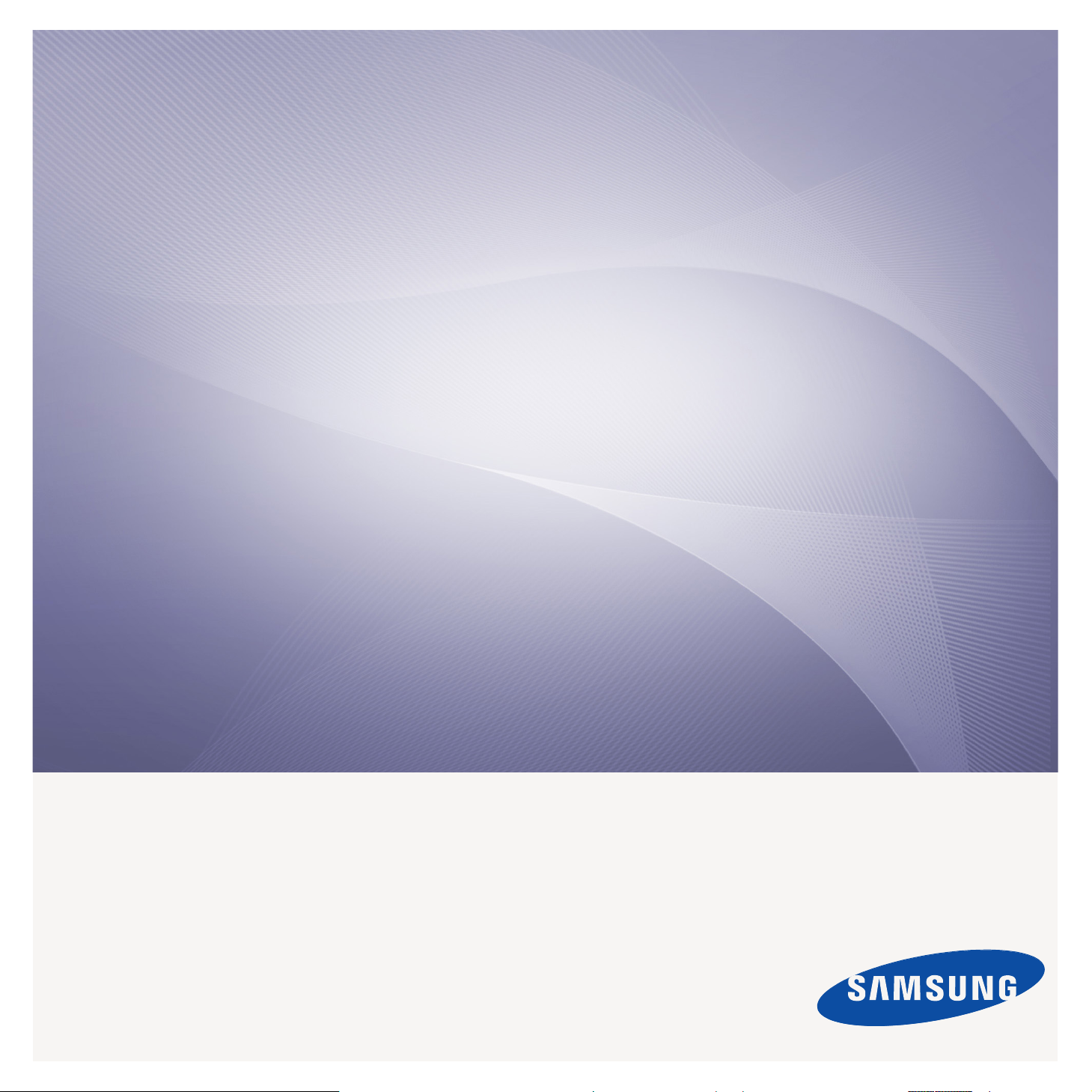
SCX-3200 Series
Многофункциональный
черно-белый принтер
Руководство пользователя
представьте возможности
Благодарим за покупку устройства
Samsung.
Page 2
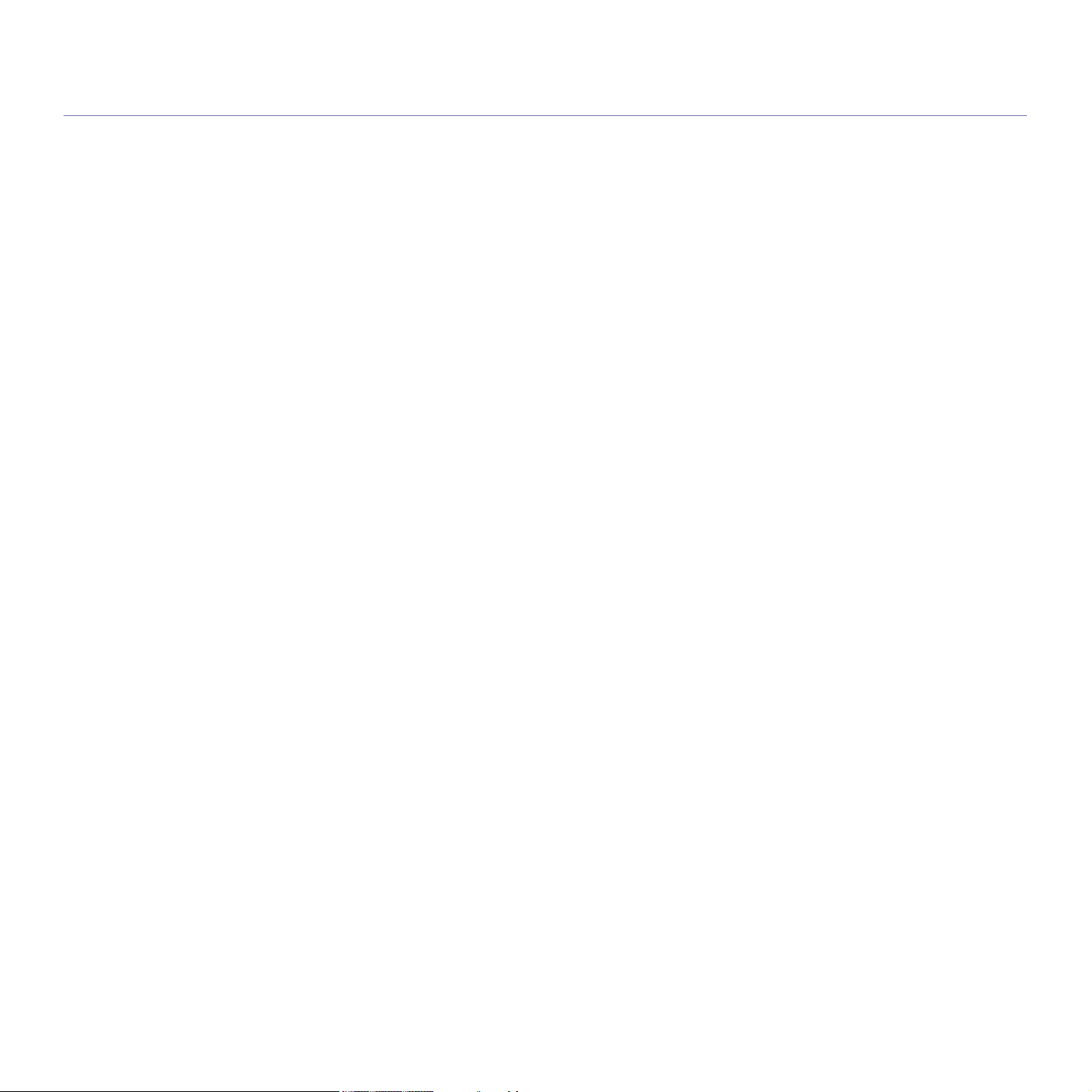
Авторские права
© 2010 Samsung Electronics Co., Ltd. Все права защищены.
Данное руководство пользователя предназначено только для ознакомления. Любая информация, содержащаяся в нем, может быть изменена без
предупреждения.
Корпорация Samsung Electronics не несет ответственности за какие бы то ни было убытки, прямые или косвенные, вызванные использованием данного
руководства пользователя или связанные с ним.
• Samsung и логотип Samsung являются товарными знаками компании Samsung Electronics Co., Ltd.
• PCL и PCL 6 являются товарными знаками компании Hewlett-Packard.
• Microsoft, Windows, Windows Vista, Windows 7 и Windows Server 2008 R2 являются зарегистрированными торговыми марками или торговыми марками
Microsoft Corporation.
• PostScript 3 является товарным знаком корпорации Adobe System, Inc.
• UFST® и MicroType™ являются зарегистрированными товарными знаками Monotype Imaging Inc.
• TrueType, Mac и Mac OS являются товарными знаками корпорации Apple Inc., зарегистрированными в США и других странах.
• LaserWriter является товарным знаком компании Apple Inc.
• Все другие товарные знаки и названия продуктов являются собственностью их законных владельцев: компаний или организаций.
Лицензионное соглашение об использовании открытого кода приведено в файле LICENSE.txt, который находится на компакт-диске, входящем в
комплект поставки.
REV. 1.01
Авторские права_ 2
Page 3

Информация о безопасности
Приведенные здесь предупреждения призваны защитить вас и окружающих от получения травм, а также от
причинения возможного вреда устройству. Внимательно прочтите эти инструкции перед эксплуатацией
устройства.
Как и при использовании любых электроприборов, при эксплуатации устройства следует руководствоваться
соображениями здравого смысла. Кроме того, следуйте предупреждениям и инструкциям на устройстве и в
прилагаемой к нему документации. После ознакомления с данным документом сохраните его для последующего
использования.
Внимание! обозначения, относящиеся к безопасности
Данный раздел содержит информацию обо всех значках и обозначениях, используемых в руководстве пользователя. Обозначения,
касающиеся безопасности, упорядочены по степени опасности.
Разъяснение значков и обозначений, используемых в руководстве пользователя:
Осторожно! Обозначает ситуации, которые могут повлечь за собой смерть или нанесение вреда здоровью.
Условия эксплуатации
Осторожно
Внимание!
Не пытайтесь использовать устройство.
Не разбирайте устройство.
Не трогайте устройство.
Отключите шнур питания от электросети.
Во избежание поражения электрическим током убедитесь, что устройство заземлено.
Обратитесь в сервисный центр.
Строго следуйте инструкциям.
Эксплуатация устройства с поврежденным
шнуром пи
запрещается.
► Это может привести к поражению
электрическим током или пожару.
тания или с незаземленной розеткой
Обозначает ситу
имуществу.
ации, которые могут повлечь за собой нанесение легкого вреда здоровью или
Запрещается сгибать шнур питания или ставить
на него тяжелы
► Хождение по шнуру ил
тяжелыми предметами может привести к
поражению электрическим током или пожару.
е предметы.
и повреждение его
Информация о безопасности_ 3
Page 4
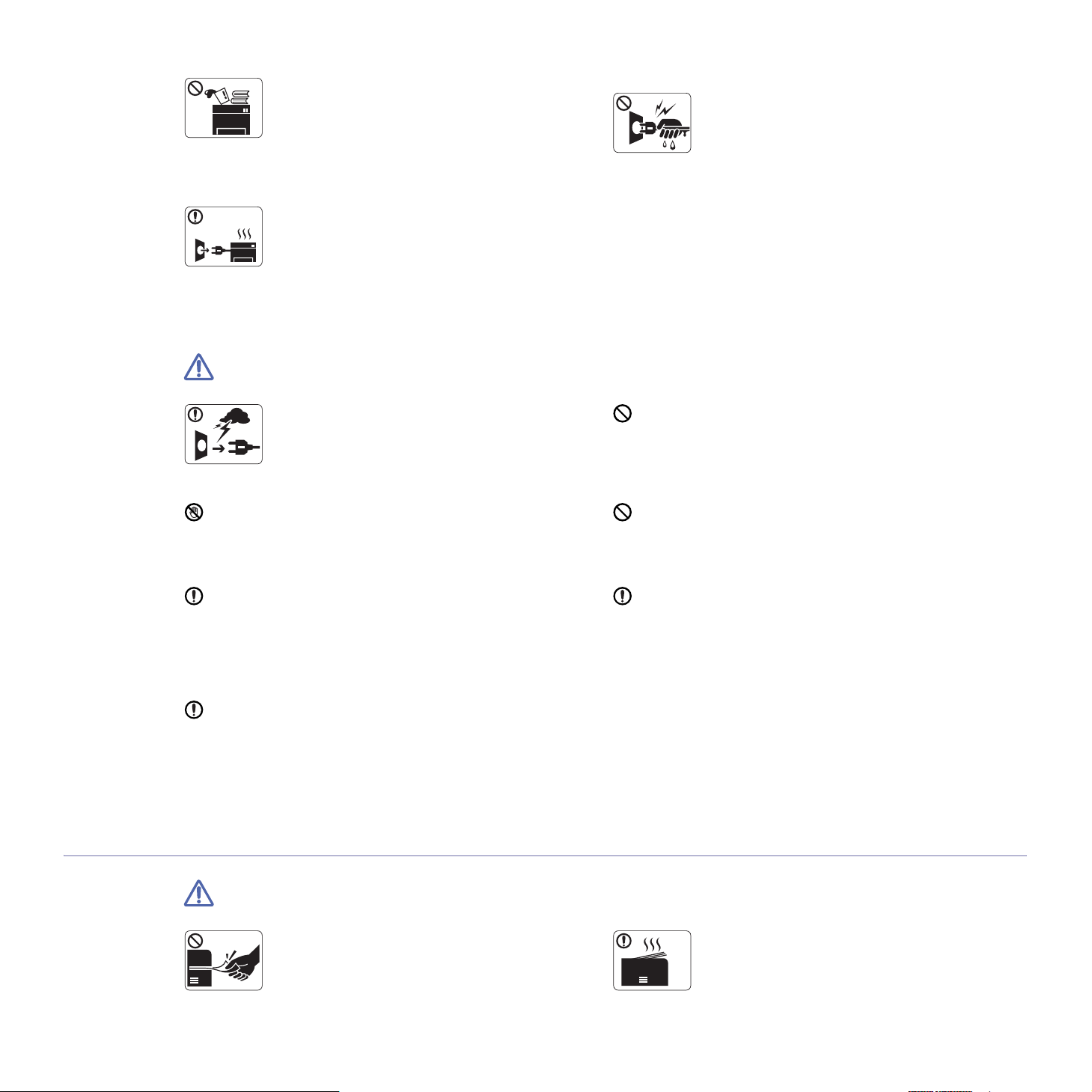
Следите, чтобы на устройство не попадали
какие-ни
какие-либо предметы (вода, мелкие
металлические или тяжелые предметы, свечи,
горящие сигареты и пр.).
► Это может пр
или пожару.
При перегреве из устройства может пойти дым,
оно может издавать странные звуки ил
распространять запахи. В этом случае следует
немедленно выключить питание и отключить
устройство от розетки.
► Это может привести к поражению электрическим током
или пожару.
будь вещества и не были помещены
ивести к поражению электрическим током
и
Внимание
Запрещается отключать устройство от розетки
путем извл
трогать вилку влажными руками.
► Это может привести к поражению
электрическим током или пожару.
ечения вилки за шнур; запрещается
На время грозы или длительного простоя
устройства следует изв
розетки.
► Это может привести к поражению
электрическим током или пожару.
Будьте осторожны — область выхода бумаги имеет
высокую темп
► Возможно возго
При падении устройства или повреждении его корпуса
следует откл
обратиться к квалифицированному обслуживающему
персоналу.
► В противном случае возни
электрическим током или пожара.
При явном неожиданном изменении работы устройства
следует откл
обратиться к квалифицированному обслуживающему
персоналу.
► В про
электрическим током или пожара.
ературу.
рание.
ючить все соединительные кабели и
ючить все соединительные кабели и
тивном случае возникнет опасность поражения
лечь шнур питания из
кнет опасность поражения
Если вилка с трудом входит в электрическую розетку, не
следует пр
► Следует вы
это может привести к поражению электрическим током.
Следите, чтобы домашние животные не грызли шнуры
питания, тел
► Это может привести к по
пожару или травме животного.
Если после выполнения всех инструкций устройство
функционирует неп
квалифицированному обслуживающему персоналу.
► В п
электрическим током или пожара.
именять силу.
звать электрика для замены розетки, иначе
ефонные или соединительные кабели.
ражению электрическим током,
равильно, следует обратиться к
ротивном случае возникнет опасность поражения
Правила эксплуатации
Внимание
Не вытягивайте выходящую из устройства бумагу
во вр
► Это может приве
устройства.
емя печати.
сти к повреждению
Информация о безопасности_ 4
При больших объемах печати нижняя часть
области вых
позволяйте детям прикасаться к ней.
► Возможно возгорание.
ода бумаги может нагреваться. Не
Page 5
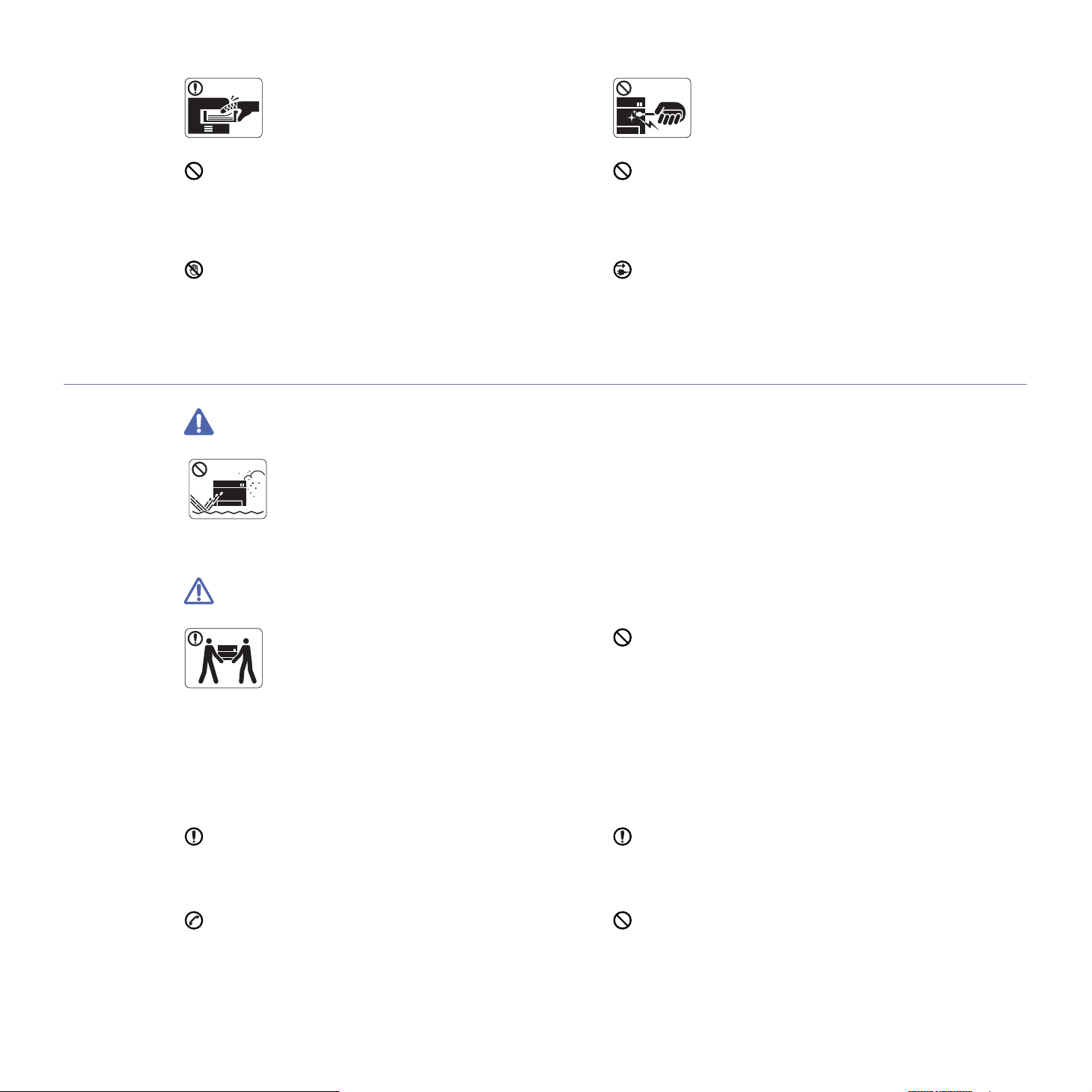
Не кладите руки между устройством и лотком для
бумаги.
► В эт
ом случае можно получить травму.
При удалении замятий не пользуйтесь пинцетом
или острыми ме
► Это может повредить устройство.
таллическими предметами.
Не закрывайте вентиляционные отверстия и не
проталкивайте в них ка
► Это может привести к перегреву компонентов, что, в
свою очередь, может спровоцировать повреждение или
возгорание.
Соблюдайте осторожность при замене бумаги и
устранении замятий.
► Новая бумага имеет остр
болезненные порезы.
Установка и перемещение
Осторожно
Запрещается устанавливать устройство в
запыленных, вл
помещениях, где возможна утечка воды.
► Это может пр
электрическим током или пожару.
Внимание
кие-либо предметы.
ые края и может вызвать
ажных помещениях или
ивести к поражению
Не накапливайте большое количество бумаги в выходном
лотке.
► Это может повред
Для подключения устройства к электрической сети
используется шнур питания.
► Чтобы вы
извлечь шнур питания из розетки.
ключить блок питания устройства, следует
ить устройство.
Перед перемещением устройства отключите
питание и отсоед
После эт
•Если устройство веси
поднимать одному человеку.
•Если устройство весит 20–40 кг, его следует
поднимать вдвоем.
•Если устройство веси
поднимать как минимум вчетвером.
► При нес
упасть, сломаться или травмировать людей.
Не устанавливайте устройство на неустойчивой
поверхности.
► При несоблюдении этого требования устройство может
упасть, сломаться или травмировать людей.
Уровень мощности в розетке должен соответствовать
значению, ук
► Чтобы узн
розетке, обратитесь в электроэнергетическую компанию.
облюдении этого требования устройство может
ого поднимите устройство.
азанному на этикетке устройства.
ать уровень мощности в используемой
ините все кабели.
т менее 20 кг, его следует
т более 40 кг, его следует
Информация о безопасности_ 5
Запрещается накрывать устройство или помещать его в
воздухонепроницаемое место, например в шка
► Недостаток вен
Подключайте шнур питания только к заземленной розетке.
ротивном случае возникнет опасность поражения
► В п
электрическим током или пожара.
Электрическая нагрузка на розетки и удлинители шнуров
питания не дол
► Несоблюдение эт
производительности устройства, привести к поражению
электрическим током или пожару.
тиляции может привести к возгоранию.
жна превышать допустимую.
ого требования может сказаться на
ф.
Page 6
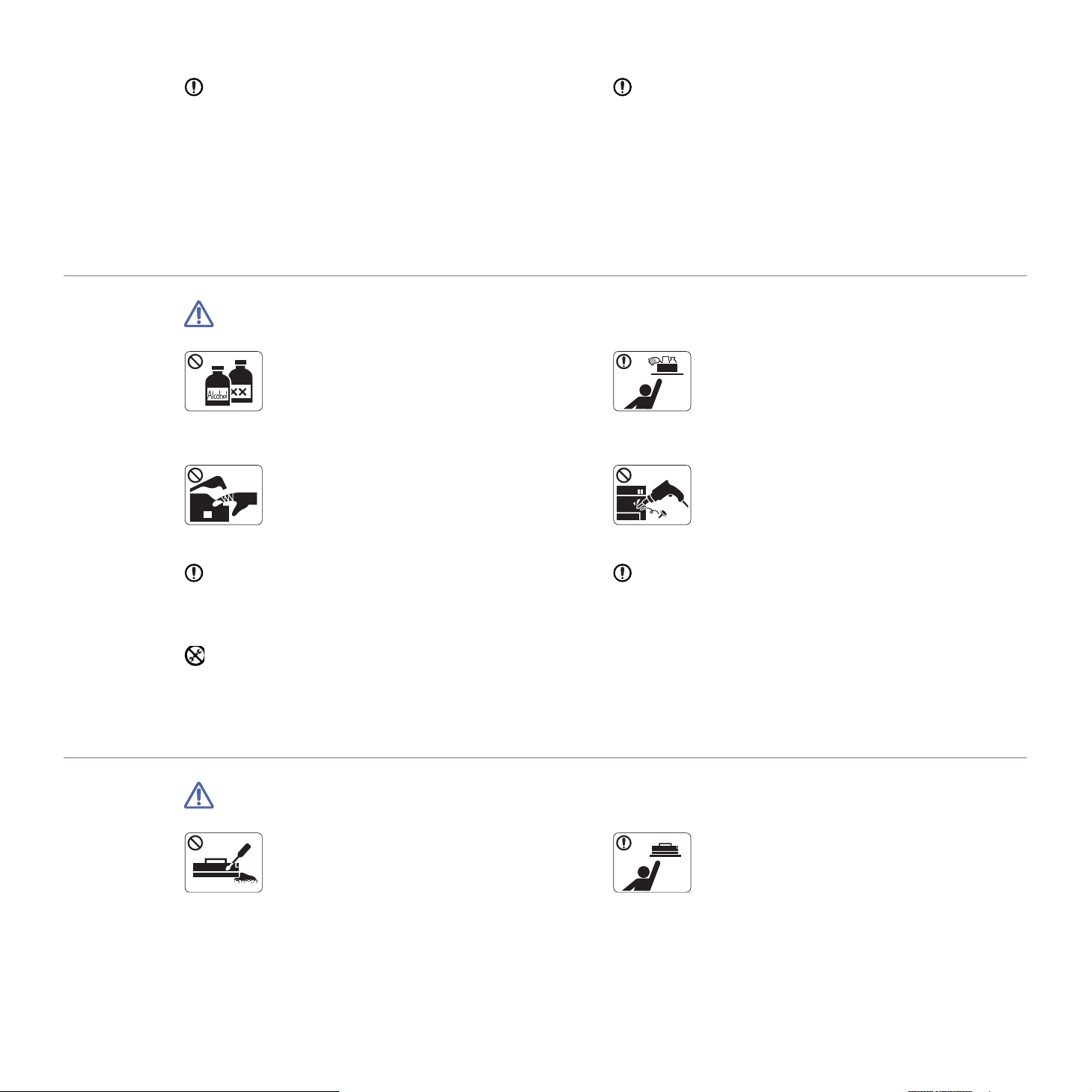
При необходимости используйте только телефонный
кабель станда
► В противном случае это может привести к повреждению
устройства.
a.AWG: система стандартов American Wire Gauge
рта № 26 AWGa или больше.
Обслуживание и профилактический контроль
Внимание
Для безопасной эксплуатации используйте шнур питания
только из ко
длиной более 2 м и напряжении 140 В размер кабеля
должен соответствовать стандарту 16 AWG или больше.
► Невыполнение эт
повреждению устройства, поражению электрическим током
или пожару.
мплекта поставки. При использовании шнура
ого требования может привести к
Перед внутренней чисткой устройства отключите
его от розетки. Не используйте дл
устройства бензин, растворитель или спирт; не
распыляйте воду прямо на устройство.
электрическим током или пожару.
Не допускайте попадания пыли или воды на кабель и
контакты штепсельной ви
► В противном случае возникнет опасность поражения
электрическим током или пожара.
Не снимайте щитки и кожухи, закрепленные винтами.
► Ремонтом устройства до
специалисты по обслуживанию Samsung.
► Это может приве
Не включайте устройство при замене частей или
внутренней чистке.
► При не
травму.
соблюдении этой меры можно получить
сти к поражению
лки.
лжны заниматься только
Использование расходных материалов
я чистки
Храните чистящие принадлежности в
недоступном для де
► так как дети из-за них могут пострадать.
Запрещается самостоятельно разбирать,
ремонтировать ил
► Это может повре
Ремонтировать устройство должны
сертифицированные специалисты.
Строго следуйте поставляемому в комплекте руководству
пользователя при чистке и эк
► Иначе можно повредить устройство.
тей месте,
и реконструировать устройство.
дить устройство.
сплуатации устройства.
Внимание
Не ра
► Пыль от тонера может пре
в случае вдыхания или попадания внутрь
организма.
збирайте картриджи с тонером.
дставлять опасность
Информация о безопасности_ 6
организма.
Хранить такие расходные материалы, как
картриджи, следует в н
месте.
► Пыль от тонера может п
в случае вдыхания или попадания внутрь
едоступном для детей
редставлять опасность
Page 7
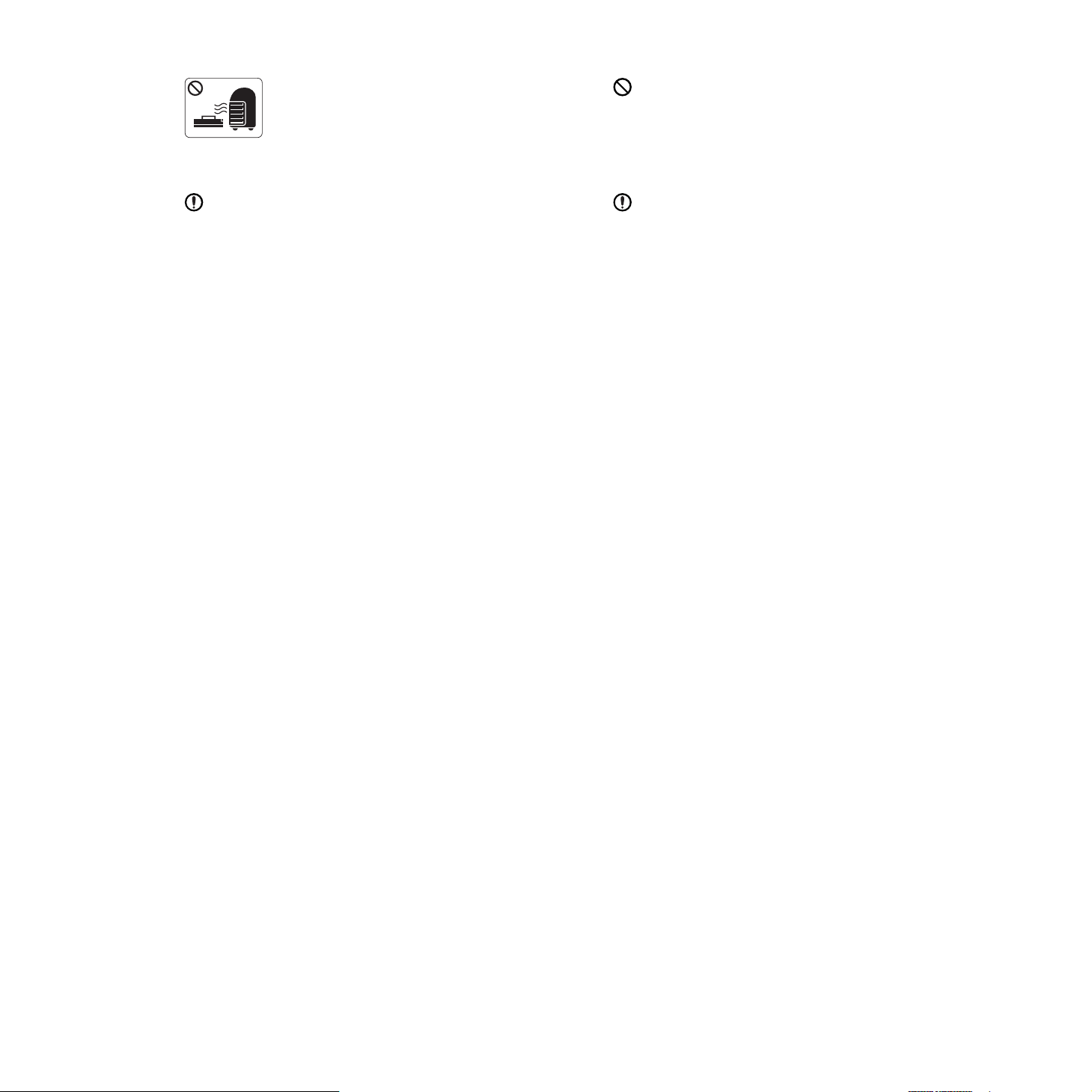
Запрещается сжигать какие-либо расходные
материалы, напри
термофиксаторы.
► Это может приве
неконтролируемому возгоранию.
мер картриджи или
сти к взрыву или
Повторное использование таких расходных материалов,
как тонер, мо
► При повреждении устройства вследствие повторного
использования расходных материалов сервисное
обслуживание будет платным.
жет привести к повреждению устройства.
В процессе замены картриджа или удаления замятий
следует из
► Пыль от тонера может пр
вдыхания или попадания внутрь организма.
бегать попадания тонера на кожу или одежду.
едставлять опасность в случае
Если тонер попал на одежду, не используйте для стирки
горячую вод
► Под воз
ткань. Используйте холодную воду.
у.
действием горячей воды тонер въедается в
Информация о безопасности_ 7
Page 8
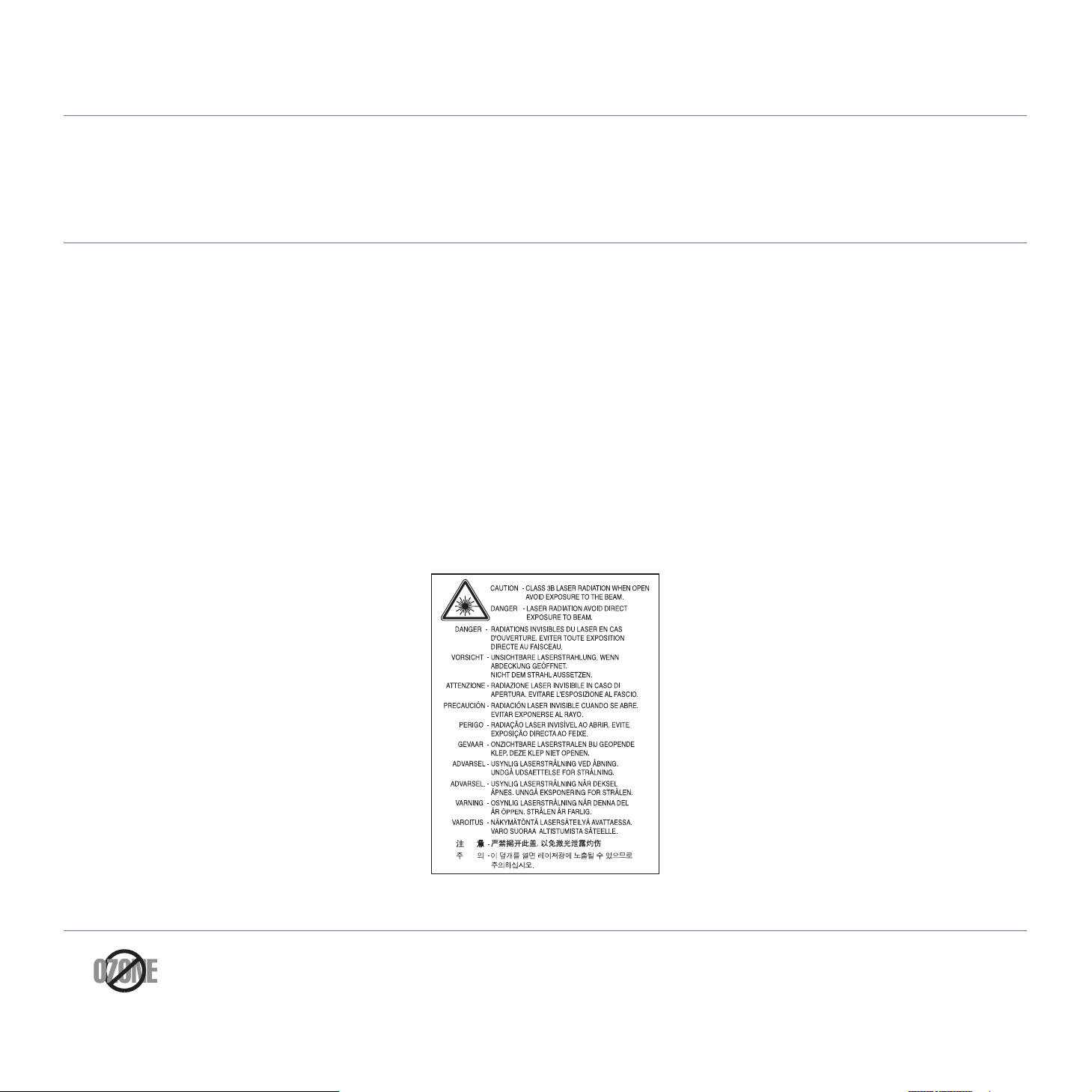
Нормативная информация
Данное устройство предназначено для эксплуатации в нормальных условиях и сертифицировано несколькими
нормативными положениями.
Уведомление о безопасности лазерного устройства
Данное устройство сертифицировано в США и соответствует требованиям параграфа J главы 1 сборника № 21 федеральных норм и
правил Министерства здравоохранения и социального обеспечения для лазерных устройств класса I (1). В других странах данный
принтер сертифицирован как лазерное устройство класса I, соответствующее требованиям Международной электротехнической
комиссии IEC 60825-1:1993 + A1:1997 + A2:2001.
Лазерные устройства класса I не считаются оп
нормальной работы или технического обслуживания воздействие лазерного излучения на человека не превышает уровня,
соответствующего классу I.
• Длин
• Ра
• Ма
а волны: 800 нм
сходимость пучка
- Па
раллельная: 13 градусов
- Пе
рпендикулярная: 35 градусов
кс. мощность или вырабатываемая энергия: 12 мВт
ВНИМАНИЕ!
Не используйте и не обслуживайте устройство, если с блока лазерного сканирования снята защитная крышка: невидимый
отраженный луч может повредить глаза.
При эк
сплуатации изделия соблюдайте перечисленные ниже основные меры предосторожности во избежание пожара, поражения
электрическим током или травмирования.
асными. Блок лазера и принтер сконструированы таким образом, что во время
Озон и вопросы безопасности
Во время нормальной работы данное устройство вырабатывает озон, который не представляет опасности для человека. Тем не
менее рекомендуется использовать устройство в хорошо проветриваемом помещении.
Дополнительную информ
ацию об озоне можно получить у местного торгового представителя компании Samsung.
Нормативная информация_ 8
Page 9
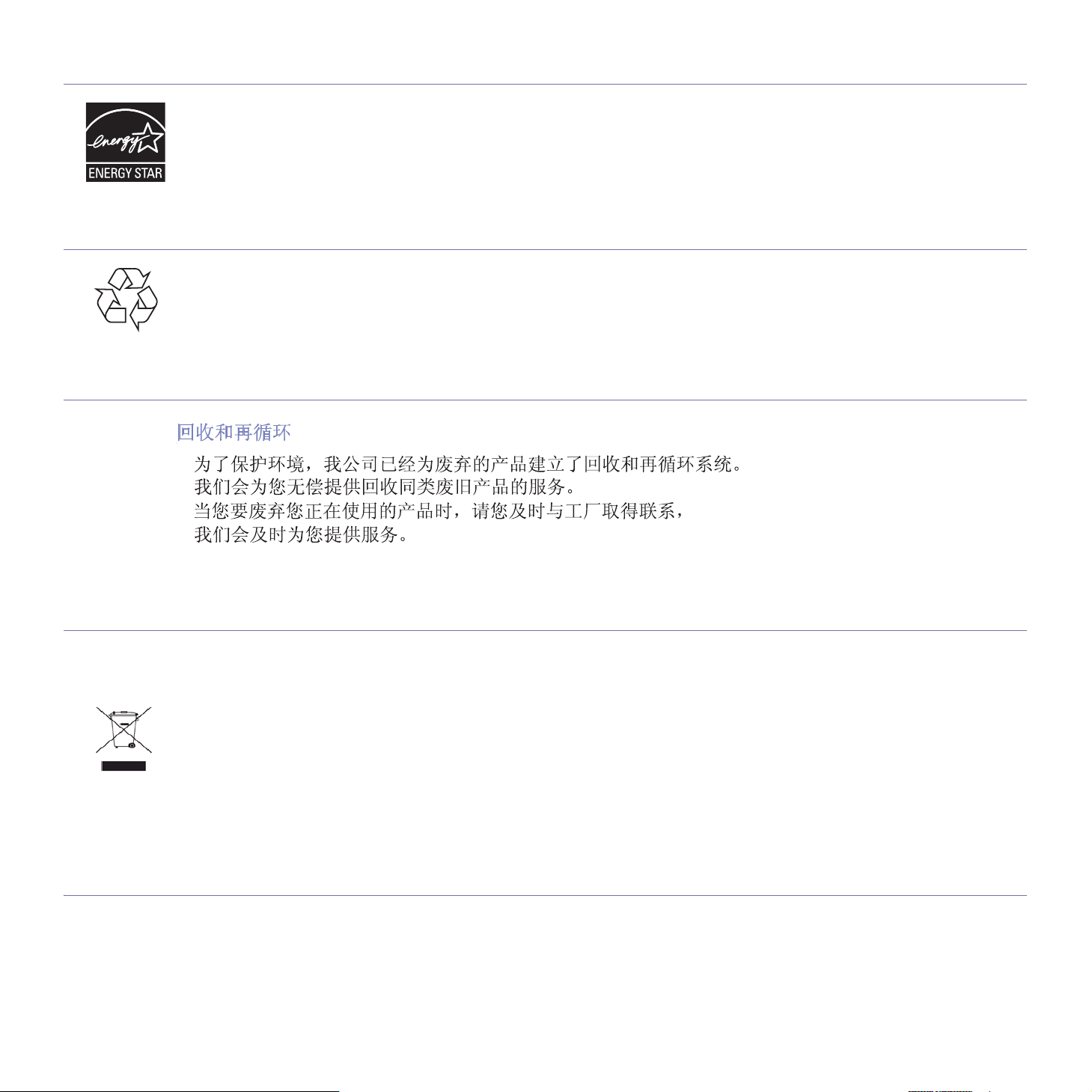
Энергосбережение
В данном устройстве используется современная технология энергосбережения, позволяющая снизить потребление энергии в
неработающем состоянии.
Если в течение длит
Знак ENERGY STAR и логотип ENERGY STAR являются зарегистрированными в США товарными знаками.
Дополнительную информацию о программе ENERGY STAR см. на веб-сайте http://www.energystar.gov.
Утилизация
При переработке и утилизации упаковки данного устройства следует соблюдать нормы охраны окружающей среды.
Только для Китая
ельного времени принтер не получает данных, потребление им электроэнергии автоматически снижается.
Правильная утилизация данного изделия (утилизация электрического и электронного
оборудования)
Данные правила действуют в странах — участниках Европейского союза и других европейских
странах с системой раздельного сбора мусора
Такая маркировка на продукте и компонентах, а также в документации означает, что по истечении срока службы продукта и его
электронных компонентов (например, зарядного устройства, гарнитуры или кабеля USB) их нельзя утилизировать вместе с другими
бытовыми отходами. Во избежание причинения вреда окружающей среде и здоровью людей при неконтролируемой утилизации, а
также для поддержания необ
отходов.
Если устройство ис
получить у продавца продукта или в соответствующей государственной организации.
Организациям следует связаться с поставщиком пр
утилизировать устройство вместе с другими производственными отходами.
пользуется дома, сведения о месте и способе его утилизации в соответствии с нормами природоохраны можно
ходимого уровня переработки материальных ресурсов утилизируйте устройство отдельно от остальных
одукта и действовать в соответствии с условиями договора. Запрещается
Излучение радиоволн
Информация Федеральной комиссии по связи (FCC)
Данное устройство соответствует требованиям части 15 правил Федеральной комиссии по связи. При эксплуатации устройства
должны соблюдаться указанные ниже условия.
• Данное устройс
тво не должно создавать вредных помех.
Нормативная информация_ 9
Page 10
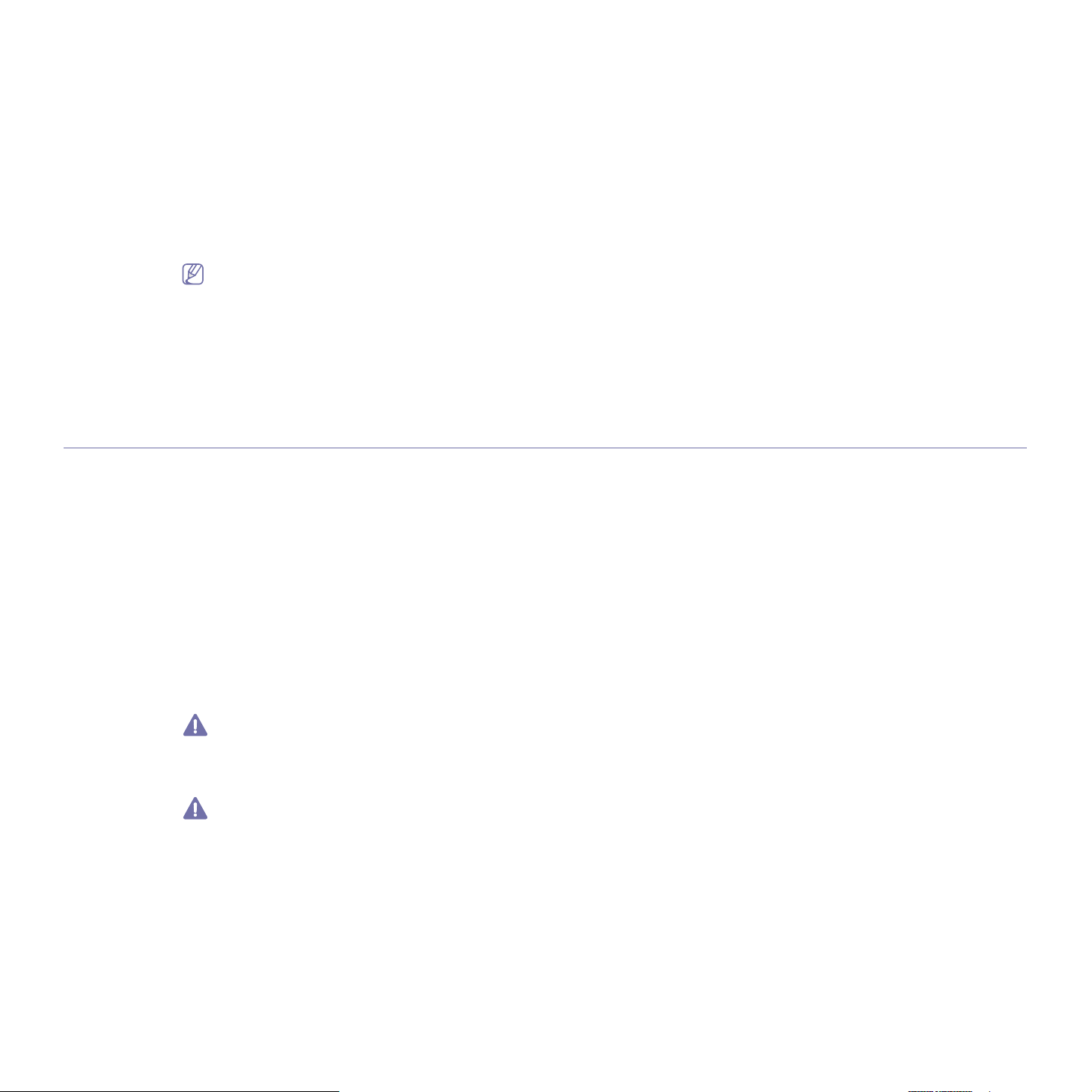
• Оно должно воспринимать все помехи, в том числе и те, которые могут нарушить его работу.
Настоящее устройство прошло испытания, показавшие его соответствие ограничениям, относящимся к части 15 правил Федеральной
комиссии по связи США для цифровых устройств класса B. Эти ограничения введены, чтобы в разумных пределах обеспечить
защиту от вредных помех в жилых помещениях. Данное оборудование генерирует, использует и может излучать радиоволны, а в
случае установки и эксплуатации с
конкретном случае установки не гарантируется. Если устройство создает помехи радио- и телевизионному приему (что можно
определить путем его выключения и включения), пользователю рекомендуется попытаться устранить помехи одним из указанных
ниже способов.
• Переориентировать или переместить приемную антенну.
• Увеличить расстояние между устройством и приемником.
• Подключить оборудование и приемное устройство к разным ветвям сети электропитания.
• Проконсультироваться с продавцом или специалистом по радио- или телевизионному оборудованию.
Внесение в устройство изменений, не одобренных производителем, может повлечь за собой потерю пользователем права на
эксплуатацию данного устройства.
Обязательные нормы Канады в отношении радиопомех
Данная цифровая аппаратура не выходит за рамки ограничений класса B в области излучения радиопомех для цифровых устройств,
установленных стандартом «Цифровая аппаратура» (ICES-003) Министерства науки и промышленности Канады.
Cet appareil numérique respecte les limites de bruits radioélectriques applicables aux appareils numériques de Classe B prescrites dans la
norme sur le matériel brouilleur : « Appareils Numériques », ICES-003 édictée par l’Industrie et Sciences Canada.
Соединенные Штаты Америки
Федеральная комиссия по связи (FCC)
нарушением инструкций — создавать помехи на линиях радиосвязи. Однако отсутствие помех в
Направленное излучение (FCC, часть 15)
В принтер может быть встроено маломощное радиоустройство (высокочастотное устройство беспроводной связи), работающее в
полосе частот 2,4 ГГц/5 ГГц. Если в принтер не встроено такое устройство, пропустите этот раздел. Проверить наличие устройств
беспроводной связи можно по этикетке устройства.
Использование устройств беспроводной связи, которые могут присутствовать в системе, в США допускается только при наличии на
этикетке идентификационного номера FCC.
В соответствии с общим правилом FCC минимальное расстояние между принтером и телом человека (без учета конечностей) при
работе с устройствами беспроводной связи должно составлять 20 см. При включенных устройствах беспроводной связи принтер
должен находиться на расстоянии не менее 20 см от тела человека. Выходная мощность устройств беспроводной связи, которые
могут быть встроены в принтер
, намного ниже предельных значений воздействия высоких частот, установленных FCC.
Запрещается устанавливать передатчик рядом с другим передатчиком и использовать его с другой антенной или передатчиком.
При эксплуатации устройства должны соблюдаться два следующих условия: (1) устройство не должно создавать недопустимых
помех, (2) оно должно принимать все помехи, в том числе и те, которые могут нарушить его работу.
Запрещаются ремонт и техническое обслуживание устройств беспроводной связи пользователем, а также их изменение. В
случае внесения изменений в устройство беспроводной связи разрешение на его эксплуатацию аннулируется. Для технического
обслуживания и ремонта устройства обращайтесь к производителю.
Положение Федеральной комиссии по связи о работе с беспроводными сетями
При установке и эксплуатации данной комбинации передатчика с антенной вблизи от антенны возможно превышение уровня
воздействия высоких частот, составляющего 1 мВт/см2. В связи с этим пользователь всегда должен находиться на расстоянии
не менее 20 см от антенны. Запрещается устанавливать устройство рядом с другим передатчиком или передающей антенной.
Нормативная информация_ 10
Page 11
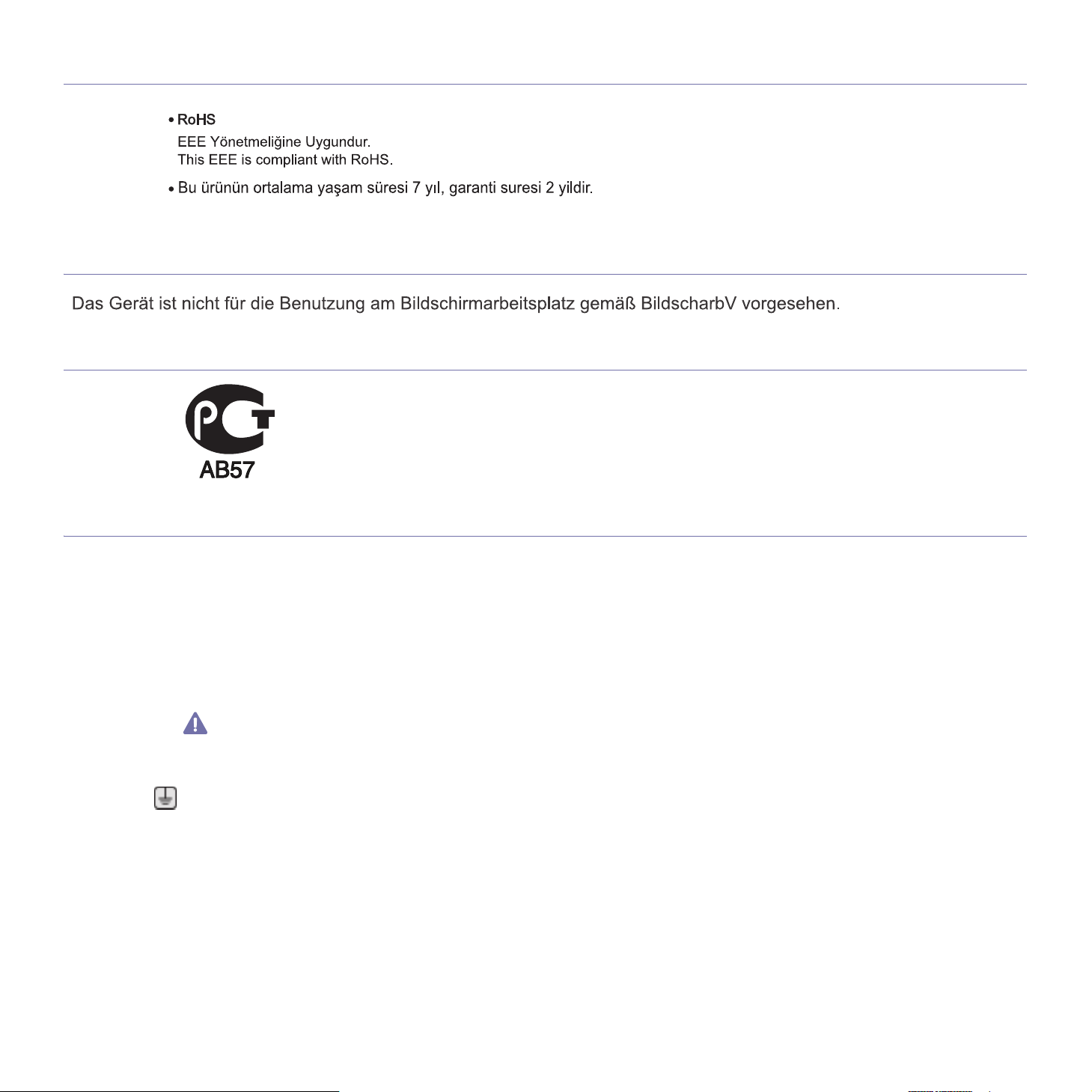
Только для Турции
Только для Германии
Только для России
Замена вилки шнура питания (только для Великобритании)
Внимание!
Шнур питания для данного устройства оснащен стандартной вилкой (BS 1363), рассчитанной на силу тока 13 А, со встроенным
плавким предохранителем на 13 А. При проверке или замене предохранителя необходимо пользоваться соответствующими
плавкими предохранителями на 13 А. Затем следует поставить на место крышку предохранителя. В случае утери крышки
предохранителя не пользуйтесь вилкой до приобретения другой крышки.
Для эт
ого свяжитесь с продавцом, у которого было приобретено устройство.
Вилки на 13 А широ
старой постройки) отсутствуют стандартные розетки, рассчитанные на силу тока 13 А. В этом случае необходимо приобрести
соответствующий адаптер. Не удаляйте со шнура несъемную вилку.
Если вы отрезали литую вилку, сразу же выбросите ее. Вилку запрещается подключать снова, т. к. это может привести к
поражению электрическим током в том случае, если вы вставите ее в розетку.
Важное предупреждение
Устройство необходимо заземлить.
Провода шнура питания имеют описанную ниже цветовую маркировку.
• Желт
• Сини
• Ко
Если цв
Соедините же
зеленого цвета.
Синий п
Коричневый провод соедин
В ви
ый и зеленый: заземление
й: ноль
ричневый: питание
ет проводов шнура питания отличается от обозначений на вилке, выполните указанные ниже действия.
ровод соедините с контактом, обозначенным буквой N или пометкой черного цвета.
лке, переходнике или удлинителе должен быть плавкий предохранитель на 13 А.
ко используются в Великобритании и подходят в большинстве случаев. Однако в некоторых зданиях (в основном
лто-зеленый провод с контактом, обозначенным буквой E, значком заземления или пометкой желто-зеленого или
ите с контактом, обозначенным буквой L или пометкой красного цвета.
Нормативная информация_ 11
Page 12
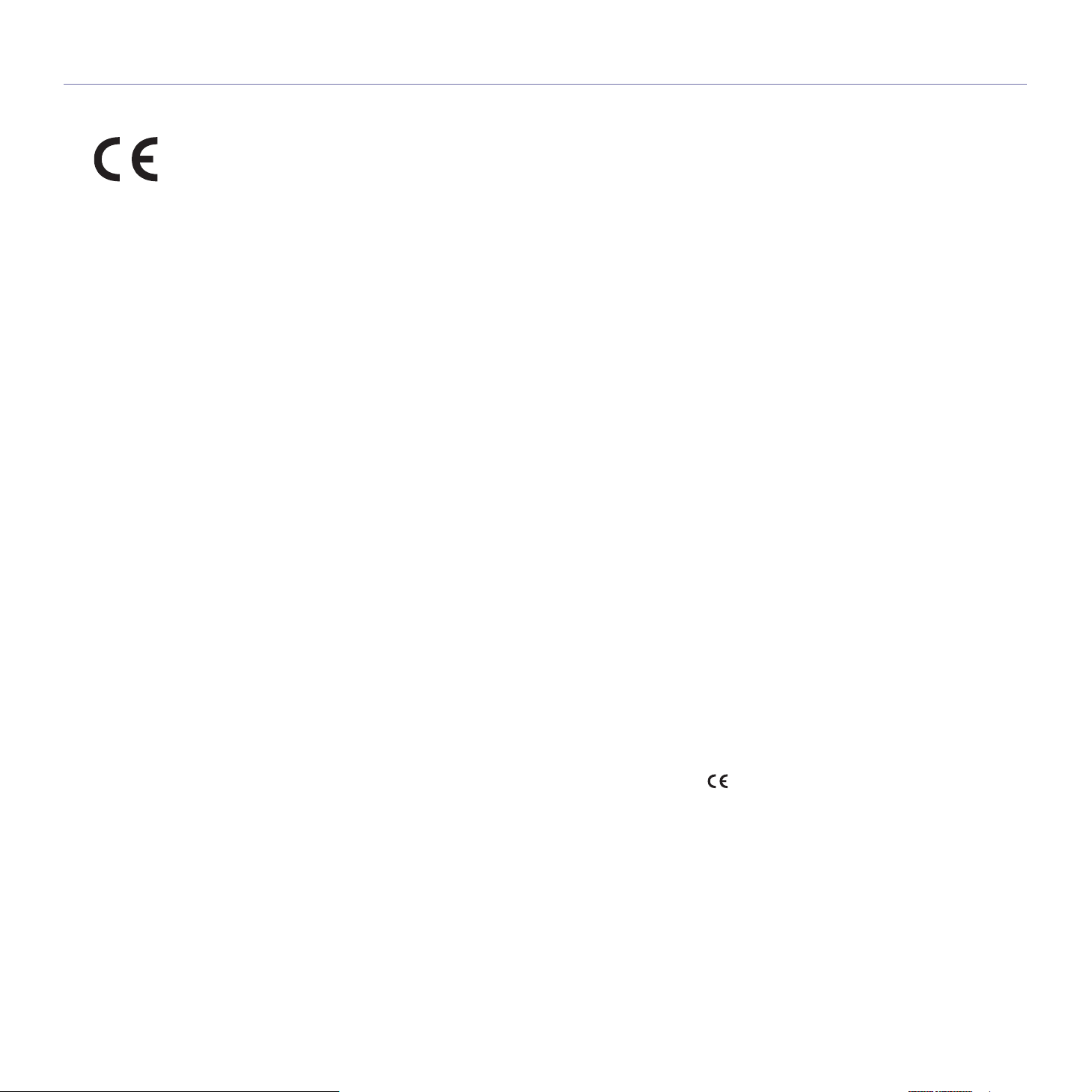
Декларация о соответствии (для стран Европы)
Сертификация
Маркировка CE на данном изделии означает, что компания Samsung Electronics Co., Ltd. декларирует его соответствие
перечисленным ниже действующим директивам 93/68/EEC Европейского союза.
SCX-3200 Series: директива ЕС об эл
EC).
SCX-3205W(K): директива 1999
Ознакомиться с по
(по
следовательно выберите пункты «Поддержка» > «Программное обеспечение и документация» и введите название модели
принтера или многофункционального устройства, чтобы найти документ EuDoC).
01.01.1995: директива Совета 2006/95/EEC о согласовании законов государств — членов Европейского союза, касающихся
электромагнитной совместимости.
01.01.1996: директива Совета 2004
касающихся электромагнитной совместимости.
09.03.1999: директива Совета 1999
соответствия требованиям. Полный текст декларации с указанием соответствующих директив и стандартов можно получить в
торговом представительстве компании Samsung Electronics Co., Ltd.
лным текстом декларации соответствия можно на веб-сайте по адресу www.samsung.com/printer
ектромагнитной совместимости (2004/108/EC) и Директива ЕС о низком напряжении (2006/95/
/5/EC о радиотехническом оборудовании и терминалах связи.
/108/EEC (92/31/EEC) о согласовании законов государств — членов Европейского союза,
/5/EC о радиотехническом оборудовании и терминалах связи и взаимном признании их
Сертификация ЕС
Сертификация на соответствие директиве 1999/5/EC о радиотехническом оборудовании и терминалах связи (для факсимильных
аппаратов)
Данное изде
терминал к аналоговой коммутируемой телефонной сети общего пользования (PSTN) в соответствии с директивой 1999/5/EC. Данное
изделие предназначено для работы с государственными сетями общего пользования и телефонными системами частного
пользования европейских стран.
В случае в
Electronics Co., Ltd.
Данное устрой
стандарту, Европейский институт по стандартам в области телекоммуникаций (ETSI) издал информационный бюллетень (EG 201
121), в котором приводятся рекомендации и дополнительные требования для обеспечения сетевой совместимости терминалов
TBR21. Данное изделие разработано с учетом всех рекомендаций, перечисленных в этом документе, и полностью соответствует им.
лие компании Samsung было сертифицировано компанией Samsung для подключения через европейский единый
озникновения проблем прежде всего свяжитесь с европейской лабораторией обеспечения качества компании Samsung
ство соответствует стандарту TBR21. Для удобства использования оконечного оборудования, соответствующего этому
Информация о соответствии требованиям Европейского союза к радиоустройствам (для изделий с
радиоустройствами, сертифицированными Европейским союзом)
В данный принтер может быть встроено маломощное радиоустройство (беспроводное высокочастотное устройство связи),
работающее в полосе частот 2,4 ГГц/5 ГГц. Оно предназначено для использования в домашних и офисных помещениях. Если в
принтер не встроено такое устройство, пропустите этот раздел. Проверить наличие устройств беспроводной связи можно по этикетке
устройства.
Использование устройс
присоединившихся стран допускается только при наличии на этикетке отметки ЕС с регистрационным номером
сертификационной ор
Выходная мо
воздействия высоких частот, установленных Европейской комиссией в директиве R&TTE.
щность устройств беспроводной связи, которые могут быть встроены в принтер, намного ниже предельных значений
Европейские страны, в которых разрешено использование беспроводных устройств связи
Европейский союз
Австрия, Бел
Ирландия, Италия, Латвия, Литва, Люксембург, Мальта, Нидерланды, Польша, Португалия, Словакия, Словения, Испания, Швеция и
Великобритания.
Страны Европейской э
Исландия, Лихтен
ьгия, Кипр, Чехия, Дания, Эстония, Финляндия, Франция (с ограничениями по частоте), Германия, Греция, Венгрия,
тв беспроводной связи, которые могут присутствовать в системе, в пределах Европейского союза и
ганизации и предупреждающим знаком.
кономической зоны и Европейской ассоциации свободной торговли
штейн, Норвегия и Швейцария.
Нормативная информация_ 12
Page 13
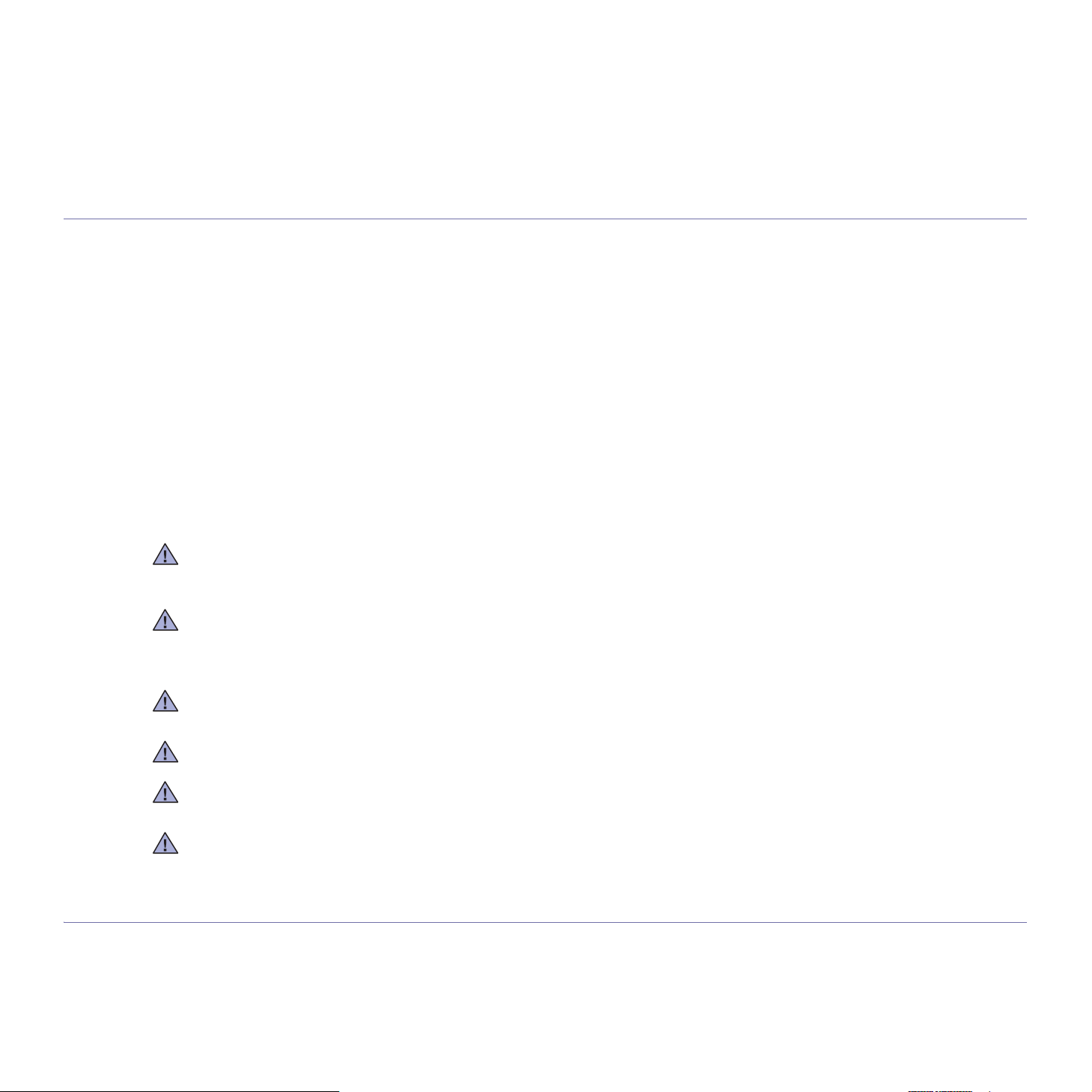
Европейские стр
Европейский союз
Во Фран
мВт, например для беспроводных устройств связи.
Страны Европейской экономической зоны и Европейской ассоциации свободной торговли
На да
ции действует ограничение диапазона частот (от 2446,5 до 2483,5 МГц) для устройств с передающей мощностью свыше 10
нный момент ограничений нет.
аны, в которых имеются ограничения на использование устройств беспроводной связи
Заявления о соответствии нормам
Рекомендации по использованию устройств беспроводной связи
В принтер может быть встроено маломощное радиоустройство (высокочастотное устройство беспроводной связи), работающее в
полосе частот 2,4 ГГц/5 ГГц. В следующем разделе содержатся рекомендации по работе с устройствами беспроводной связи.
Дополнительные ограничения и предупреждения для отдельных стран приводятся в разделах, посвященных этим странам или
группам стран. Использование встроенных устройств беспроводной связи допускается только в странах, указанных в примечании о
сертификации на этикетке с параметрами устройства. Если название страны, в которой вы собираетесь использовать устройство, на
этикетке отсутствует, обратитесь в местное сертификационное агентство и ознак
беспроводной связи тщательно контролируется и может быть запрещено.
Выходная мо
настоящее время ограничений на воздействие высоких частот. Поскольку излучение устройств беспроводной связи (которые могут
быть встроены в принтер) не превышает действующих ограничений, установленных стандартами и рекомендациями по безопасности
радиоустройств, производитель считает работу с ними безопасной. Однако пр
устройства, следует проявлять осторожность и свести к минимуму контакт человека с устройством.
В соответствии с общ
устройствами беспроводной связи должно составлять не менее 20 см. При включенных устройствах беспроводной связи устройство
должно находиться на расстоянии не менее 20 см от тела человека.
Запрещается уст
В нек
оторых случаях на устройства беспроводной связи накладываются более жесткие ограничения. Примеры таких ограничений:
Высокочастотные устройства беспроводной связи могут создавать помехи работе оборудования коммерческих воздушных судов.
Действующими правилами полетов предусмотрено отключение таких устройств на время полета. Примерами устройств
беспроводной связи являются коммуникационные устройства стандарта IEEE 802.11 (также называемого «беспроводной Ethernet») и
Bluetooth.
Использование устройств беспроводной связи может быть ограничено или запрещено, если существует риск создания недопустимых
помех другим устройствам или службам. Например, ограничения на их использование могут действовать в аэропортах, больницах и
в местах повышенной концентрации кислорода или горючего газа. Если вы не уверены в том, что использование устройства
беспроводной связи допускается в ко
на включение и эксплуатацию устройства.
В разных странах действуют различные ограничения на использование устройств беспроводной связи. Поскольку в систему встроено
устройство беспроводной связи, перед поездкой в ту или иную страну обратитесь в органы контроля использования радиоустройств
и узнайте о наличии ограничений.
Запрещается эксплуатация устройств беспроводной связи в неполной комплектации, с открытыми крышками или снятыми
средствами защиты.
Запрещаются ремонт и техническое обслуживание устройств беспроводной связи пользователем, а также их изменение. В случае
внесения изменений в устройство беспроводной связи разрешение на его эксплуатацию аннулируется. Для технического
обслуживания и ремонта устройства обращайтесь к производителю.
Используйте только драйверы принтера, сертифицированные для использования в данной стране. Для получения дополнительной
информации обратитесь в службу технической поддержки производителя. См. также комплект восстановления системы.
щность устройств беспроводной связи, которые могут быть встроены в принтер, намного ниже действующих в
ими нормами минимальное расстояние между беспроводным устройством и телом человека при работе с
анавливать передатчик рядом с другим передатчиком и использовать его с другой антенной или передатчиком.
омьтесь с требованиями. Использование устройств
и обычной работе, независимо от мощности
нкретных обстоятельствах, обратитесь в соответствующую инстанцию и получите разрешение
Лицензия OpenSSL
Авторские права © The OpenSSL Project, 1998–2001. Все права защищены.
Разрешается последующее распр
выполнении указанных ниже условий.
1. И
сходный код при распространении должен сопровождаться указанием вышеупомянутых авторских прав, а также данным
остранение и использование в исходном виде или в двоичном формате, с изменениями и без, при
Нормативная информация_ 13
Page 14
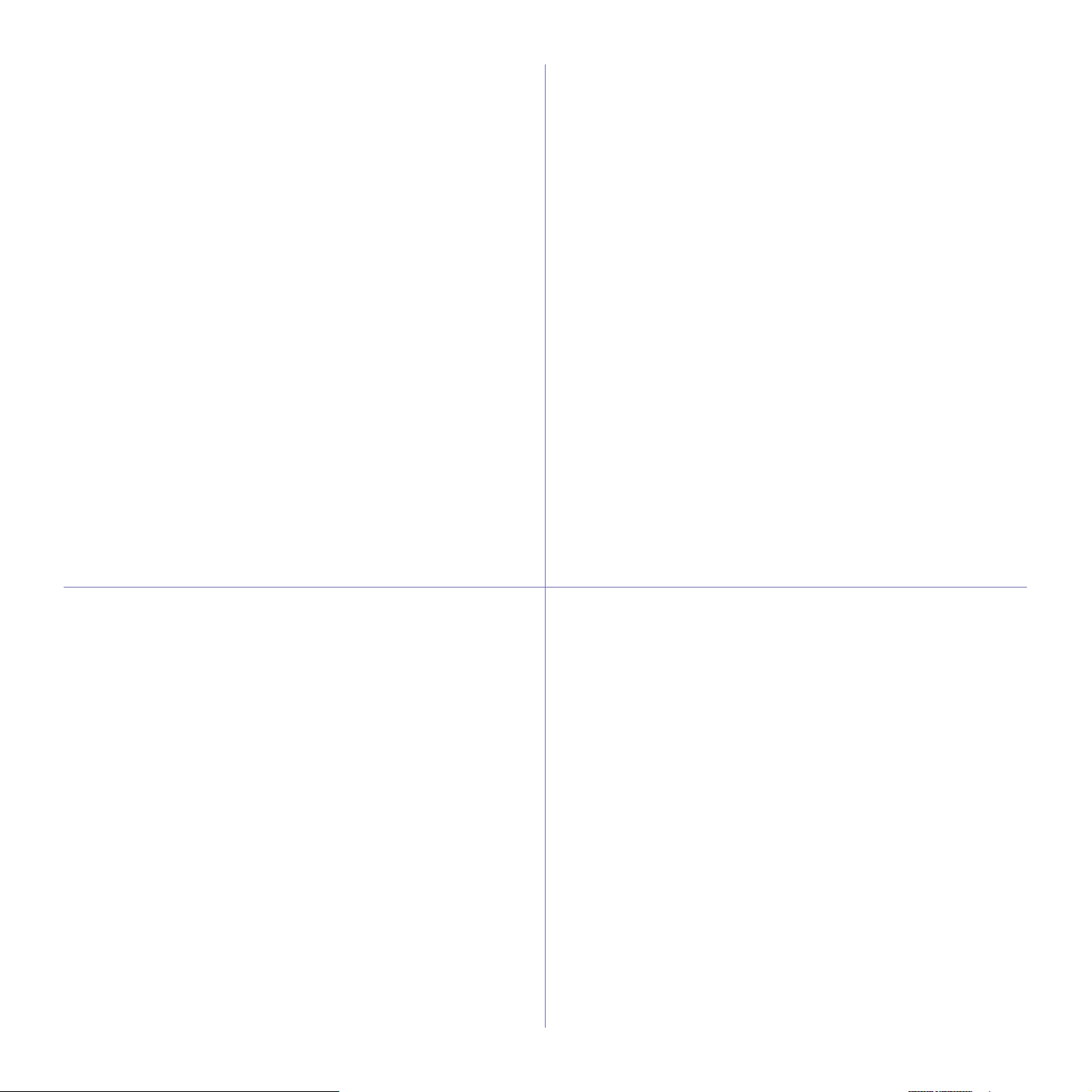
списком условий и заявлением об отказе от ответственности.
2. В документации и других материалах, поставляемых с программным обеспечением в двоичном формате, при распространении
должны содержаться вышеупомянутые сведения об авторских правах, данный список условий и заявление об отказе от
ответственности.
3. Во всех рекламных материалах, в которых упоминаются функции или применение данного программного обеспечения, должно
содержаться следующее уведомление: «Данный продукт содержит программное обеспечение, разработанное компанией
OpenSSL Project для работы в OpenSSL Toolkit (http://www.openssl.org/)».
4. Запрещается использовать имена OpenSSL Toolkit и OpenSSL Project при рекомендации или продвижении продуктов, созданных с
помощью данного программного обеспечения, без предварительно подписанного разрешения. Заявления на получение
письменного разрешения направляйте по адресу openssl-core@openssl.org.
5. Без предварительного письменного разрешения компании OpenSSL Project запрещается присваивать продуктам, созданным с
помощью данного программного обеспечения, название OpenSSL или каким-либо образом использовать название OpenSSL в
имени продукта.
6. При распространении в любой форме необходимо сопровождать материалы следующим уведомлением: «Данный продукт
содержит программное обеспечение, разработанное компанией OpenSSL Project для работы в OpenSSL Toolkit (http://
www.openssl.org/)».
ДАННЫЙ ПРОГРАММНЫЙ ПРОДУКТ ПОСТАВЛЯЕТСЯ КОМПАНИЕЙ OpenSSL PROJECT ПО ПРИНЦИПУ «КАК ЕСТЬ», И
КОМПАНИЯ ОТКАЗЫВАЕТСЯ ОТ ЛЮБЫХ ОПРЕДЕЛЕННЫХ ИЛИ ПОДРАЗУМЕВАЕМЫХ ГАРАНТИЙ, ВКЛЮЧАЯ
ПОДРАЗУМЕВАЕМЫЕ ГАРАНТИИ ГОДНОСТИ ДЛЯ ПРОДАЖИ И СООТВЕТСТВИЯ ОПРЕДЕЛЕННОЙ ЦЕЛИ, НО НЕ
ОГРАНИЧИВАЯСЬ ИМИ. НИ ПРИ КАКИХ УСЛОВИЯХ КОМПАНИЯ OpenSSL PROJECT ИЛИ ЕЕ ПАРТНЕРЫ НЕ НЕСУТ
ОТВЕТСТВЕННОСТИ ЗА КАКИЕ БЫ ТО НИ БЫЛО УБЫТКИ, ПРЯМЫЕ
ШТРАФНЫЕ ИЛИ КОСВЕННЫЕ (ВКЛЮЧАЯ, НО НЕ ОГРАНИЧИВАЯСЬ ПЕРЕЧИСЛЕННЫМ, ПРИОБРЕТЕНИЕ ТОВАРОВ ИЛИ УСЛУГ
ДЛЯ ЗАМЕНЫ, ПОТЕРЮ ВОЗМОЖНОСТИ ЭКСПЛУАТАЦИИ, ДАННЫХ ИЛИ ПРИБЫЛИ, А ТАКЖЕ ПРЕРЫВАНИЕ РАБОТЫ
ПРЕДПРИЯТИЯ) И СОГЛАСНО ЛЮБОМУ ПРИНЦИПУ ОТВЕТСТВЕННОСТИ, БУДЬ ТО КОНТРАКТ, СТРОГАЯ ОТВЕТСТВЕННОСТЬ
ИЛИ ГРАЖДАНСКОЕ ПРАВОНАРУШЕНИЕ ПО НЕБРЕЖНОСТИ ИЛИ ДРУГИМ ПРИЧИНАМ, ВОЗНИКАЮЩИЕ ВО
РЕЗУЛЬТАТЕ ИСПОЛЬЗОВАНИЯ ДАННОГО ПРОГРАММНОГО ОБЕСПЕЧЕНИЯ, ДАЖЕ В ТОМ СЛУЧАЕ, ЕСЛИ ОНИ БЫЛИ
ПРОИНФОРМИРОВАНЫ О ВОЗМОЖНОСТИ ВОЗНИКНОВЕНИЯ ТАКОГО УЩЕРБА.
Данный продукт содержит криптографическое программное обеспечение, разработанное Эриком Янгом (Eric Young,
eay@cryptsoft.com). Данный продукт содержит программное обеспечение, разработанное Тимом Хадсоном (Tim Hudson,
tjh@cryptsoft.com).
ИЛИ НЕПРЯМЫЕ, СЛУЧАЙНЫЕ ИЛИ НЕСЛУЧАЙНЫЕ,
ВСЕХ СЛУЧАЯХ В
Оригинальная лицензия SSLeay
Авторские права © 1995–1998 Эрик Янг (eay@cryptsoft.com). Все права защищены.
Данное приложение содержит материалы SSL, разработанные Эриком Янгом (Eric Young, eay@cryptsoft.com). Данные материалы
были разработаны в соответствии с Netscapes SSL.
Данная библиотека является бесплатной и может использоваться в коммерческих и некоммерческих целях при соблюдении
следующих условий. Условия применимы ко всем кодам данного комплекта поставки, включая коды RC4, RSA, lhash, DES и т. д., а не
только код SSL. Документация SSL, входящая в данный комплект поставки, защищена аналогичными авторскими правами,
принадлежащими Тиму Хадсону (Tim Hudson, tjh@cryptsoft.com). Авторские права принадлежат Эрику Янгу
уведомления об авторских правах в коде должны сохраняться. Если данное приложение используется в каком-либо программном
продукте, то должны использоваться ссылки на Эрика Янга (Eric Young) как на автора частей используемой библиотеки. Это может
быть сделано в форме текстового сообщения при запуске программы или указано в документации (печатной или онлайн),
предоставляемой вместе с приложением.
Разрешается дальнейшее распространение и использование в исходном виде или в двоичном формате, с изменениями и без, при
выполнении указанных ниже условий.
1. Исходный код при распространении должен сопровождаться указанием вышеупомянутых авторских прав, а также данным
списком условий и заявлением об отказе от ответственности.
2. В документации и других материалах, поставляемых с программным обеспечением в двоичном формате, при распространении
должны содержаться вышеупомянутые сведения об авторских правах, данный список условий и заявление об отказе от
ответственности.
3. Во всех рекламных материалах, в которых упоминаются функции или использование данного программного обеспечения, должно
содержаться следующее уведомление: «Данный продукт содержит криптографическое программное обеспечение, разработанное
Эриком Янгом (Eric Young, eay@cryptsoft.com)». Слово «криптографическое» может быть опущено, если используемые
программы из библиотеки не имеют криптографического содержимого.
4. Если вы включаете какой-либо специфический код Windows (или его производные) из каталога приложений (код приложений), к
нему необходимо прилагать следующее уведомление: «Данный продукт содержит программное обеспечение, разработанное
(Eric Young), поэтому
Нормативная информация_ 14
Page 15
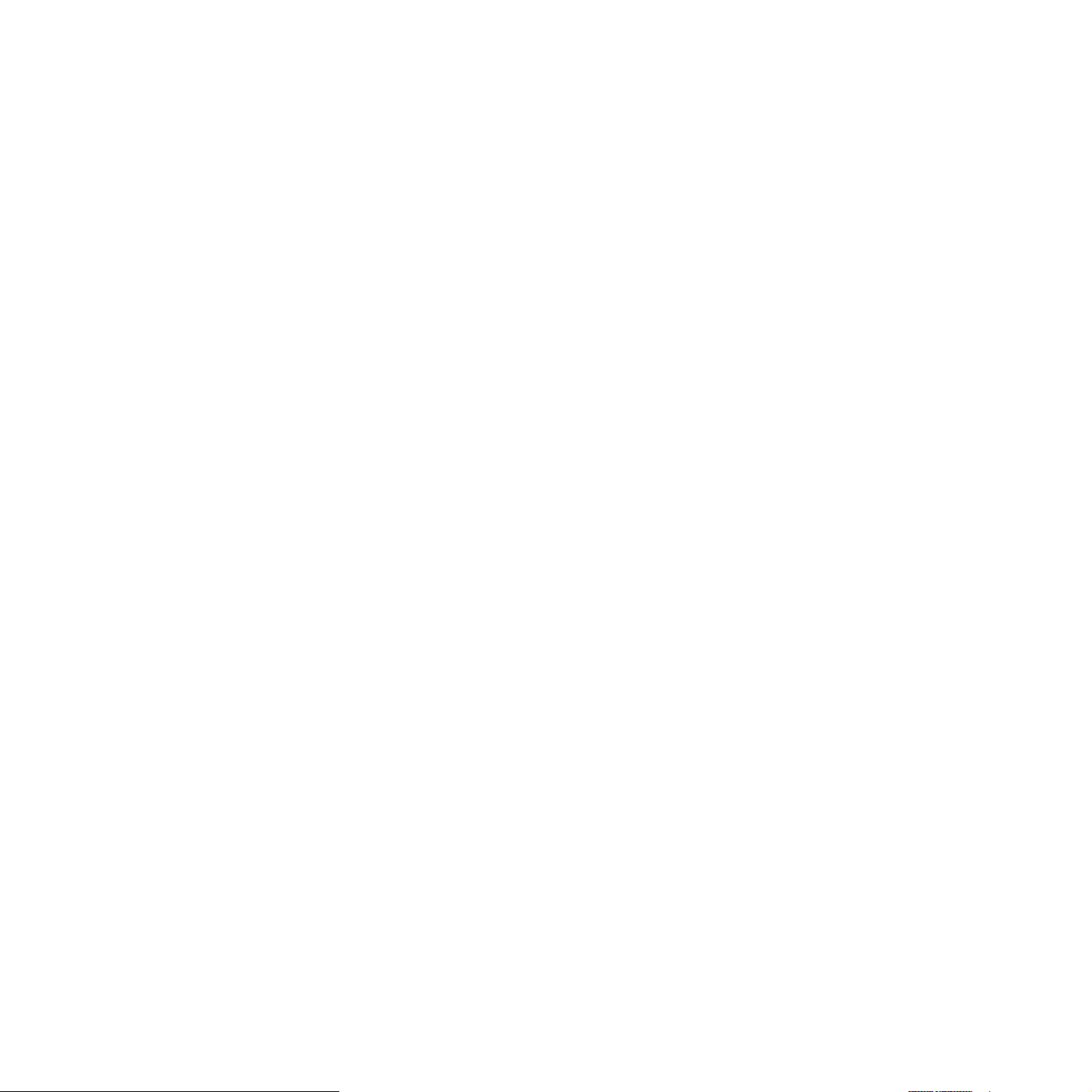
Тимом Хадсоном (tjh@cryptsoft.com)».
ДАННЫЙ ПРОГРАММНЫЙ ПРОДУКТ ПОСТАВЛЯЕТСЯ ЭРИКОМ ЯНГОМ (ERIC YOUNG) ПО ПРИНЦИПУ «КАК ЕСТЬ», И ОН
ОТКАЗЫВАЕТСЯ ОТ ЛЮБЫХ ОПРЕДЕЛЕННЫХ ИЛИ ПОДРАЗУМЕВАЕМЫХ ГАРАНТИЙ, ВКЛЮЧАЯ, НО НЕ ОГРАНИЧИВАЯСЬ
ПЕРЕЧИСЛЕННЫМ, ПОДРАЗУМЕВАЕМЫЕ ГАРАНТИИ ПРИГОДНОСТИ ДЛЯ ПРОДАЖИ И СООТВЕТСТВИЯ ОПРЕДЕЛЕННОЙ
ЦЕЛИ. НИ ПРИ КАКИХ УСЛОВИЯХ АВТОР ИЛИ ЕГО ПАРТНЕРЫ НЕ НЕСУТ ОТВЕТСТВЕННОСТИ ЗА КАКИЕ БЫ ТО НИ БЫЛО
УБЫТКИ, ПРЯМЫЕ ИЛИ НЕПРЯМЫЕ, СЛУЧАЙНЫЕ ИЛИ СПЕЦИАЛЬНЫЕ, ШТРАФНЫЕ ИЛИ КОСВЕННЫЕ (ВКЛЮЧАЯ, НО НЕ
ОГРАНИЧИВАЯСЬ ПЕРЕЧИСЛЕННЫМ, ПРИОБРЕТЕНИЕ ТОВАРОВ ИЛИ УСЛУГ ДЛЯ ЗАМЕНЫ, ПОТЕРЮ ВОЗМОЖНОСТИ
ЭКСПЛУАТАЦИИ, ДАННЫХ ИЛИ ПРИБЫЛИ, А ТАКЖЕ ПРЕРЫВАНИЕ РАБОТЫ ПРЕДПРИЯТИЯ) И СОГЛАСНО ЛЮБОМУ
ПРИНЦИПУ ОТВЕТСТВЕННОСТИ, БУДЬ ТО КОНТРАКТ, СТРОГАЯ ОТВЕТСТВЕННОСТЬ ИЛИ ГРАЖДАНСКОЕ ПРАВОНАРУШЕНИЕ
ПО НЕБРЕЖНОСТИ ИЛИ ДРУГИМ ПРИЧИНАМ, ВОЗНИКАЮЩИЕ
ПРОГРАММНОГО ОБЕСПЕЧЕНИЯ, ДАЖЕ В ТОМ СЛУЧАЕ, ЕСЛИ ОНИ БЫЛИ ПРОИНФОРМИРОВАНЫ О ВОЗМОЖНОСТИ
ВОЗНИКНОВЕНИЯ ТАКОГО УЩЕРБА.
Условия лицензии и распространения должны быть неизменными для всех доступных публичных версий или производных данного
кода, то есть данный код нельзя просто скопировать и распространять под другой лицензией (включая публичную лицензию GNU).
ВО ВСЕХ СЛУЧАЯХ В РЕЗУЛЬТАТЕ ИСПОЛЬЗОВАНИЯ ДАННОГО
Нормативная информация_ 15
Page 16

Только для Китая
Нормативная информация_ 16
Page 17
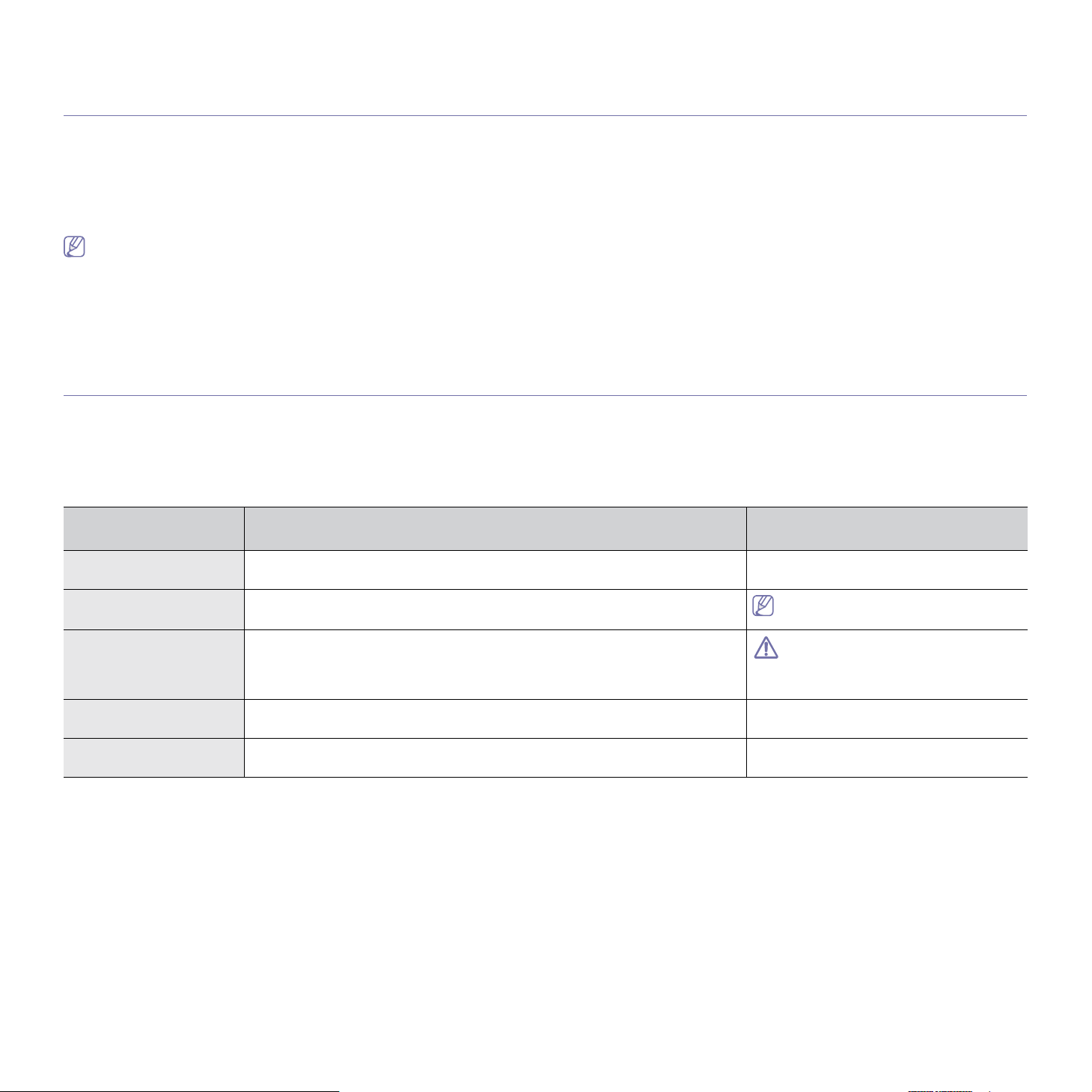
О руководстве пользователя
В настоящем руководстве пользователя приведены основные сведения об устройстве, а также детальное
описание порядка его использования. Настоящее руководство является ценным ресурсом как для начинающих,
так и для профессиональных пользователей и содержит информацию, необходимую для правильной установки и
эксплуатации устройства.
• С информацией по технике безопасности следует ознакомиться до использования устройства.
• Решения пробле
неисправностей» на стр. 85).
• Объяснение используемых в данном руководстве терминов содержится в глоссарии (см. «Глоссарий» на стр. 106).
• В зави
• Опе
симости от модели и комплектации внешний вид конкретного устройства может отличаться от иллюстраций в данном руководстве
пользователя.
рации, приведенные в данном руководстве, в основном предназначены для выполнения в среде Windows XP.
Условные обозначения
Некоторые термины настоящего руководства имеют одинаковое значение, например:
• «до
кумент» и «оригинал»;
• «бумага», «материал» и «ма
• «устройство», «принте
В следующей табл
м, связанных с эксплуатацией устройства, приведены в разделе по устранению неисправностей (см. «Устранение
териал для печати»;
р» и «МФУ».
ице приведены условные обозначения, используемые в данном руководстве.
УСЛОВНЫЕ
ОБОЗНАЧЕНИЯ
Выделение
полужирным шрифтом
Примечание Содержит дополнительные сведения или подробные описания функций и
Предупреждение Содержит инструкции по защите устройства от возможных механических
Сноска Содержит дополнительные сведения, относящиеся к определенным словам
(Перекрестная ссылка) Указывает страницу, содержащую дополнительные сведения по данной
Для отображения текста на дисплее или названий кнопок на устройстве. Питание
возможностей устройства.
повреждений и выхода из строя.
или фразам.
теме.
ОПИСАНИЕ ПРИМЕР
Формат вывода даты в разных
странах может различаться.
Не касайтесь поверхности барабана,
расположенного в картридже с
тонером или в блоке формирования
изображения.
a. страниц в минуту.
(См. «Дополнительные сведения» на
стр. 18.)
О руководстве пользователя_ 17
Page 18
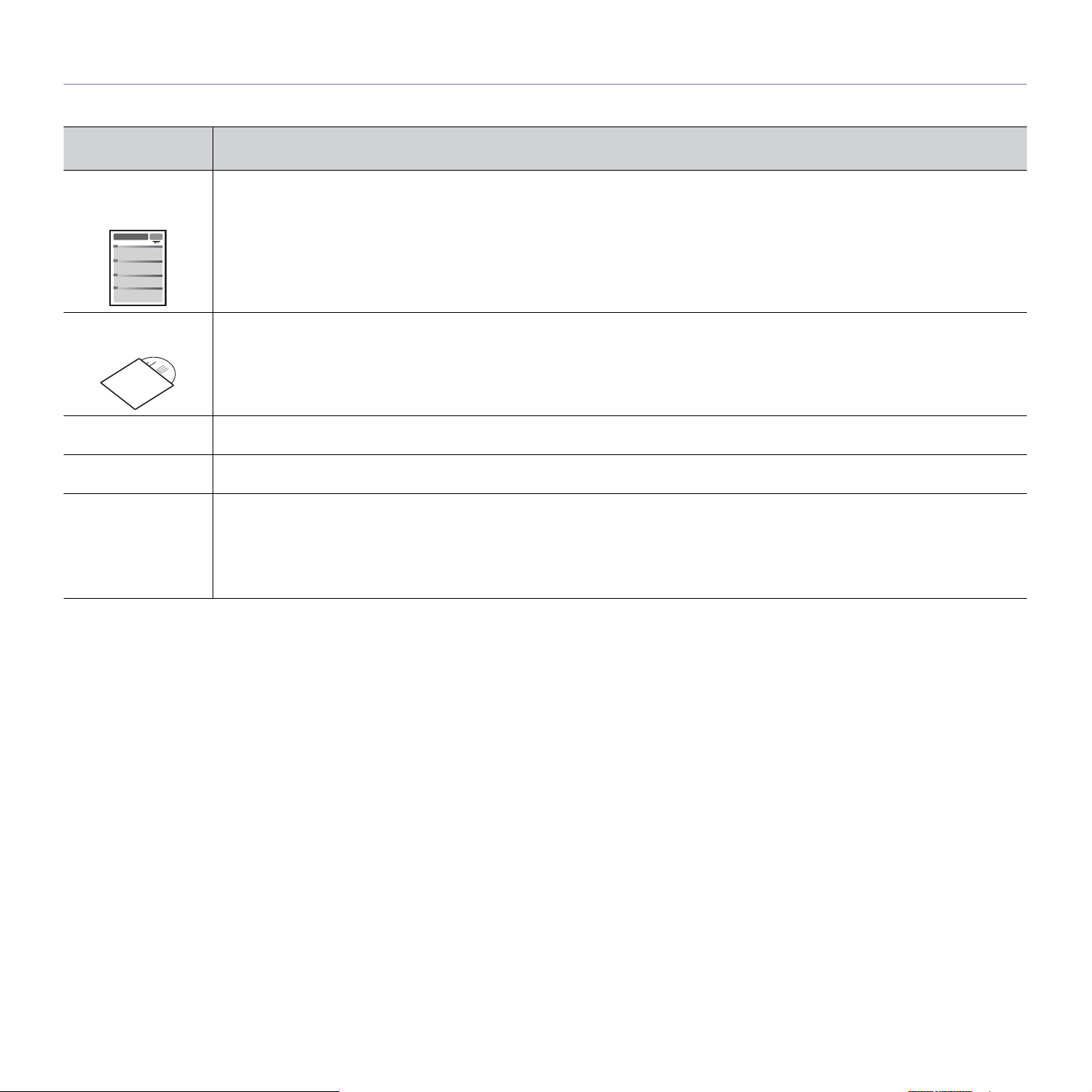
Дополнительные сведения
Сведения об установке и эксплуатации устройства см. в указанных ниже печатных и электронных документах.
НАЗВАНИЕ
ДОКУМЕНТА
Краткое
ру
ководство по
установке
Руководство
пользоват
Справка драйвера
устройства
Веб-сайт Samsung Справочную информ
Программное
обеспечение,
доступное для
загрузки
еля
В данном руководстве содержатся сведения о настройке устройства. Данное руководство поставляется в упаковке с
принтером.
Содержит пошаговые инструкции по использованию всех функций устройства, сведения по его обслуживанию, выявлению и
устранению неполадок и замене компонентов.
Содержит информацию о драйвере принтера, а также инструкции по настройке параметров печати (см. «Использование
справки» на стр. 62).
веб-сай
С веб-сайта компании Samsung можно загрузить полезные программы.
• Sams
• Программа Sync
те компании Samsung по адресу www.samsung.com/printer.
ung AnyWeb Print: позволяет пользователям делать снимки экрана веб-сайта в браузере Windows Internet Explorer.
(http://solution.samsungprinter.co
обслуживающих несколько ус
solution.samsungprinter.com, см. «Фу
ОПИСАНИЕ
ацию, поддержку, драйверы для устройства, руководства и информацию о заказе можно получить на
m/personal/anywebprint)
Thru™ Web Admin Service предоставляет удобные инструменты для системных администраторов,
тройств одновременно. Эта программа предназначена только для сетевых моделей. (http://
нкции различных моделей» на стр. 20)
О руководстве пользователя_ 18
Page 19
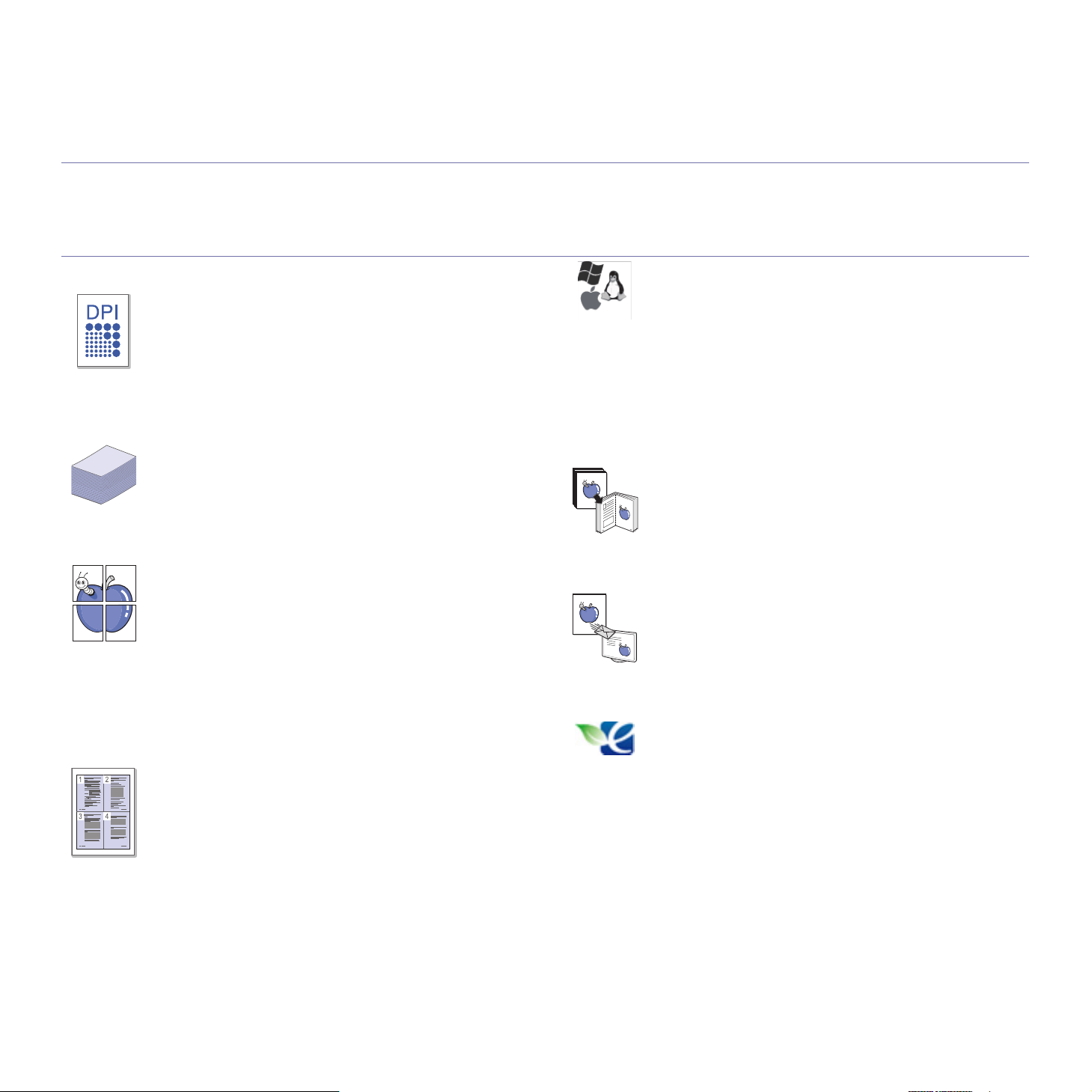
Функции вашего нового лазерного принтера
Данное устройство поддерживает ряд специальных функций, позволяющих улучшить качество печати документов.
Специальные функции
Быстрая и высококачественная печать
• Печать можно выполнять с разрешением до 1200 x
1200 точек на дюйм (фактическое разрешение).
• Печать на бумаге фо
скоростью до 16 стр./мин., а на бумаге формата Letter —
до 17 стр./мин.
Поддержка ра
печати
• Лоток на 150 листов предназначен для загрузки обычной
бумаги различных размеров, бланков, конвертов,
наклеек, материалов нестандартного размера, открыток
и бумаги повышенной плотности.
Создание пр
• Печать водяных знаков. Можно пометить документы
какой-либо надписью, например «Конфиденциально»
(см. «Ис
• Печать пла
странице документа можно увеличить, распечатать на
нескольких листах бумаги и склеить (см. «Печать
плакатов» на стр. 62).
• Го
товые формы и фирменные бланки можно печатать на
обычной бумаге (см. «Использов
стр. 64).
Экономия средств и времени
знообразных типов материалов для
офессиональных документов
пользование водяных знаков» на стр. 64).
катов. Текст и изображения на каждой
рмата A4 выполняется со
ание наложений» на
Печать в ра
• Устройство позволяет выполнять печать в различных
операционных системах, например Windows, Linux и
Macintosh.
• Устройство по
• Устройство по
адаптером (Ethernet 10/100 BaseTX) (только
SCX-3205W(K)).
• Он
интерфейсом стандарта 802.11 b/g/n ((только
SCX-3205W(K)).
Копирование оригина
• Возможно копирование оригиналов и их печать с
повышенным качеством изображения и большего
размера.
Сканирование оригиналов
• Цветное сканирование с качественным сжатием в
форматах BMP, JPEG, TIFF и PDF.
• Ск
Эко-пе
• Можно уменьшить расход тонера и бумаги (см. «Кнопка
«Эко-печа
зличных средах
ддерживает интерфейс Hi-Speed USB 2.0.
ставляется со встроенным сетевым
о оснащено встроенным беспроводным сетевым
лов с высоким качеством
анирование оригинала нажатием одной кнопки.
чать
ть»» на стр. 24).
• В целях экономии бумаги можно распечатывать
несколько страниц на одном листе (см. «Пе
нескольких страниц на одной сто
стр. 62).
• Да
нное устройство позволяет сэкономить
электроэнергию, автоматически снижая ее потребление
в режиме ожидания.
• В целях эк
сторонах листа в режиме ручной подачи (см. «Печат
обеих сто
ономии бумаги можно печатать на двух
ронах листа (в ручном режиме)» на стр. 63).
роне листа бумаги» на
чать
Функции вашего нового лазерного принтера_ 19
ь на
IPv6 (то
• Устройство поддерживает протокол IPv6 (см.
лько SCX-3205W(K))
«Конфиг
урация IPv6» на стр. 38).
Page 20
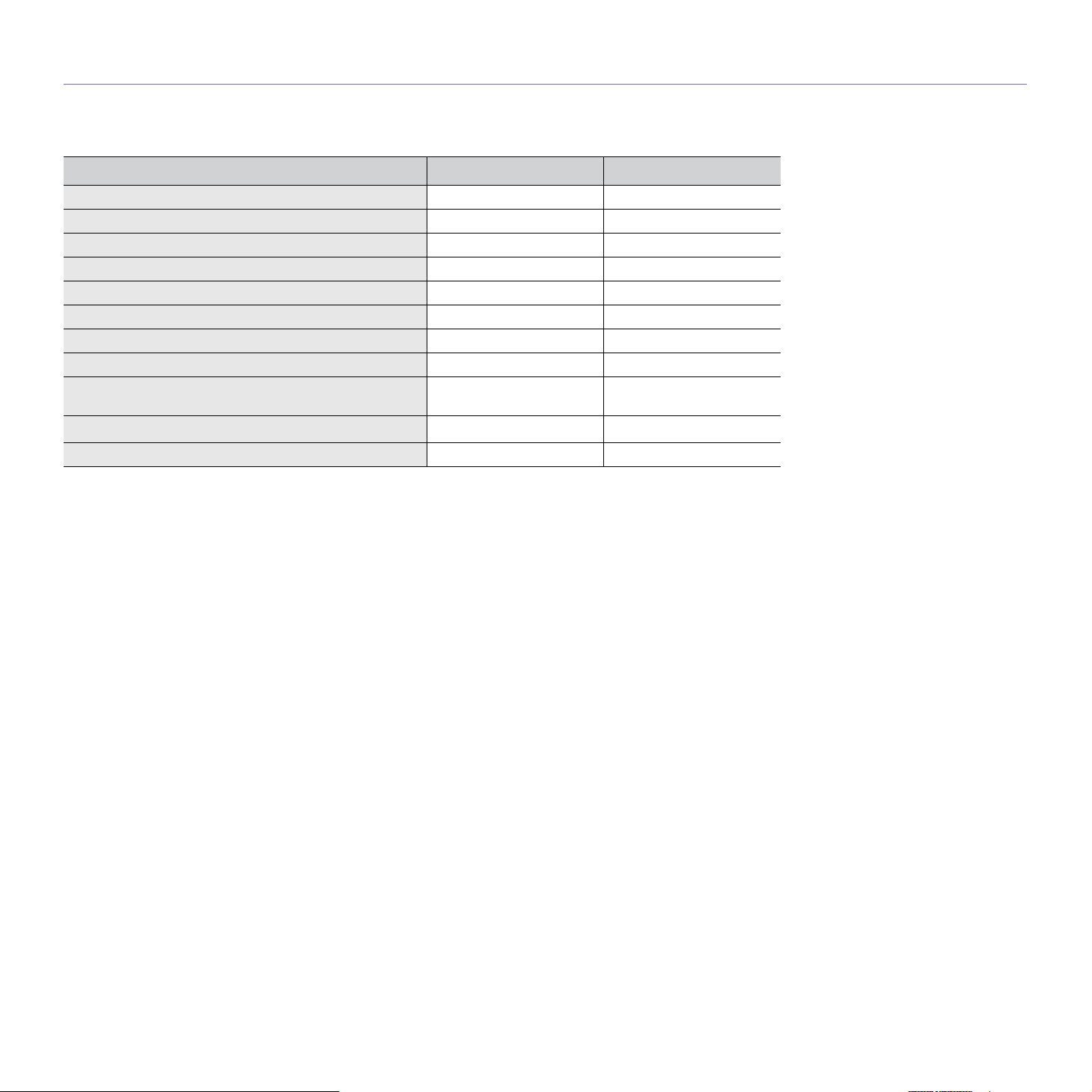
Функции различных моделей
Данное устройство соответствует всем требованиям, предъявляемым к работе с документацией: от печати до использования передовых сетевых
корпоративных решений.
В табл
ице представлено сравнение различных моделей по функциям.
ФУНКЦИИ SCX-3200 SERIES SCX-3205W(K) SERIES
Печать ● ●
Эко-печать ● ●
Дуплексная (двусторонняя) печать (ручная подача) ● ●
Копирование ● ●
Сканирование ● ●
Высокоскоростной интерфейс USB 2.0 ● ●
Печать снимка экрана ●
Протокол IPv6 ●
Интерфейс проводной локальной сети Ethernet 10/
100 Base TX
Беспроводной сетевой интерфейс 802.11b/g/n
SyncThru™ Web Service ●
a.Для некоторых стран платы беспроводной сети могут быть недоступны. В некоторых странах используется
только интерфейс 802.11 b/g. Свяжитесь с местным представителем компании Samsung или обратитесь в
магазин, где был приобретен принтер.
ддерживаемая функция, пустое поле: не включено)
(●: по
a
●
●
Функции вашего нового лазерного принтера_ 20
Page 21
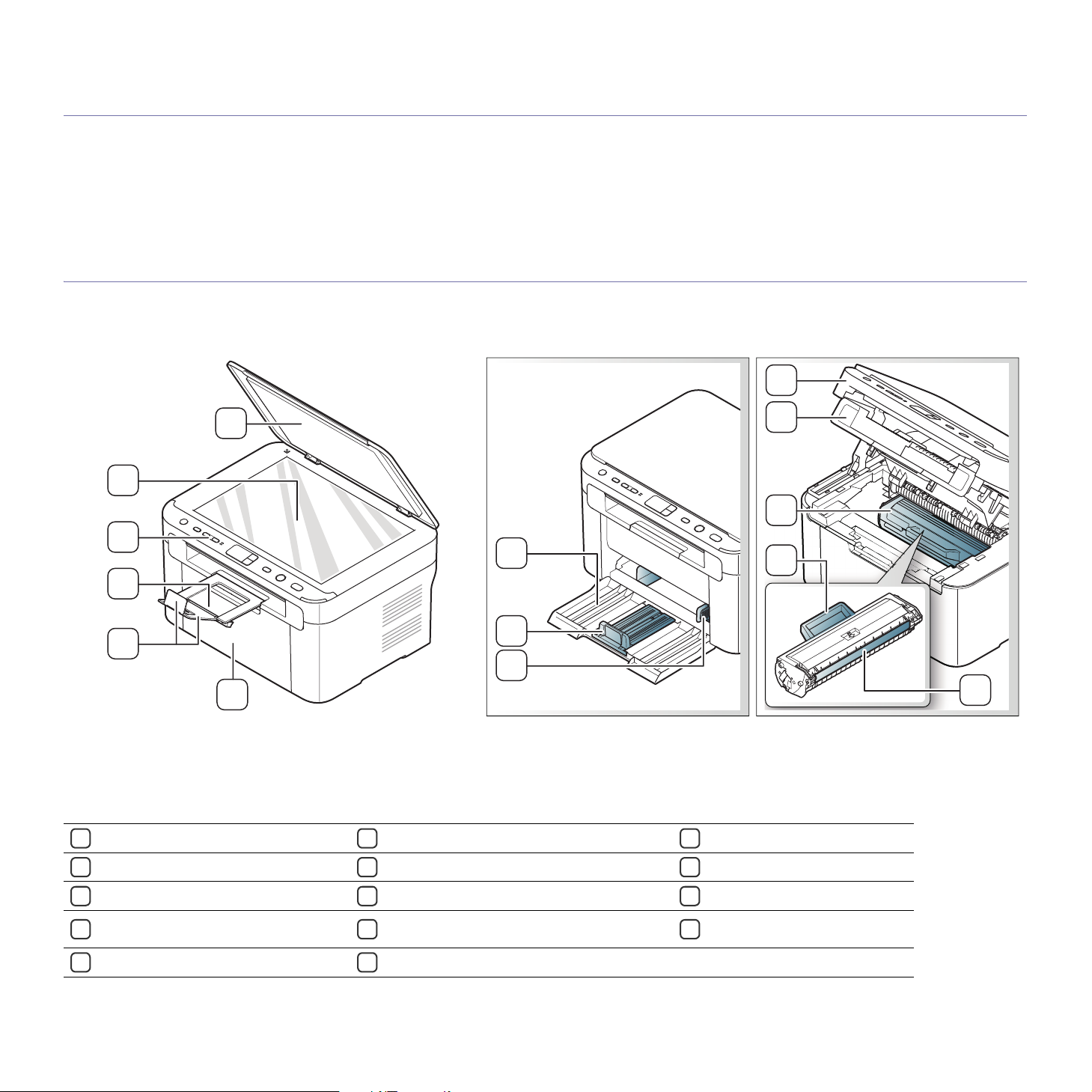
1.Введение
3
6
1
10
11
12
9
7
8
5
4
2
13
14
В данной главе приводится обзор устройства.
В главу входят указанные ниже разделы:
• Обзор устройс
• Обзор панели упра
тва
вления
Обзор устройства
Вид спереди
• Описание индик
• Обзор поле
зных кнопок
аторов состояния
Вид вашего принтера может отличаться от иллюстрации в зависимости
от модели.
Крышка сканера
1
Стекло экспонирования
2
Панель управления
3
Выходной лоток (лицевой стороной
4
вниз)
Подставка выходного лотка
5
Передняя крышка
6
Лоток
7
Ограничитель длины бумаги
8
Ограничитель ширины бумаги
9
Блок сканирования
10
Введение_ 21
Внутренняя крышка
11
Картридж с тонером
12
Ручка картриджа
13
Барабан картриджа
14
Page 22
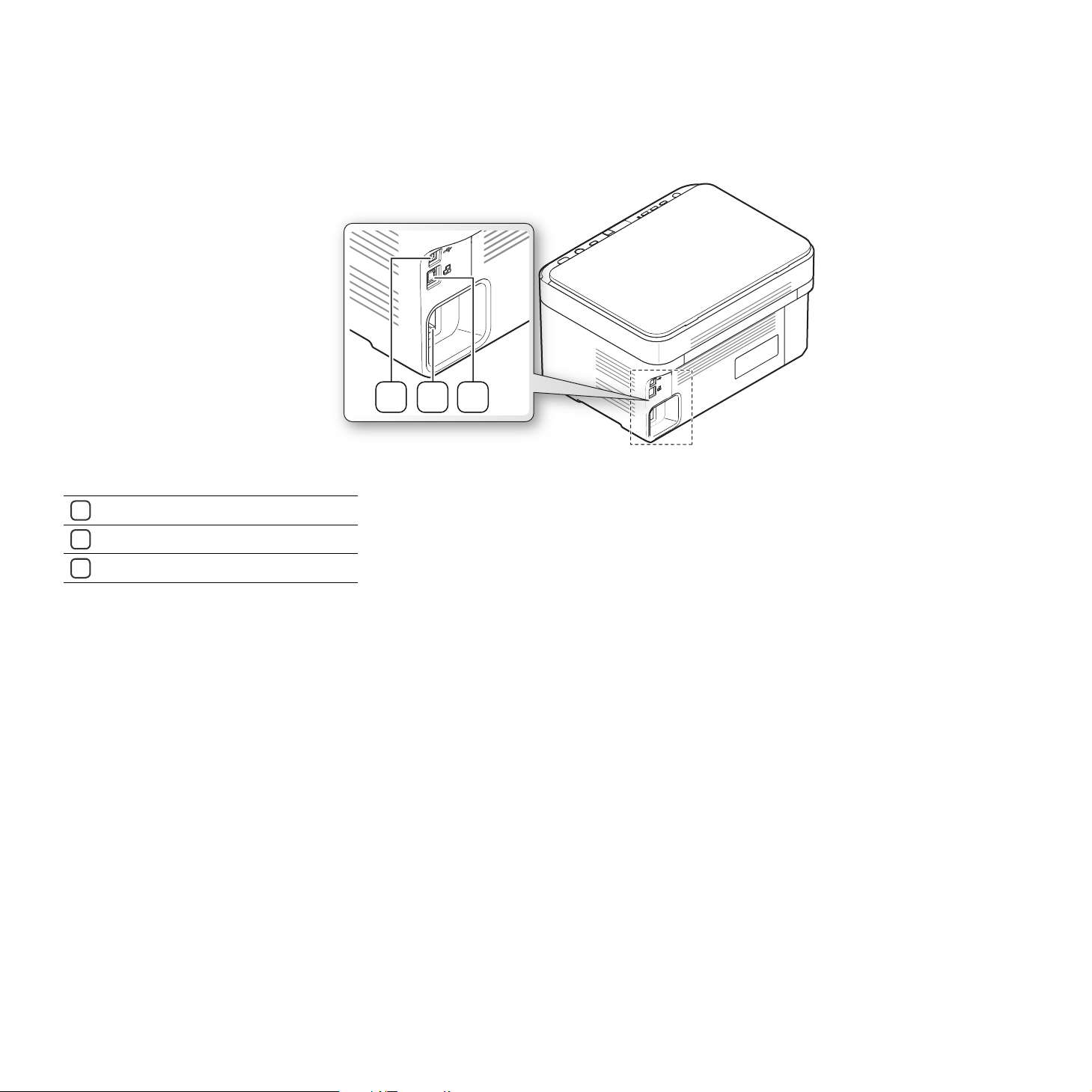
Вид сзади
2 31
Вид вашего принтера может отличаться от иллюстрации в зависимости от модели.
Порт USB
1
Гнездо для шнура питания
2
3
Сетевой порт
a
a.Только SCX-3205W(K)
Введение_ 22
Page 23
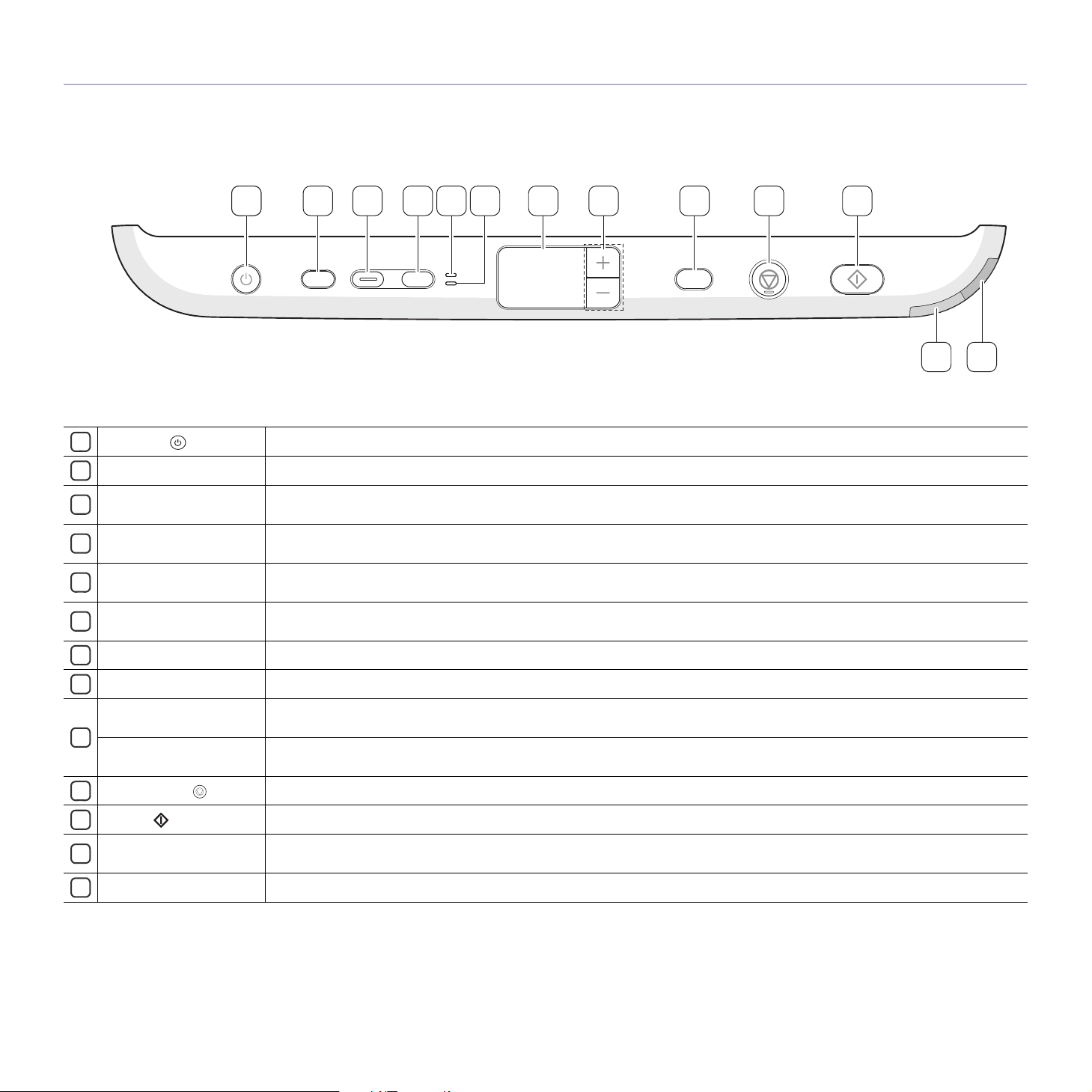
Обзор панели управления
11 9 10 112 3 4 5 6 7 8
1213
В зависимости от модели вид панели управления вашего принтера может отличаться от изображенной на рисунке.
1 Питание ( )
Эко-печать Включение или выключение экорежима (см. «Кнопка «Эко-печать»» на стр. 24).
2
Сканировать на
3
Копия удостов.
4
Лицевая сторона
5
Обр. сторона
6
Экран Показывает количество копируемых страниц.
7
Кнопки +/- Позволяют увеличивать и уменьшать количество копируемых страниц (см. «Кнопки +/-» на стр. 25).
8
Печать экр. (только
SCX-3200)
9
WPS (тол
ько
SCX-3205W(K))
10
Стоп/Сброс ( )
11
Старт ( )
Wireless LED (только
12
SCX-3205W(K))
Индикатор состояния Отображение информации о состоянии устройства (см. «Описание индикаторов состояния» на стр. 24).
13
Включение или вык
Отправка о
ПК)» на ст
тсканированных данных (см. «Сканирование оригиналов и отправка их на компьютер (сканирование на
р. 71).
Копирование дв
«К
опирование удостоверений» на стр. 70).
лючение питания устройства (см. «Кнопка питания» на стр. 25).
ух сторон удостоверения (например, водительских прав) на одну сторону листа бумаги (см.
Если горит этот индикатор, положите удостоверение на стекло сканера лицевой стороной вниз (см. «Копирование
удостоверений» на стр. 70).
Если го
рит этот индикатор, положите удостоверение на стекло сканера обратной стороной вниз (см. «Копирование
удостоверений» на стр. 70).
Печать изобра
Подключение или откл
жения на экране монитора (см. «Кнопка печати экрана (только SCX-3200)» на стр. 24).
ючение беспроводной сети (см. «Кнопка WPS (SCX-3205W(K))» на стр. 25).
Моментальная остановка выполнения задачи и другие функции (см. «Кнопка «Стоп/Сброс»» на стр. 25).
Начало вы
полнения задания печати, копирования или сканирования в зависимости от используемой функции.
Вывод сведений о текущем состоянии подключения к беспроводной сети (см. «Описание индикаторов состояния» на
стр. 24).
Введение_ 23
Page 24
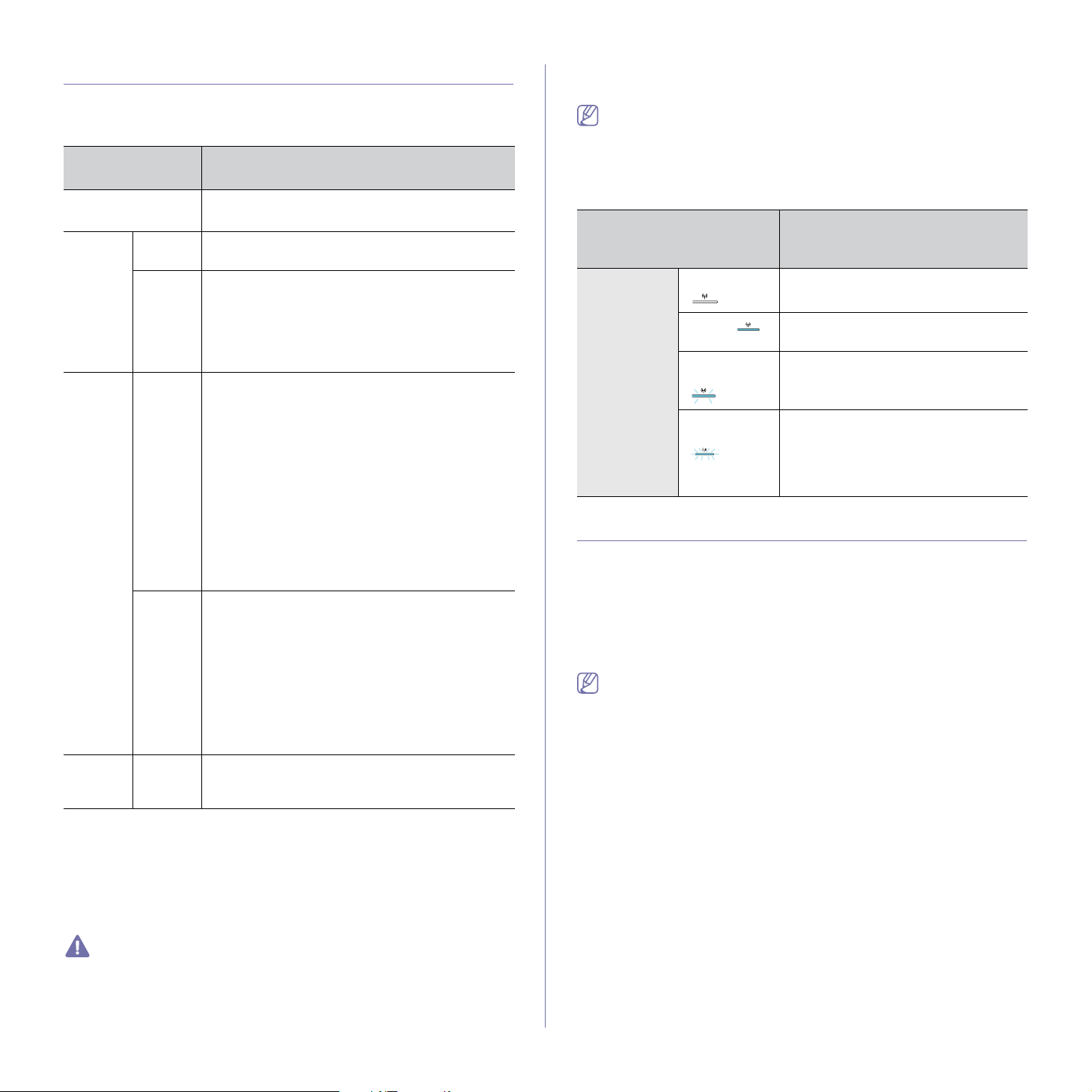
Описание индикаторов состояния
Индикатор состояния
Цвет индикатора показывает текущее состояние устройства.
ИНДИКАТОР
СОСТОЯНИЯ
Выключено • Устр
• Устр
ойство выключено.
ойство находится в спящем режиме.
ЗеленыйГорит • Устройство находится в режиме готовности
или прогревается.
Мигает • Редкое мигание светодиода оз
устройство получает данные с компьютера
или печатает документы.
• Частое мигание инд
устройство выполняет специальные
функции.
КрасныйВключен• От
крыта внутренняя крышка. Полностью
закройте внутреннюю крышку.
• В лотке отсутствует бумага. Загрузите
бумагу в лоток.
• Работа ус
серьезной ошибки.
• Возн
икла системная ошибка. Если возникает
эта проблема, обратитесь в службу
технической поддержки.
• Пр
едположительный срок службы
картриджа почти истек
заменить ка
картриджа» на стр. 99).
Мигает • В к
артридже заканчивается тонер.
Предположительный срок службы
картриджа ист
подготовить новый картридж для замены.
Качество печати можно временно улучшить
путем перераспределения тонера (см.
«Пере
распределение тонера» на стр. 85).
• Устр
ойство работает в режиме ручной
подачи или в режиме двусторонней печати с
ручной подачей.
Оранже
вый
Горит Произошло замятие бумаги
(см. раздел «Уда
стр. 86).
a.Предположительный срок службы картриджа определяется
средним количеством отпечатков и соответствует стандарту ISO/
IEC 19752. Фактический ресурс, исчисляемый в страницах,
зависит от условий эксплуатации, интервала печати, типа и
размера материалов для печати. Даже если индикатор горит
красным и печать прекращается, в картридже может оставаться
некоторое количество тонера.
Компания Samsung не рекомендует использовать
неоригинальные картриджи Samsung, включая повторно
заправленные или восстановленные. Компания Samsung не
гарантирует качественную печать при использовании
неоригинальных картриджей Samsung. Гарантия на устройство не
распространяется на работы по ремонту и обслуживанию,
ОПИСАНИЕ
начает, что
икатора означает, что
тройства остановлена из-за
a
. Рекомен
дуется
ртридж с тонером (см. «Замена
a
екает. Необходимо
ление замятой бумаги» на
вызванные использованием неоригинальных картриджей
Samsung.
Сообщения обо всех неисправностях появляются в окне
программы Smart Panel. Если неисправность не устранена,
обратитесь в службу технической поддержки.
Индикатор беспроводной сети (только
SCX-3205W(K))
СОСТОЯНИЕ
ИНДИКАТОРА
ОПИСАНИЕ
БЕСПРОВОДНОЙ СЕТИ
Синий Не горит
)
(
Горит (
Медленно
мигает
(
)
Быстро
мигает
( )
Подключение к беспро
отсутствует.
Устройство подключено к
)
беспроводной сети.
Устройство начало по
беспроводной сети.
• Устройство подключается к точке
доступа (беспроводному
маршрутизатору).
• Выполн
яется отключение от
водной сети
дключаться к
беспроводной сети.
Обзор полезных кнопок
Кнопка печати экрана (только SCX-3200)
Если нажать кнопку Печать экр. менее чем на две секунды,
Состояние LED начнет быстро мигать зеленым светом и будет
распечатано все содержимое экрана.
Если на
Состояние LED загорится зеленым светом и будет напечатано
изображение активного окна с экрана монитора.
Кнопка «Эко-печать»
Простым нажатием этой кнопки можно включить или выключить режим
Эко-печать. Если режим Эко-печать включен, при печати
автоматически включаются параметры 2-UP и Экономия тонера.
1. На
2. З
Для вы
раз.
жать кнопку Печать экр. более чем на две секунды,
• Страница будет напечатана в том формате, который
используется по умолчанию, например A4 или Letter.
• Кн
опка Печать экрана работает только в операционных
системах Windows и Macintosh.
• Эту функцию можно использовать только на принтере,
который подключен через интерфейс USB.
• Эту фу
нкцию можно использовать только в том случае, если
установлена и запущена программа Smart Panel.
• Эту фу
нкцию можно использовать только в том случае, если
режим Эко-печать выключен.
жмите кнопку Эко-печать на панели управления.
агорится индикатор Эко-печать. Включается режим эко-печати.
ключения режима эко-печати нажмите кнопку Эко-печать еще
Введение_ 24
Page 25
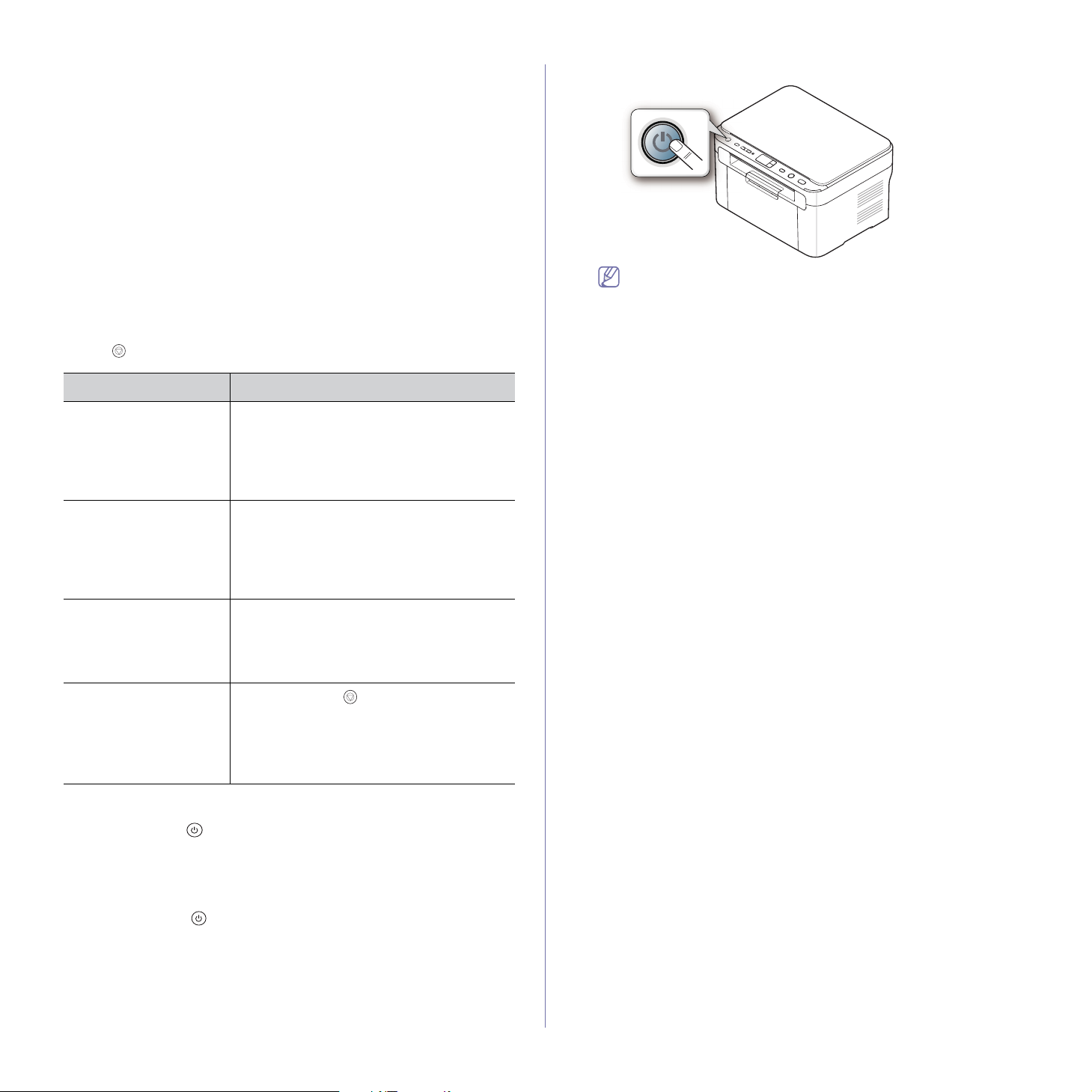
Кнопки +/-
С помощью кнопок +/- можно указать количество копий (до 99).
Значение по умолчанию — 1.
• Пр
и быстром нажатии кнопок +/- количество копий уменьшается и
увеличивается на единицу.
• При длительном нажатии кнопок +/- количество копий уменьшается
и увеличивается на десять.
Кнопка WPS (SCX-3205W(K))
Эта возможность автоматически определяет безопасный режим WPS
(Wi-Fi Protected Setup™), используемый точкой доступа. Нажав эту
кнопку на маршрутизаторе беспроводной сети или точке доступа и на
устройстве, можно настроить беспроводную сеть и параметры
безопасности (см. «Настройка беспроводной сети (только
SCX-3205W(K))» на стр. 40).
Кнопка «Стоп/Сброс»
Кнопка Стоп/Сброс служит для выполнения следующих операций.
ФУНКЦИЯ ОПИСАНИЕ
готовности.
Если необходимо выключить устройство, нажмите и
удерживайте эту кнопку в течение двух секунд.
Печать отчета о
конфигурации сети
Печать от
сетевых параметрах
принтера (только
SCX-3205W(K))
Отчет о р
материалах
Отмена за
печати
чета о
асходных
дания
В режиме готовности нажмите эту кнопку и
удерживайте ее в течение двух секунд,
пока Состояние LED не начнет медленно
мигать, а затем отпустите кнопку (см.
«Пе
чать отчета о конфигурации» на
стр. 26).
В режиме готовности нажмите и
удерживайте эту кнопку в течение четырех
секунд, пока Status LED (Индикатор
состояния) не начнет часто мигать, затем
отпустите кнопку (см. «Печат
конфигурации сети» на стр. 34).
В режиме готовности нажмите эту кнопку и
удерживайте ее в течение шести секунд,
пока не загоритсяСостояние LED, а затем
отпустите кнопку (см. «Печат
расходных мат
Нажмите кно
печати. Зад
устройства и с компьютера, после чего
устройство вернется в режим готовности.
Время, необходимое для отмены задания,
зависит от объема документа.
ериалах» на стр. 26).
пку Стоп/Сброс во время
ание печати будет удалено с
ь отчета о
ь отчета о
Кнопка питания
С помощью кнопки Питание можно включать и выключать
устройство.
Включение устройства
1. Подсоедините шнур питания.
2. Нажмите кн
Если устройство вк
включение индикаторов. Затем устройство переходит в режим
опку Питание на панели управления.
лючено, вы увидите на экране поочередное
Введение_ 25
Page 26
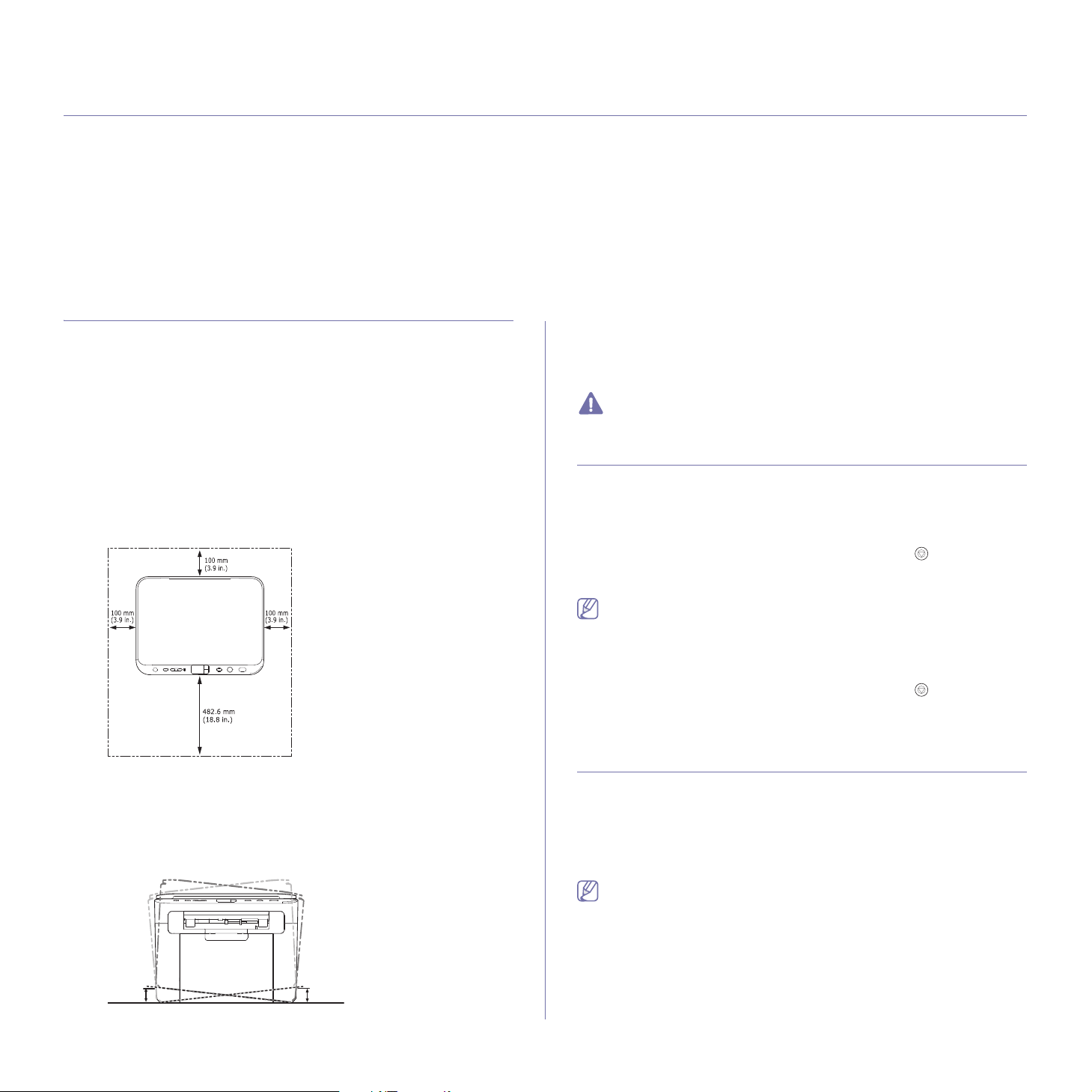
2.Приступая к работе
2mm
(0.08 in)
2mm
(0.08 in)
В этой главе приведены пошаговые инструкции по подготовке к эксплуатации устройства, подключаемого через
порт USB, и соответствующего программного обеспечения.
В главу входят указанные ниже разделы:
• Установка оборуд
• Печать от
• Поставляемое пр
чета
ования
ограммное обеспечение
Установка оборудования
В этом разделе изложена процедура установки оборудования,
описанная в Кратком руководстве по установке. Перед
использованием устройства изучите Краткое руководство по установке
и выполните указанные ниже действия.
Размещение
1. Определите место постоянного расположения устройства.
Оно дол
свободной циркуляцией воздуха. Дополнительное пространство
потребуется для открывания крышек и лотков.
Устройство дол
помещении, вдали от прямых солнечных лучей, источников тепла,
холода и влаги. Не устанавливайте его на краю стола.
жно располагаться на ровной устойчивой поверхности со
жно эксплуатироваться в хорошо проветриваемом
• Требования к системе
• Установка д
• Совместное использ
имите с устройства упаковочную ленту.
3. Сн
4. Ус
тановите картридж.
5. Загрузи
6. По
дключите все кабели к устройству.
7. Включите устройство (см. «Включен
райвера устройства, подключаемого по USB
ование локального устройства
те бумагу (см. «Загрузка оригиналов» на стр. 54).
ие устройства» на стр. 25).
При отсутствии электропитания работа данного устройства
невозможна.
Печать отчета
Печать тестовой страницы или страницы состояния расходных
материалов позволяет проверить правильность работы устройства.
Печать отчета о конфигурации
В режиме готовности нажмите и удерживайте кнопку Стоп/Сброс
на панели управления некоторое время (около двух секунд), пока
Состояние LED не начнет медленно мигать; затем отпустите кнопку.
При использовании принтера SCX-3205W(K) можно напечатать
отчет о конфигурации сети (см. «Печать от
сети» на стр. 34).
чета о конфигурации
Высокое качество печати гарантируется на высоте до 1 000 м над
уровнем моря. Чтобы оптимизировать качество печати, проверьте
правильность настройки высоты над уровнем моря (см. «Настройка
высоты» на стр. 52).
Установите устройство на ровно
й устойчивой поверхности c
уклоном не более 2 мм. В противном случае может ухудшиться
качество печати.
2. Вскройте упаковку устройства и проверьте ее содержимое.
Печать отчета о расходных материалах
В режиме готовности нажмите и удерживайте кнопку Стоп/Сброс
на панели упра
Состояние LED; затем отпустите кнопку.
Поставляемое программное обеспечение
После настройки устройства и его подключения к компьютеру
установите програ
являетесь по
программное об
Программное об
компании Sa
Время от времени программное обеспечение устройства
обновляется, на
системы и т. д. При н
программного обеспе
(www.samsung.com/printer).
Приступая к работе_ 26
вления около шести секунд, пока не загорится
ммное обеспечение для принтера. Если вы
льзователем ОС Windows или Macintosh, установите
еспечение с диска, входящего в комплект поставки.
еспечение для ОС Linux следует загрузить с веб-сайта
msung (www.samsung.com/printer) и затем установить его.
пример после выхода новой операционной
еобходимости загрузите последнюю версию
чения с веб-сайта Samsung
Page 27
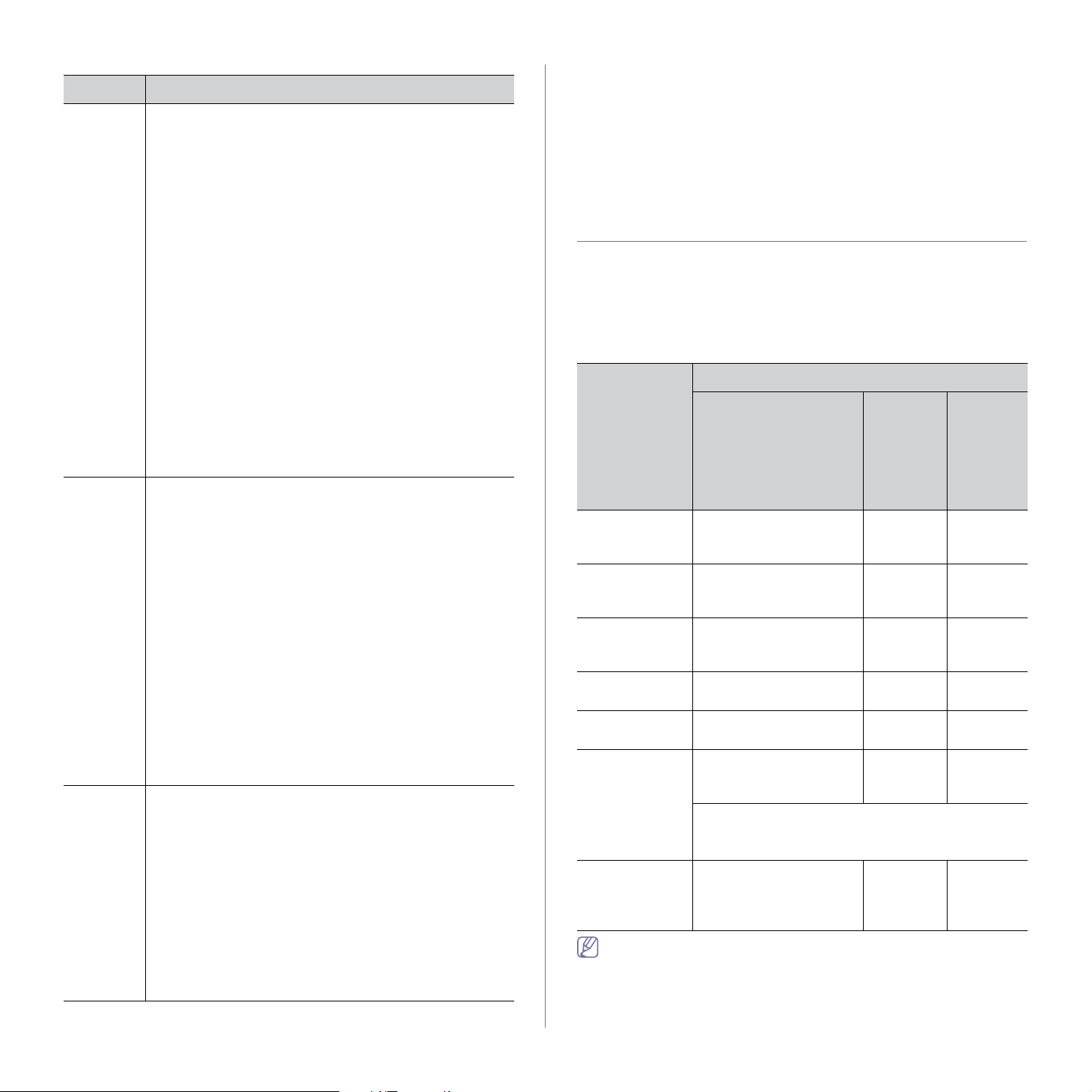
ОС СОДЕРЖАНИЕ
Windows • Драйвер принтера: позволяет использовать все
функции устройства.
• Драйвер сканера: драйверы TWAIN и WIA (Windows
Image Acquisition) предназначены для сканирования
документов на данном устройстве.
• Smart Panel
: позволяет отслеживать состояние
устройства и предупреждает пользователя об
ошибках, возникающих во время печати (см. «Работа
с программой Smart Pane
• SmarThru
a
приложение для опе
:
l» на стр. 78).
рационной системы
Windows, позволяющее реализовать возможности
многофункционального устройства.
• Диспетчер с
канирования и работы с
факсимильными сообщениями Samsung: можно
п
росмотреть информацию о программе Диспетчер
сканирования и работы с факсимильными
сообщениями Samsung и состоянии установленного
драйвера сканирования.
• Pr
inter Settings Utility: позволяет настраивать
дополнительные параметры принтера на
компьютере.
• SetIP
: предназначена для настройки TCP/IP-адресов
устройства (только SCX-3205W(K)).
Macintosh • Драйвер пр
интера: позволяет использовать все
функции устройства.
• Драйвер скан
ера: драйвер TWAIN предназначен
для сканирования документов на устройстве.
• Smart Panel: позволяет отслеживать состояние
устройства и предупреждает пользователя об
ошибках, возникающих во время печати (см. «Работа
с программой Smart Pane
l» на стр. 78).
• Диспетчер сканирования и работы с
факсимильными сообщениями Samsung: можно
росмотреть информацию о программе Диспетчер
п
сканирования и работы с факсимильными
сообщениями Samsung и состоянии установленного
драйвера сканирования.
• Pr
inter Settings Utility: позволяет настраивать
дополнительные параметры принтера на
компьютере.
• SetIP
: предназначена для настройки TCP/IP-адресов
устройства (только SCX-3205W(K)).
Linux • U
nified Linux Driver: позволяет использовать все
функции устройства.
• SANE: этот драйвер предназначен для
сканирования документов.
• Smart Panel
: позволяет отслеживать состояние
устройства и предупреждает пользователя об
ошибках, возникающих во время печати (см. «Работа
с программой Smart Pane
• Pr
inter Settings Utility: позволяет настраивать
l» на стр. 78).
дополнительные параметры принтера на
компьютере.
• SetIP
: предназначена для настройки TCP/IP-адресов
устройства (только SCX-3205W(K)).
ерживает широкий набор функций обработки
a. Подд
отсканированных изображений в графическом редакторе и
средства отправки изображений по электронной почте. Кроме
того, из программы SmarThru можно открывать другие
установленные программы обработки изображений, например
Adobe Photoshop. Дополнительные сведения можно найти в
экранной справке программы SmarThru (см. «SmarThru» на
стр. 79).
Требования к системе
Перед установкой проверьте, соответствует ли используемая система
указанным ниже требованиям.
Windows
Устройство поддерживает перечисленные ниже версии операционной
системы Windows.
ТРЕБОВАНИЯ (РЕКОМЕНДУЕМЫЕ)
СВОБОД
ОПЕРАЦИОН
НАЯ
СИСТЕМА
Windows®
2000
Intel® Pentium® II
400 МГц (
ЦП ОЗУ
64 Мб
Pentium III
(128 Мб)
933 МГц)
Windows® XP Intel® Pentium® III
933 МГц (Pentium IV
128 Мб
(256 Мб)
1 ГГц)
Windows
Server® 2003
Intel® Pentium® III
933 МГц (Pentium IV
128 Мб
(512 Мб)
1 ГГц)
Windows
Server® 2008
Windows
sta®
Vi
Windows® 7 Intel® Pentium® IV 1 ГГц
Intel® Pentium® IV 1 ГГц
(Pentium IV 2 ГГц)
512 Мб
(2 Гб)
Intel® Pentium® IV 3 ГГц 512 Мб
(1 Гб)
1 Гб
(3
2/64-разрядный) или
(2 Гб)
более мощный
• Графическая карта с объемом памяти 128 Мб и
поддержкой DirectX® 9 (для темы Aero).
• Дисковод DVD-R/W
Windows
Server® 2008
R2
Intel® Pentium® IV 1 ГГц
(x86) или 1,4 ГГц (x64)
(2 ГГц и выше)
512 Мб
(2 Гб)
• Минимальным требованием для всех операционных систем
Windows является наличие браузера Internet Explorer® 5.0 или
более поздней версии.
• Ус
тройство совместимо с Windows Terminal Services.
НОЕ
МЕСТО
НА
ЖЕСТКО
М
ДИСКЕ
600 Мб
1,5 Гб
1,25–2 Гб
10 Гб
15 Гб
16 Гб
10 Гб
Приступая к работе_ 27
Page 28
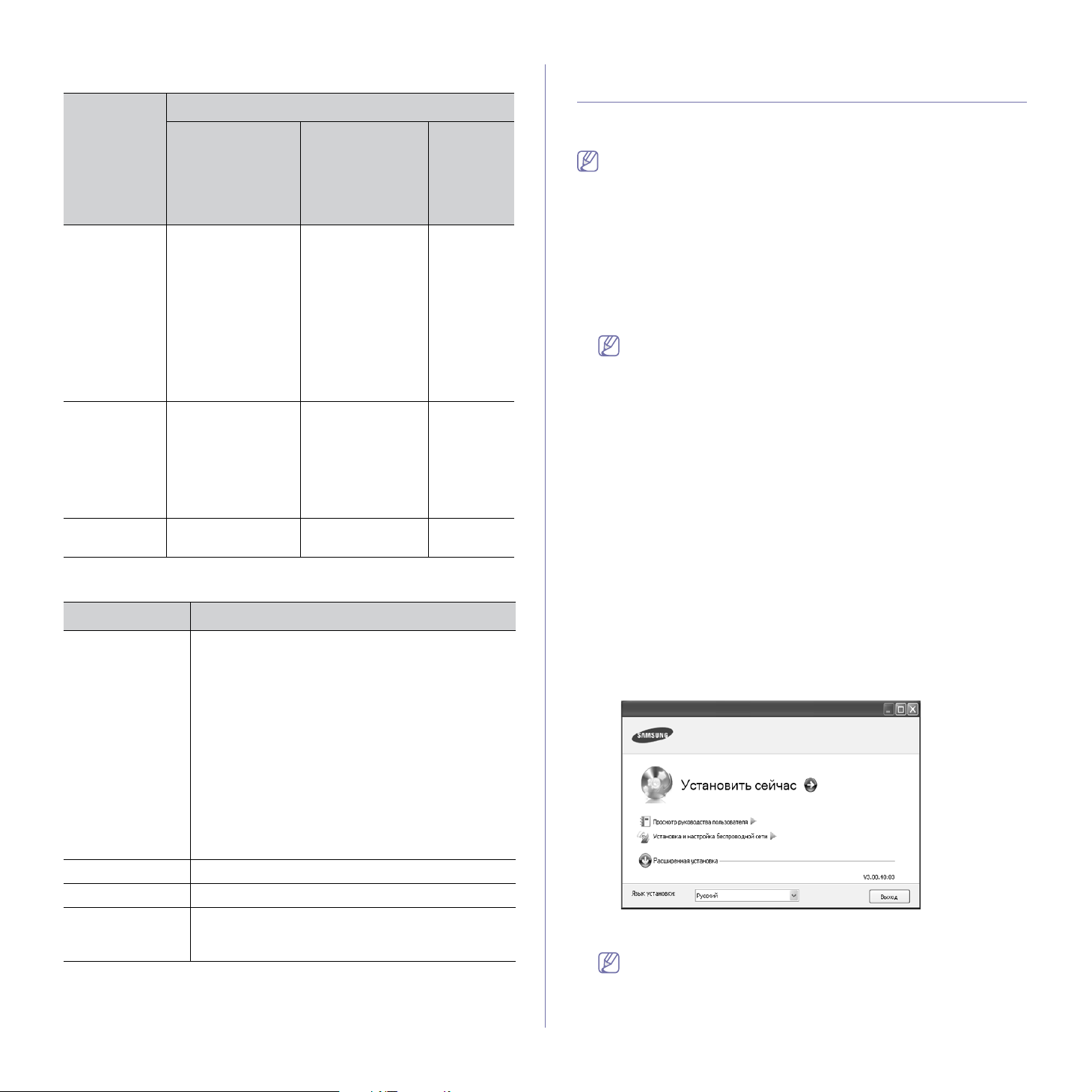
Macintosh
ТРЕБОВАНИЯ (РЕКОМЕНДУЕМЫЕ)
ОПЕРАЦИО
ННАЯ
СИСТЕМА
Mac OS X
10.3–
10.4
• Процессоры
• PowerPC G4/G5
ЦП ОЗУ
Intel®
• 128 Мб для
системы Mac
OS на базе
процессора
PowerPC
(512 Мб)
• 512
Мб для
системы Mac
OS на базе
процессора
Intel (1 Гб)
Mac OS X
10.5
• Процессоры
Intel®
• PowerPC G4
512 Мб (1 Гб) 1 Гб
/G5
с тактовой
частотой
867 МГц или
выше
Mac OS X
10.6
• Процессоры
Intel®
1 Гб (2 Гб) 1 Гб
Linux
ЭЛЕМЕНТ ТРЕБОВАНИЯ
Операционная
система
ЦП Pentium IV 2,4 ГГц (Intel Core™2)
ОЗУ 512 Мб (1 Гб)
Свободное
мест
о на
жестком диске
RedHat® Enterprise Linux WS 4, 5 (32/
64-разрядные версии)
Fedora 4, 5, 6, 7, 8, 9, 10, 11, 12 (32/64-разряд
версии)
SuSE Linux 10.0, 10.1 (32-разряд
OpenSuSE® 10.2, 10.3, 11.0, 11.1, 11.2 (32/
64-разрядные версии)
Mandriva 2005, 2006, 2007, 2008, 2009, 2009.1
(32/64
-разрядные версии)
Ubuntu 5.04, 5.10, 6.06, 6.10
, 7.04, 7.10, 8.04, 8.10,
9.04, 9.10 (32/64-разрядные версии)
SuSE Linux Enterprise Desktop 10, 11 (32/
64
-разрядные версии)
Debian 4.0, 5.0 (32/64-ра
зрядные версии)
1 Гб (2 Гб)
СВОБОД
НОЕ
МЕСТО
НА
ЖЕСТКО
М ДИСКЕ
1 Гб
ные версии)
ные
Установка драйвера устройства, подключаемого по USB
Локальное устройство — это устройство, подключенное к компьютеру
напрямую с помощью кабеля USB.
Используйте кабель USB длиной не более 3 м.
Windows
Можно выбрать обычную или выборочную установку программного
обеспечения устройства.
Следующие инст
пользователей, чьи устройства напрямую подключены к компьютеру.
Будут установлены все необходимые для работы устройства
компоненты.
1. Убедитесь в том, что устройство подключено к компьютеру и
включено.
Если во время установки откроется окно «Мастер нового
оборудования», нажмите кнопку Отменить, чтобы закрыть
его.
2. Вставьте ко
для компакт-дисков.
• Уста
автоматически, в этом случае появится окно установки.
• Если окно установки не открылось, нажмите кнопку Пуск и
выберите команду Выполнить. Введите команду X:\Setup.exe,
заменив «X» буквой, соответствующей приводу CD-ROM.
Нажмите кнопку ОК.
• В W
нажмите Пуск > Все программы > Стандартные >
Выполнить.
Введите ко
соответствующей приводу CD-ROM, и нажмите кнопку OK.
и появлении в Windows Vista, Windows 7 и Windows Server
• Пр
2008 R2 окна Автозапуск выберите Выполнить Setup.exe в
поле Установить или выполнить программу, а затем
нажмите кнопку Продолжить или Да в окне Контроль учетных
записей пользователей.
3. На
жмите кнопку Установить сейчас.
При необходимости из раскрывающегося списка выберите нужный
язык.
• В окне установки SCX-3205W(K) можно просмотреть меню
рукции рекомендуются для большинства
мпакт-диск, входящий в комплект поставки, в привод
новка программного обеспечения должна начаться
indows Vista, Windows 7 или Windows Server 2008 R2
манду X:\Setup.exe, заменив «X» буквой,
Установка и настройка беспроводной сети. Это меню
позволяет установить беспроводную сеть для
подключения к устройству с помощью кабеля (см. раздел
«Настройка беспроводной сети (только SCX-3205W(K))» на
Приступая к работе_ 28
Page 29
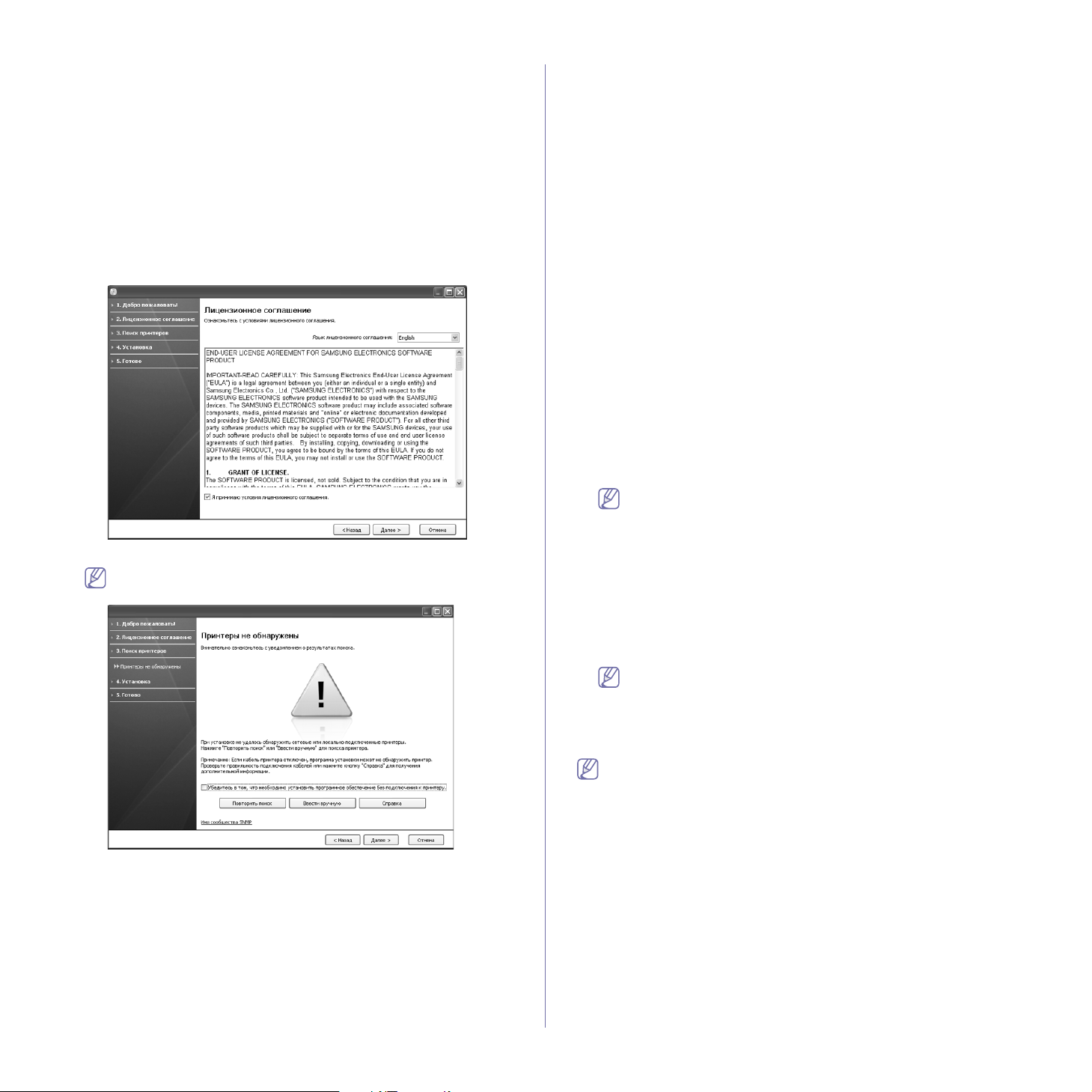
стр. 40).
• На страни
це Расширенная установка предлагается два
варианта установки: Выборочная установка и
Установить только программное обеспечение. В
режиме Выборочная установка можно указать способ
подключения устройства, а также выбрать компоненты,
которые требуется установить. В режиме Установить
только программное обеспечение можно установить
программное обеспечение, которое входит в комплект
поставки устройства, например программу Smart Panel.
Следуйте инструкциям на эк
4. П
рочтите Лицензионное соглашение и установите флажок Я
ране.
принимаю условия лицензионного соглашения. Нажмите кнопку
Далее.
Программа выполнит поиск устройства.
Если устройство не подключено к компьютеру, откроется
следующее окно:
• Подключите принтер и нажмите кнопку Далее.
• Уб
едитесь в том, что необходимо установить
программное обеспечение без подключения к
принтеру.
- Установи
те этот флажок, если необходимо установить
программное обеспечение без подключения
устройства. В этом случае печать тестовой страницы
будет пропущена и установка будет завершена.
• Повторить по
После на
иск
жатия этой кнопки появится окно предупреждения
брандмауэра.
- От
ключите брандмауэр и нажмите кнопку Повторить
поиск. В системе Windows нажмите кнопку Пуск и
последовательно выберите пункты Панель
управления > Брандмауэр Windows и отключите
данный параметр.
- От
ключите брандмауэр сторонних производителей,
отличный от встроенного в операционную систему.
Обратитесь к руководству пользователя
соответствующей программы.
• Ввест
и вручную
При нажатии кн
опки Ввести вручную можно выполнить
поиск определенного устройства в сети.
- По
иск по IP-адресу: введите IP-адрес или имя узла.
Нажмите кнопку Далее.
Для того чтобы пр
оверить IP-адрес устройства,
напечатайте отчет о конфигурации сети (см. «Печат
отчета о к
- По
иск по сетевому пути: чтобы найти общее сетевое
онфигурации сети» на стр. 34).
устройство (путь UNC), введите общее имя вручную
или нажмите кнопку Обзор. Нажмите кнопку Далее.
• Справка
- Наж
ав кнопку справки, можно получить подробные
инструкции по подключению устройства.
5. Буд
ут отображены найденные устройства. Выберите необходимое
устройство и нажмите кнопку Далее.
Если программа найдет только один принтер, появится
диалоговое окно подтверждения.
6. После завершения установки появится окно с предложением
напечатать пробную страницу. Чтобы напечатать тестовую
страницу, нажмите кнопку Печать тестовой страницы.
В про
тивном случае нажмите кнопку Далее и пропустите шаг 8.
7. Если про
В про
8. Дл
бная страница напечатана правильно, нажмите кнопку Да.
тивном случае нажмите кнопку Нет для повторной печати.
я регистрации вашего устройства на веб-сайте Samsung
нажмите кнопку Регистрация через Интернет.
Если устройство не подключено к сети или компьютеру,
щелкните ссылку Подключение. Ссылка Подключение
позволяет получить подробную информацию о подключении
устройства. Следуйте инструкциям на экране.
9. Нажмите Готово.
В случае неправильной работы драйвера принтера выполните
приведенные ниже действия или повторно установите драйвер.
дключите устройство к компьютеру и включите его.
a) По
b) В меню Пуск посл
едовательно выберите пункты Программы
(или Все программы) > Samsung Printers > название
драйвера принтера > Удаление.
c) Выберите действ
ие, которое требуется выполнить, и следуйте
указаниям в диалоговом окне.
Macintosh
1. Убедитесь в том, что устройство подключено к компьютеру и
включено.
2. Вставьте ко
для компакт-дисков.
3. Дв
ажды щелкните по значку компакт-диска, появившемуся на
рабочем столе Macintosh.
мпакт-диск, входящий в комплект поставки, в привод
ь
Приступая к работе_ 29
Page 30
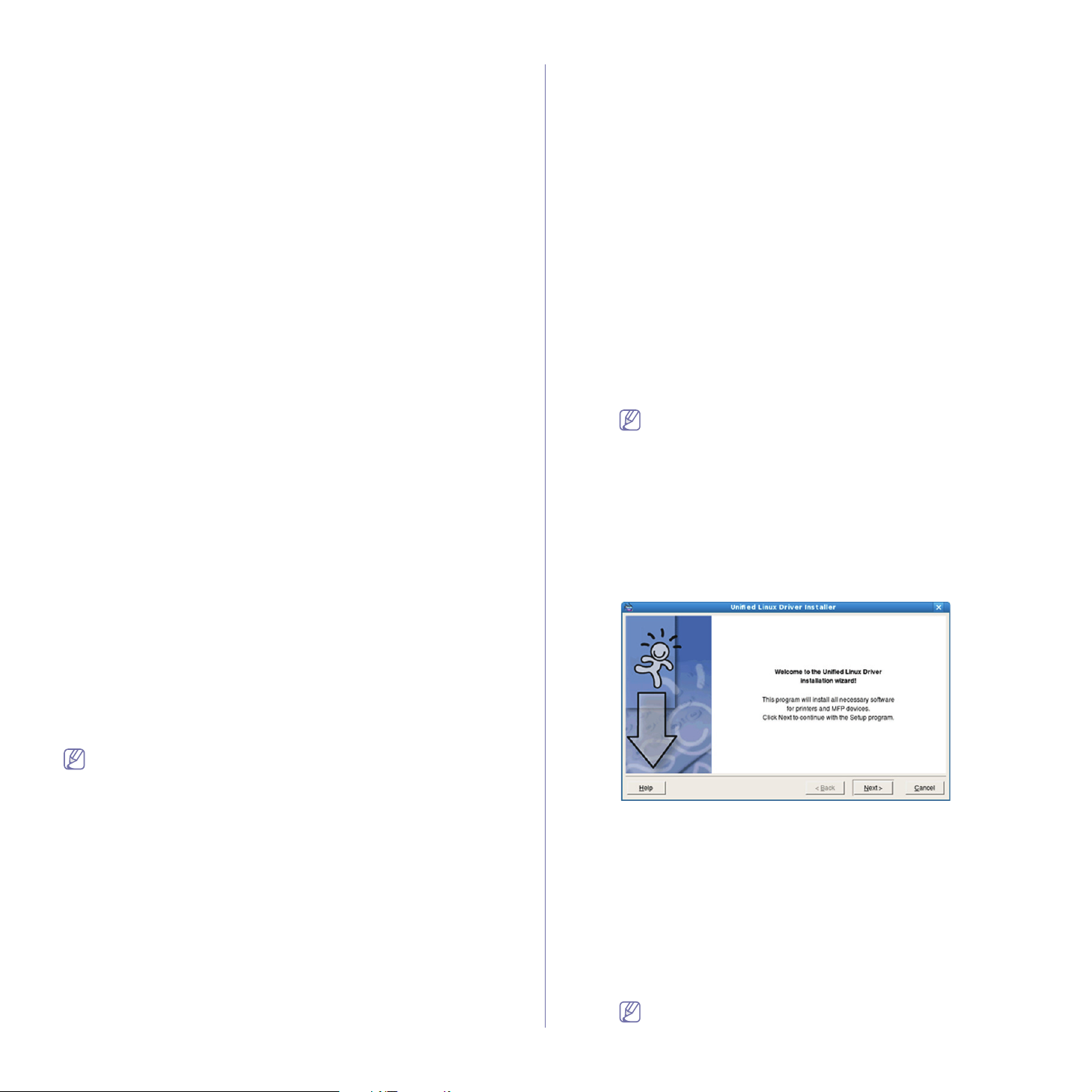
4. Откройте папку MAC_Installer.
5. Дв
ажды щелкните по значку Installer OS X.
6. Введите пар
7. Откр
8. Оз
оется окно программы установки Samsung. Нажмите Continue.
накомьтесь с лицензионным соглашением и нажмите кнопку
оль и нажмите OK.
Continue.
9. Чтобы принять условия лицензионного соглашения, нажмите
кнопку Agree.
10. Вы
берите Easy Install и нажмите кнопку Install. Вариант установки
Easy Install рекомендуется для большинства пользователей. Будут
установлены все необходимые для работы устройства компоненты.
В ре
жиме Custom Install можно выбрать устанавливаемые
компоненты.
11. На эк
ране появится предупреждение о том, что все работающие
приложения будут закрыты. Нажмите кнопку Continue.
12. Вы
берите пункт Typical installation for a network printer и нажмите
кнопку OK.
13. После установки нажмите кнопку Restart.
14. От
кройте папку Applications > Utilities > Print Setup Utility.
• В
Mac OS X 10.5 или 10.6 откройте папку Applications > System
Preferences и выберите элемент Print & Fax.
15. Нажмите кн
• В системе Mac
опку Add в окне Printer List.
OS 10.5 или 10.6 щелкните значок +. Откроется
окно.
16. В
Mac OS 10.3 откройте вкладку USB.
• В Mac
OS X10.4 нажмите Default Browser и найдите
USB-подключение.
• В Mac OS X 10.5 или 10.6 нажмите кнопку Default и найдите
USB-подключение.
17. В Mac ОS X
10.3, если функция автоматического выбора не
работает, выберите Samsung в Printer Model и имя устройства в
поле Model Name.
• В Mac
ОS X 10.4, если функция автоматического выбора не
работает, выберите Samsung в поле Print Using и имя
устройства в поле Model.
• Если в Mac OS
X 10.5 или 10.6 функция автоматического выбора
не работает должным образом, выберите в окне Print Using
элемент Select a driver to use... и имя устройства.
Устройство появится в списке Printer List и будет ис
пользоваться
как принтер по умолчанию.
18. Нажмите Add.
В случае если драйвер работает неправильно, удалите его и
повторите установку.
В Macintosh
для этого необходимо выполнить указанные ниже
действия.
a) Убедитесь в то
м, что устройство подключено к компьютеру и
включено.
b) Вс
тавьте компакт-диск, входящий в комплект поставки, в
привод для компакт-дисков.
c) Дважды щелкните по значку компакт-диска, появившемуся на
рабочем столе Macintosh.
d) От
кройте папку MAC_Installer.
e) Дв
ажды щелкните по значку Installer OS X.
f) Введите пар
g) Откр
оется окно программы установки Samsung. Нажмите
оль и нажмите OK.
Continue.
h) Озн
акомьтесь с лицензионным соглашением и нажмите
кнопку Continue.
i) Чтобы принять условия лицензионного соглашения, нажмите
кнопку Agree.
j) Выберите Unin
k) На эк
ране появится предупреждение о том, что все
stall и нажмите кнопку Uninstall.
работающие приложения будут закрыты. Нажмите кнопку
Continue.
l) По заве
ршении удаления нажмите кнопку Quit.
Linux
Для того чтобы установить программное обеспечение для принтера,
загрузите пакеты программного обеспечения для Linux с веб-сайта
компании Samsung.
Следуйте ук
Установка пакета Unified Linux Driver
1. Убедитесь в том, что устройство подключено к компьютеру и
2. Пр
3. Загрузите архи
4. Щелкните пакет Unified Linux Driver правой кнопкой мыши и
5. П
6. Когда по
7. По завершении установки нажмите кнопку Finish.
Для удоб
Configurator на рабочий стол и группу Unified Driver в системное
меню. В случае затруднений обратитесь к экранной справке. Это
можно сделать через системное меню или из любого приложения
пакета драйверов Windows, например Unified Driver Configurator.
Установка Smart Panel
1. Убедитесь в том, что устройство подключено к компьютеру и
2. Пр
азанным ниже действиям по установке программ.
включено.
и появлении окна Administrator Login введите в поле Login
слово root, а затем укажите системный пароль.
Для установки программного обеспечения необходимо
войти в систему в качестве привилегированного
пользователя (root). Если вы не являетесь
привилегированным пользователем, обратитесь к
системному администратору.
в Unified Linux Driver на свой компьютер с
интернет-сайта компании Samsung.
извлеките его.
оследовательно выберите папки cdroot > autorun.
явится экран приветствия, нажмите кнопку Next.
ства программа установки добавляет значок Unified Driver
включено.
и появлении окна Administrator Login введите в поле Login
слово root, а затем укажите системный пароль.
Для установки программного обеспечения необходимо
Приступая к работе_ 30
Page 31

войти в систему в качестве привилегированного
2
1
пользователя (root). Если вы не являетесь
привилегированным пользователем, обратитесь к
системному администратору.
3. Загрузите с веб-сайта Samsung архив Smart Panel, распакуйте и
установите его.
4. Ще
лкните пакет Smart Panel правой кнопкой мыши и извлеките
его.
5. Дважды щелкните cdroot > Linux > smartpanel > install.sh.
Установка Printer Setting Utility
1. Убедитесь в том, что устройство подключено к компьютеру и
включено.
2. При по
явлении окна Administrator Login введите в поле Login
слово root, а затем укажите системный пароль.
Для установки программного обеспечения необходимо
войти в систему в качестве привилегированного
пользователя (root). Если вы не являетесь
привилегированным пользователем, обратитесь к
системному администратору.
3. Загруз
ите на компьютер пакет Printer Setting Utility с веб-сайта
компании Samsung.
4. Щелкните пакет Printer Settings Utility правой кнопкой мыши и
извлеките его.
5. Дв
ойным щелчком выберите cdroot > Linux > psu > install.sh.
В случае если драйвер работает неправильно, удалите его и
повторите установку.
Ниже описаны де
йствия по удалению драйвера в ОС Linux.
a) Убедитесь в том, что устройство подключено к компьютеру
и включено.
b) При по
явлении окна Administrator Login введите слово
root в поле Login, затем введите пароль системы.
Для того чтобы удалить др
айвер принтера, необходимо
войти в систему в качестве привилегированного
пользователя (root). Если вы не являетесь
привилегированным пользователем, обратитесь к
системному администратору.
c) Ще
лкните по значку в нижней части рабочего стола.
Появится окно терминала.
[root@localhost root]#cd /opt/Samsung/mfp/u
ninstall/
[root@localhost uninstall]#./uninstall.sh
d) Наж
e) Наж
f) Наж
мите кнопку Uninstall.
мите кнопку Next.
мите Finish.
Совместное использование локального устройства
Если ко
мпьютер, к которому устройство подключено напрямую с
помощью кабеля USB, подключен к локальной сети, то его можно
использовать для предоставления общего доступа к устройству другим
компьютерам сети.
Главный
1
компьютер
Клиентские
2
компьютеры
Компьютер, к которому устройство
подключено через USB-кабель.
Компьютеры, совместно использующие
устройство через главный компьютер.
Windows
Настройка главного компьютера
1. Установите драйвер принтера (см. «Установка драйвера
устройства, по
2. В системе Win
3. В системе Win
Настройка > Принтеры.
• В системе Windows XP или Server 2003 выберите пункт
Принтеры и факсы.
• В системах Win
выберите пункты Панель управления > Оборудование и
звук > Принтеры.
• В системе Wi
Панель управления > Оборудование и звук > Устройства
и принтеры.
• В системе Wi
выберите пункты Панель управления > Оборудование и
звук > Устройства и принтеры.
4. Щел
5. В W
кните правой кнопкой мыши значок принтера.
indows XP, Server 2003, Server 2008 или Vista выберите
пункт Свойства.
В W
indows 7 или Windows Server 2008 R2 выберите в
контекстном меню пункт Свойства принтера.
При наличии рядом с пунктом Свойства принтера знака
стрелки (►) можно выбрать другой драйвер,
ассоциированный с данным принтером.
кройте вкладку Общий доступ.
6. От
В Windows 7 или Windows Server 2008 R2 установите
флажок Настройка общего доступа.
дключаемого по USB» на стр. 28).
dows откройте меню Пуск.
dows 2000 последовательно выберите пункты
dows Server 2008 или Vista последовательно
ndows 7 последовательно выберите пункты
ndows Server 2008 R2 последовательно
Для совместного использования локального устройства нужно
выполнить следующие шаги.
7. Уста
8. Зап
Настройка клиентского компьютера
1. Установите драйвер принтера (см. «Установка драйвера
2. В системе Win
3. П
Приступая к работе_ 31
новите флажок Общий доступ к данному принтеру.
олните поле Имя общего ресурса. Нажмите кнопку ОК.
устройства, по
дключаемого по USB» на стр. 28).
dows откройте меню Пуск.
оследовательно выберите пункты Все программы >
Стандартные > Проводник.
Page 32

4. Введите в панели адреса IP-адрес сервера и нажмите на
клавиатуре клавишу Enter.
Если система запросит Пользователь и Пароль, введите
идентификатор и пароль учетной записи пользователя
главного компьютера.
лкните значок принтера правой кнопкой мыши и выберите
5. Ще
пункт Подключить.
6. Если по
явится сообщение о завершении установки, нажмите
кнопку ОК.
7. Отк
ройте документ, который необходимо распечатать, и
отправьте его на печать.
Macintosh
Описанный ниже порядок действий предназначен для системы
Mac OS X 10.5–10.6. Инструкции по другим версиям
операционных систем см. в справочной системе Mac OS.
Настройка главного компьютера
1. Установите драйвер принтера (см. «Macintosh» на стр. 29).
2. Отк
ройте папку Applications > System Preferences и нажмите
Print & Fax.
3. Выб
4. Выб
ерите принтер, который будет использоваться совместно, в
Printers list.
ерите Share this printer.
Настройка клиентского компьютера
1. Установите драйвер принтера (см. «Macintosh» на стр. 29).
2. Отк
ройте папку Applications > System Preferences и нажмите
Print & Fax.
3. Выб
4. Выб
ерите значок +.
Откроется ок
но с именем совместно используемого принтера.
ерите устройство и нажмите Add.
Приступая к работе_ 32
Page 33

3.Настройка сети (только SCX-3205W(K))
В этой главе приведены пошаговые инструкции по подготовке устройства, подключаемого через сеть, и
программного обеспечения к эксплуатации.
В главу входят указанные ниже разделы:
• Сетевое ок
ружение
• Полезные сетевые п
• Работа в провод
ной сети
рограммы
• Установка д
райвера сетевого устройства
• Конфигурация IPv6
Сетевое окружение
Для использования устройства в сети необходимо настроить для него
сетевые протоколы. С помощью программ настройки сети можно также
настраивать основные сетевые параметры.
В следующей табл
параметры сетевого окружения.
ЭЛЕМЕНТ ТРЕБОВАНИЯ
Сетевой интерфейс • Ethernet 10/100 Base-TX
Сетевая операционная
система
Сетевые протоколы • TCP/IPv4
Безопасность
бе
спроводной сети
a.Для некоторых стран платы беспроводной сети могут быть
недоступны. В некоторых странах используется только интерфейс
802.11 b/g. Свяжитесь с местным представителем компании
Samsung или обратитесь в магазин, где был приобретен принтер.
ице указаны поддерживаемые устройством
• Бе
спроводной интерфейс 802.11b/g/
a
n
• Windows 2000/Server 2003/Server
2008/XP/Vista/7/Server 2008 R2
• Различные вер
• Mac OS X 10.3–1
• DH
CP, BOOTP
• DNS, WINS,
• Stand
ard TCP/IP Printing (RAW), LPR,
сии ОС Linux
0.6
Bonjour, SLP, UPnP
IPP
• SNMPv 1/2/3, HTTP
• TCP/IPv6 (DHCP, DNS, RAW, LPR,
SNMPv 1/2/3, HT
(См. «Ко
нфигурация IPv6» на
TP)
стр. 38.)
• Проверка подлинности: открытая
система, общий ключ, персональный
WPA, персональный WPA2 (PSK)
• Ш
ифрование: WEP64, WEP128,
TKIP, AES
Полезные сетевые программы
Для упрощения настройки сетевых параметров в сетевом окружении
предназначено несколько программ. Особенно полезны они будут для
сетевых администраторов, которым приходится управлять
несколькими устройствами по сети.
Перед использованием перечисленных ниже программ задайте
IP-адрес устройства.
SyncThru™ Web Service
Встроенный веб-сервер сетевого принтера позволяет выполнять
следующие задачи.
• На
страивать параметры сети, необходимые для подключения
устройства к различным сетевым средам.
• Выпо
SyncThru™ Web Admin Service
Это веб-решение по управлению устройствами предназначено для
сетевых администраторов.
Служба S
эффективное средство управления сетевыми устройствами, которое
дает возможность удаленно контролировать работу сетевых
принтеров и устранять неполадки, используя любой узел с доступом в
корпоративную интрасеть.
• Загрузи
SetIP
Эта служебная программа позволяет выбрать сетевой интерфейс и
вручную настроить IP-адреса для использования в протоколе TCP/IP.
• См. ра
• См. раздел «Назначение IPv4-адреса с помощью программы SetIP
• См. ра
лнять индивидуальную настройку параметров устройства.
(См. «Использ
ование SyncThru™ Web Service (только
SCX-3205W(K))» на стр. 77.)
yncThru™ Web Admin Service представляет собой
ть эту программу можно с веб-сайта http://
solution.samsungprinter.com.
здел «Назначение IPv4-адреса с помощью программы SetIP
(Windows)» на стр. 34.
(Macintosh)» на стр. 35.
здел «Назначение IPv4-адреса с помощью программы SetIP
(Linux)» на стр. 35.
Эта программа не поддерживает TCP/IPv6.
Настройка сети (только SCX-3205W(K))_ 33
Page 34

Работа в проводной сети
Для использования устройства в сети необходимо настроить на нем
сетевые протоколы. В этой главе описывается простой способ
настройки.
Устройство п
порт:
Печать отчета о конфигурации сети
Чтобы просмотреть текущие сетевые настройки устройства, можно
напечатать отчет о конфигурации сети с панели управления. Это
поможет настроить сеть и устранить неполадки.
1. Нажмите кнопку Стоп/Сброс на панели управления и
удерживайте некоторое время (около четырех секунд), пока
Состояние LED не начнет быстро мигать.
2. Зат
В от
чете о конфигурации сети можно найти MAC-адрес и IP-адрес
устройства.
Например:
• MA
• IP-ад
одключается к сети кабелем через соответствующий
ем отпустите кнопку.
C-адрес: 00:15:99:41:A2:78
рес: 192.0.0.192
3. Щел
4. Вы
кните Брандмауэр Windows.
ключите брандмауэр.
Установка программы
1. Вставьте компакт-диск с программным обеспечением из
комплекта поставки принтера. После того как автоматически
начнется установка программ с компакт-диска, закройте окно.
2. Зап
устите проводник Windows и откройте диск Х (X — имя
дисковода для компакт-дисков).
3. Дв
ажды щелкните Application > SetIP.
4. Чтобы на
Setup.exe.
5. Вы
6. След
чать установку программы, дважды щелкните
берите язык, а затем нажмите кнопку Next (Далее).
уйте инструкциям в окне для завершения установки.
Запуск программы
1. Подключите устройство к сети с помощью сетевого кабеля.
2. Включите устройство.
3. В ОС Win
выберите пункты Все программы > Samsung Printers > SetIP >
SetIP.
4. Щелкните значок (третий слева) в окне программы SetIP,
чтобы откр
5. Введите новы
показано ниже. Если принтер используется в корпоративной
интрасети, эти сведения необходимо получить у
администратора.
dows откройте меню Пуск и последовательно
ыть окно настройки TCP/IP.
е сведения об устройстве в окне настройки, как
Установка IP-адреса
Для печати и управления устройством по сети необходимо сначала
задать для него IP-адрес. В большинстве случаев новый IP-адрес
автоматически назначается сервером DHCP (сервер динамической
настройки узлов), расположенным в сети.
Однако в не
адрес называется статическим и часто применяется в корпоративных
интрасетях в целях безопасности.
• Наз
сети и подождите несколько минут, пока сервер DHCP не назначит
ему IP-адрес. Затем напечатайте отчет о конфигурации сети, как
указано выше. Если IP-адрес в отчете изменился, значит,
назначение прошло успешно. В отчете будет указан новый
IP-адрес.
• Наз
компьютера, воспользуйтесь программой SetIP. IP-адрес
устройства, снабженного панелью управления, можно изменить с
панели управления.
Для назн
рекомендуется обратиться к сетевому администратору.
Назначение IPv4-адреса с помощью программы
SetIP (Windows)
Данная программа используется для назначения устройству
IP-адреса вручную по его MAC-адресу. MAC-адрес представляет
собой серийный номер сетевого интерфейса устройства. Его можно
найти в отчете о конфигурации сети.
Перед использ
компьютера следующим образом:
1. Откройте Панель управления.
2. Дв
которых случаях его приходится назначать вручную. Такой
начение IP-адреса сервером DHCP. Подключите устройство к
начение статического IP-адреса. Чтобы поменять IP-адрес с
ачения статического IP-адреса офисному оборудованию
ованием программы SetIP отключите брандмауэр
ажды щелкните значок Центр обеспечения безопасности.
• MAC-адрес: найдите MAC-адрес в отчете о конфигурации
сети и введите его без двоеточий. Например,
00:15:99:29:51:A8 вводится как 0015992951A8.
• IP
-адрес: введите новый IP-адрес принтера.
Например, есл
введите 192.168.1.X (X — это число между 1 и 254, отличное
от числа в адресе компьютера).
• Маска по
• Шл
юз по умолчанию: введите шлюз по умолчанию.
6. Щел
7. Нажмите кн
8. Пр
кните Применить, а затем — кнопку OК. Будет
автоматически напечатан отчет о конфигурации сети.
Проверьте правильность настроек.
и необходимости перезапустите брандмауэр компьютера.
и IP-адрес компьютера — 192.168.1.150,
дсети: введите маску подсети.
опку Выход, чтобы выйти из программы SetIP.
Настройка сети (только SCX-3205W(K))_ 34
Page 35

Назначение IPv4-адреса с помощью программы
SetIP (Macintosh)
Для правильной работы программы SetIP рекомендуется отключить
брандмауэр компьютера, выполнив следующие действия:
1. Откройте System Preferences.
2. Наж
3. Войдите в меню F
4. От
1. Подключите устройство к сети с помощью сетевого кабеля.
2. Вставьте установочный ко
3. Дв
4. Ще
5. Введите новы
6. Наж
мите Security.
irewall.
ключите брандмауэр.
Следующие указания могут изменяться в зависимости от
модели принтера.
последовательно MAC_Installer > MAC_Printer > SetIP >
SetIPapplet.html.
ажды щелкните файл. В открывшемся окне браузера Safari
выберите Trust. После этого откроется страница
SetIPApplet.html с информацией об имени и IP-адресе
принтера.
лкните значок (третий слева) в окне программы SetIP,
чтобы отк
показано ниже. Если принтер используется в корпоративной
интрасети, эти сведения необходимо получить у
администратора.
• MAC-ад
• IP-адр
• Маска по
• Шлюз по умо
Принтер автоматически распечатает отчет о конфигурации.
Проверьте правильность настроек. Закройте приложение Quit
Safari. После этого можно закрыть окно и извлечь установочный
компакт-диск. При необходимости перезапустите брандмауэр
компьютера. Вы успешно изменили IP-адрес, маску подсети и
шлюз.
рыть окно настройки TCP/IP.
е сведения об устройстве в окне настройки, как
рес: найдите MAC-адрес в отчете о конфигурации
сети и введите его без двоеточий. Например,
00:15:99:29:51:A8 вводится как 0015992951A8.
ес: введите новый IP-адрес принтера.
Например, если IP-ад
введите 192.168.1.X (X — это число между 1 и 254, отличное
от числа в адресе компьютера).
дсети: введите маску подсети.
лчанию: введите шлюз по умолчанию.
мите кнопку Apply, затем — кнопку OK и еще раз кнопку OK.
мпакт-диск, откройте его и выберите
рес компьютера — 192.168.1.150,
Назначение IPv4-адреса с помощью программы
SetIP (Linux)
SetIP — программа, которая устанавливается автоматически во
время установки драйвера принтера.
1. Напечатайте отчет о сетевых параметрах устройства и найдите
в нем MAC-адрес устройства.
2. Откройте /opt/Samsung/mfp/share/utils/.
3. Дв
ажды щелкните файл SetIPApplet.html.
4. Ще
лкните, чтобы открыть окно настройки TCP/IP.
5. Введите MAC-ад
заданный по умолчанию шлюз и нажмите кнопку Apply.
MAC-адрес вводится без двоеточий (:).
6. Устройство на
параметры верны, подтвердите их.
7. За
кройте программу SetIP.
рес сетевой карты, IP-адрес, маску подсети,
печатает сведения о сетевом подключении. Если
Настройка сетевых параметров
Вы также можете настроить сетевое окружение принтера при помощи
других программ, например SyncThru™ Web Admin Service и
SyncThru™ Web Service.
Восстановление заводских настроек
Необходимость в восстановлении заводских настроек может
возникнуть, когда устройство включается в новое сетевое окружение.
Восстановление настроек по умолчанию с
помощью SyncThru™ Web Service
1. Откройте веб-браузер, например Internet Explorer, Safari или
Firefox, и в строке адреса введите новый IP-адрес устройства.
Например:
2. Нажмите Переход, чтобы перейти к программе SyncThru™ Web
Service.
3. Нажмите кнопку Вход в систему в верхнем правом углу
веб-сайта.
Откроется д
4. Введите Иден
систему.
При пе
приведенные ниже стандартный идентификатор и пароль.
• Иде
• Пар
5. Вы
берите последовательно Настройки > Параметры сети.
6. Нажмите Вос
области веб-сайта.
7. Нажмите Очистить.
8. Ес
ли откроется окно подтверждения, нажмите кнопку Да.
9. Ес
ли откроется окно сообщения об успешном выполнении,
нажмите кнопку OK.
10. Вы
ключите и снова включите устройство, чтобы изменения
вступили в силу.
иалоговое окно Вход в систему.
тификатор и Пароль, затем нажмите Вход в
рвом входе в SyncThru™ Web Service введите
нтификатор: admin
оль: sec00000
становить значения по умолчанию в левой
Установка драйвера сетевого устройства
Windows
Для установки драйвера устройства следуйте приведенным далее
инструкциям.
Они подходят для большинства пользователей. В результате будут
установлены все необходимые для работы устройства компоненты.
1. Убедитесь в том, что устройство включено и подключено к
локальной сети или по протоколу USB.
2. Вставьте компакт-диск, входящий в комплект поставки, в дисковод
для компакт-дисков.
• Уста
• Ес
• В W
новка программного обеспечения должна начаться
автоматически, в этом случае откроется окно установки.
ли окно установки не открылось, нажмите кнопку Пуск и
выберите пункт Выполнить. Введите X:\Setup.exe, заменив
«X» буквой вашего дисковода компакт-дисков. Нажмите кнопку
OК.
indows Vista, Windows 7 или Windows Server 2008 R2
выберите последовательно Пуск > Все программы >
Стандартные > Выполнить.
Настройка сети (только SCX-3205W(K))_ 35
Page 36

Введите команду X:\Setup.exe, заменив «X» буквой вашего
дисковода компакт-дисков, и нажмите кнопку OК.
• При открытии в системе Windows Vista окна Автозапуск в поле
Установить или запустить программу выберите Выполнить
Setup.exe, а в окне Контроль учетных записей
пользователей нажмите кнопку Продолжить.
• При по
явлении в Windows 7 или Windows Server 2008 R2 окна
Автозапуск введите команду Выполнить Setup.exe в поле
Установить или запустить программу и ответьте Да в окне
Контроль учетных записей пользователей.
3. Вы
берите Установить сейчас.
При необходимости выберите язык в раскрывающемся списке.
• В окне установки SCX-3205W(K) можно просмотреть меню
Установка и настройка беспроводной сети. Окно
Установка и настройка беспроводной сети позволяет
установить беспроводную сеть для подключения к
устройству с помощью кабеля USB (см. «Установка
беспроводной сети с помо
• Меню Расшир
енная установка имеет две опции:
щью кабеля USB» на стр. 42).
Выборочная установка и Установить только
программное обеспечение. Выборочная установка
позволяет выбрать соединение с устройством и
установить отдельные компоненты. В режиме Установить
только программное обеспечение можно установить
программное обеспечение, которое входит в комплект
поставки устройства, например программу Smart Panel.
Следуйте инструкциям на экране.
4. Пр
очитайте Лицензионное соглашение и установите флажок Я
принимаю условия лицензионного соглашения. Затем нажмите
кнопку Далее.
Программа вы
полнит поиск устройства.
Если устройство не удалось найти в сети или локально,
появится сообщение об ошибке.
• Убедитесь в том, что необходимо установить
программное обеспечение без подключения к
принтеру.
- Уста
новите этот флажок, если необходимо установить
программное обеспечение без подключения
устройства. В этом случае печать тестовой страницы
будет пропущена и установка будет завершена.
• По
вторить поиск
После нажат
ия этой кнопки появится окно предупреждения
брандмауэра.
- От
ключите брандмауэр и нажмите кнопку Повторить
поиск. В системе Windows нажмите кнопку Пуск,
выберите последовательно пункты Панель
управления > Брандмауэр Windows и отключите
данный параметр.
- От
ключите брандмауэры сторонних производителей,
отличные от встроенного в операционную систему.
Обратитесь к руководству пользователя
соответствующей программы.
• Ввест
и вручную
При нажатии кн
опки Ввести вручную можно выполнить
поиск определенного устройства в сети.
- Поиск по IP-адресу: введите IP-адрес или имя узла.
Нажмите кнопку Далее.
Для того чтобы пр
оверить IP-адрес устройства,
напечатайте отчет о конфигурации сети (см. «Печат
отчета о к
- По
иск по сетевому пути: чтобы найти общее сетевое
онфигурации сети» на стр. 34).
устройство (путь UNC), введите общее имя вручную
или нажмите кнопку Обзор. Нажмите кнопку Далее.
• Справка
Если устройство не п
одключено к компьютеру или сети,
воспользуйтесь кнопкой справки, чтобы получить
подробную информацию о подключении устройства.
5. Найденны
е устройства отобразятся на экране. Выберите
необходимое устройство и нажмите кнопку Далее.
Если драйвер обнаружит только одно устройство, появится
диалоговое окно подтверждения.
6. После завершения установки появится окно с предложением
напечатать тестовую страницу. Чтобы напечатать тестовую
страницу, нажмите Печать тестовой страницы.
Если тест
овая страница не нужна, нажмите кнопку Далее и
ь
Настройка сети (только SCX-3205W(K))_ 36
Page 37

перейдите к шагу 8.
7. Если тестовая страница напечатана правильно, нажмите кнопку Да.
В противном случае нажмите кнопку Нет для повторной печати.
8. Чтобы зарегистрировать устройство на веб-сайте Samsung,
нажмите Регистрация через Интернет.
Если устройство не подключено к сети, нажмите кнопку
Подключение. Ссылка Подключение позволяет получить
подробные сведения о подключении устройства. Следуйте
инструкциям в окне.
9. Нажмите кнопку Готово.
• После установки драйвера можно включить брандмауэр.
• В случае неправильной работы драйвера принтера выполните
перечисленные ниже действия или повторно установите
драйвер.
a) Подключите устройство к компьютеру и включите его.
b) В меню Пуск последовательно выберите пункты
Программы (или Все программы) > Samsung Printers >
название драйвера принтера > Удаление.
c) Выберите необходимые параметры и следуйте указаниям
в диалоговом окне.
Macintosh
1. Убедитесь в том, что устройство включено и подключено к
локальной сети. Кроме того, устройству должен быть назначен
IP-адрес.
2. Вставьте компакт-диск, входящий в комплект поставки, в дисковод
для компакт-дисков.
3. Дважды щелкните значок компакт-диска, появившийся на рабочем
столе.
4. Откройте папку MAC_Installer.
5. Дважды щелкните значок Installer OS X.
6. Введите пароль и нажмите OК.
7. Откроется окно программы установки Samsung. Нажмите Continue.
8. Ознакомьтесь с лицензионным соглашением и нажмите кнопку
Continue.
9. Чтобы принять условия лицензионного соглашения, нажмите
кнопку Agree.
10. Выберите Easy Install и нажмите кнопку Install. Вариант установки
Easy Install рекомендуется для большинства пользователей. В
результате будут установлены все необходимые для работы
устройства компоненты.
В режиме Custom Install можно выбрать устанавливаемые
компоненты.
11. На экране появится предупреждение о том, что все работающие
приложения будут закрыты. Нажмите кнопку Continue.
12. Выберите пункт Typical installation for a network printer и нажмите
кнопку OK.
13. Программа SetIP запускается автоматически. Если устройство уже
настроило параметры сети, закройте программу SetIP.
14. Для продолжения установки нажмите кнопку OK.
15. После установки нажмите кнопку Restart.
16. Откройте папку Applications > Utilities > Print Setup Utility.
• В Mac OS X 10.5/10.6 последовательно выберите элементы
Applications > System Preferences и нажмите Print & Fax.
17. Нажмите кнопку Add в Printer List.
• В Mac OS X 10.5/10.6 щелкните значок +. Откроется
всплывающее окно.
18. В MAC OS 10.3 перейдите на вкладку IP Printing.
• В Mac OS Х 10.4 выберите IP Printer.
• В Mac OS X 10.5/10.6 выберите IP.
19. Установите значение HP Jetdirect — Socket для параметра
Protocol.
При печати многостраничных документов производительность
принтера можно увеличить, выбрав значение Socket для
параметра Printer Type.
20. Введите IP-адрес устройства в поле Address.
21. Укажите имя очереди в поле Queue. Если не удается определить
имя очереди для сервера печати, сначала воспользуйтесь
очередью по умолчанию.
22. Если функция автоматического выбора не работает, в MAC ОS 10.3
выберите Samsung в Printer Model и имя принтера в поле Model
Name.
• Если функция автоматического выбора не работает, в MAC ОС
10.4 выберите Samsung в поле Print Using и имя устройства в
поле Model.
• Если функция автоматического выбора не работает, в Mac OS X
10.5/10.6 выберите элемент Select Printer Software и имя
устройства в Print Using.
Устройство появится в списке Printer List и будет использоваться
по умолчанию.
23. Нажмите Add.
Если драйвер работает некорректно, удалите и переустановите
его.
В Macintosh для этого необходимо выполнить указанные ниже
действия.
a) Убедитесь в том, что устройство подключено к компьютеру и
включено.
b) Вставьте компакт-диск, входящий в комплект поставки, в
дисковод для компакт-дисков.
c) Дважды щелкните значок компакт-диска, появившийся на
рабочем столе.
d) Откройте папку MAC_Installer.
e) Дважды щелкните значок Installer OS X.
f) Введите пароль и нажмите OK.
g) Откроется окно программы установки Samsung. Нажмите
кнопку Continue.
h) Ознакомьтесь с лицензионным соглашением и нажмите
кнопку Continue.
i) Чтобы принять условия лицензионного соглашения, нажмите
кнопку Agree.
j) Выберите Uninstall и нажмите кнопку Uninstall.
k) На экране появится предупреждение о том, что все
работающие приложения будут закрыты. Нажмите кнопку
Continue.
l) По завершении удаления нажмите кнопку Quit.
Настройка сети (только SCX-3205W(K))_ 37
Page 38

Linux
Установка драйвера Linux и добавление сетевого
принтера
1. Убедитесь в том, что устройство включено и подключено к
локальной сети. Кроме того, устройству должен быть назначен
IP-адрес.
2. Загруз
ите пакет унифицированного драйвера для Linux с
веб-сайта Samsung.
3. Распакуйте фа
йл UnifiedLinuxDriver.tar.gz и откройте созданный
каталог.
4. Отк
ройте папку Linux.
5. Дв
ажды щелкните значок install.sh.
6. Отк
роется окно программы установки Samsung. Нажмите кнопку
Continue.
7. Откроется окно мастера добавления принтеров. Нажмите
кнопку Next.
8. Выб
9. IP
ерите сетевой принтер и нажмите кнопку Search.
-адрес и наименование модели принтера появятся в поле
списка.
10. Выб
11. Введите оп
12. После до
13. После заве
ерите устройство и нажмите кнопку Next.
исание принтера и нажмите кнопку Next.
бавления принтера нажмите кнопку Finish.
ршения установки нажмите кнопку Finish.
Добавление сетевого принтера
1. Дважды щелкните значок Unified Driver Configurator.
2. Наж
3. Отк
4. Выб
5. IP
6. Выб
7. Введите описание принтера и нажмите кнопку Next.
8. После до
мите кнопку Add Printer...
роется окно Add printer wizard. Нажмите кнопку Next.
ерите пункт Network printer и нажмите кнопку Search.
-адрес и название модели принтера появятся в поле списка.
ерите устройство и нажмите кнопку Next.
бавления принтера нажмите кнопку Finish.
Конфигурация IPv6
Протокол TCP/IPv6 поддерживается только в Windows Vista или
более поздних версиях.
Если сеть IPv6 не работает, установите для всех параметров сети
значения по умолчанию и повторите попытку (см.
«Восстановление заводских настроек» на стр. 35).
В сетевом ок
указанные ниже действия для настройки IPv6-адреса.
1. Подключите устройство к сети с помощью сетевого кабеля.
2. Включите устройство.
3. Распеча
устройства, чтобы проверить IPv6-адреса (см. «Печать отчета о
конфигурации сети» на стр. 34).
4. В меню Пуск п
управления > Оборудование и звук > Принтер > Добавить
принтер.
5. Нажмите Доба
принтер.
6. След
ружении, работающем по протоколу IPv6, выполните
тайте отчет о конфигурации сети с панели управления
оследовательно выберите элементы Панель
вить локальный принтер в окне Добавить
уйте инструкциям на экране.
роется окно Мастер установки принтеров. Следуйте
7. Отк
инструкциям на экране.
Если устройство не работает в сетевом окружении, активируйте
IPv6. Информацию см. в следующем разделе.
Печать отчета о конфигурации сети
Чтобы посмотреть текущие сетевые настройки устройства, можно
напечатать отчет о конфигурации сети с панели управления. Это
поможет настроить сеть и устранить неполадки.
1. Нажмите и удерживайте кнопку Стоп/Сброс на панели
управления некоторое время (около четырех секунд), пока
Состояние LED не начнет быстро мигать.
2. За
тем отпустите кнопку.
В от
чете о конфигурации сети можно найти MAC-адрес и IP-адрес
устройства.
Например:
• MAC-ад
• IP-адр
рес: 00:15:99:41:A2:78
ес: 192.0.0.192
Настройка IPv6-адресов
Устройство поддерживает указанные ниже IPv6-адреса для сетевой
печати и управления устройством.
• Lin
k-local Address: локальный IPv6-адрес с автоматическим
изменением конфигурации (адрес начинается с FE80).
• Stateless Address: IPv6-адрес, автоматически настраиваемый
сетевым маршрутизатором.
• Stat
• Ma
eful Address: IPv6-адрес, настраиваемый сервером DHCPv6.
nual Address: IPv6-адрес, настраиваемый пользователем
вручную.
Конфигурация адреса вручную
1. Запустите веб-браузер, например Internet Explorer, который
поддерживает адресацию IPv6 для URL-адресов (см.
«Ис
пользование SyncThru™ Web Service (только SCX-3205W(K))»
на стр. 77).
Для IPv4 введите IPv4-адрес (http://xxx.xxx.xxx.xxx) в адресное
поле и нажмите клавишу ВВОД или щелкните Переход.
2. Когда откроется окно SyncThru™ Web Service, щелкните
Параметры сети.
3. Ще
лкните TCP/IPv6.
4. В ра
5. Выберите Адрес/Пр
зделе TCP/IPv6 установите флажок Ввод адреса вручную.
ефикс и нажмите кнопку Добавить.
Префиксный код маршрутизатора будет автоматически введен в
адресное поле.
Введите оставш
уюся часть адреса (например,
3FFE:10:88:194::AAAA, где «A» — шестнадцатеричный символ от 0
до 9 или от A до F).
6. На
жмите кнопку Применить.
Установка драйвера принтера
Установка драйвера для сетевого принтера в сетевой среде IPv6
аналогична установке в сетевой среде TCP/IPv4 (см. раздел
«Уст
ановка драйвера сетевого устройства» на стр. 35).
Выберите п
сетевой IPv6-адрес устройства.
орт TCP/IP и в появившемся списке устройств выберите
Настройка сети (только SCX-3205W(K))_ 38
Page 39

Использование SyncThru™ Web Service
1. Запустите веб-браузер, который поддерживает адресацию IPv6 для
URL-адресов, например Internet Explorer.
2. Выберите один из IPv6-адресов (Link-local Address, Stateless
Address, Stateful Address, Manual Address) из отчета о
конфигурации сети (см.
стр. 34).
3. Введите IPv6-адрес (например, http://[FE80::215:99FF:FE66:7701]).
Адрес необходимо вводить в квадратных скобках «[]».
«Печать отчета о конфигурации сети» на
Настройка сети (только SCX-3205W(K))_ 39
Page 40

4.Настройка беспроводной сети (только
SCX-3205W(K))
В этой главе приведены пошаговые инструкции по настройке устройства, подключаемого через беспроводную
сеть, и соответствующего программного обеспечения.
В главу входят указанные ниже разделы:
• Настройка бе
• Использование беспроводной сети с по
• Установка бе
Дополнительные сведения о сетевой среде, сетевых программах
и установке драйвера для устройства, подключенного к сети, см.
в следующих разделах:
• См. ра
• См. ра
• См. ра
стр. 35.
спроводной сети с помощью кнопки WPS
мощью компьютера
спроводной сети с помощью кабеля USB
здел «Сетевое окружение» на стр. 33.
здел «Полезные сетевые программы» на стр. 33.
здел «Установка драйвера сетевого устройства» на
Настройка беспроводной сети с помощью кнопки WPS
Беспроводную сеть можно настроить с помощью кнопки WPS ( ).
После подключения к беспроводной сети необходимо установить
драйвер устройства для печати из приложения (см. «Уста
драйвера сетевого ус
тройства» на стр. 35).
Настройка беспроводной сети с помощью кнопки
WPS
Если устройство и точка доступа (или беспроводной маршрутизатор)
поддерживают WPS (Wi-Fi Protected Setup™), можно легко настроить
параметры сети, нажав кнопку WPS (
принтера.
Если нужно использовать беспроводную сеть в режиме
инфраструктуры, убедитесь в том, что сетевой кабель отключен
от устройства. Способ подключения к точке доступа (с помощью
кнопки WPS (PBC) или ввода PIN-кода на компьютере) зависит от
используемой точки доступа или беспроводного маршрутизатора.
См. руководство пользователя для точки доступа или
беспроводного маршрутизатора.
Подготовка
Необходимо проверить следующее:
• Убедитесь в то
маршрутизатор поддерживает режим WPS (Wi-Fi Protected
Setup™).
• Убедитесь в то
(Wi-Fi Protected Setup™).
• Убедитесь, что ко
необходимости ввода PIN-кода)
Для получения сведений о настройках сети обратитесь к
администратору сети или специалисту, который производил
м, что точка доступа или беспроводной
м, что устройство поддерживает режим WPS
мпьютер подключен к сети (только при
) на панели управления
новка
• Установка бе
• Завершение уст
• Устранение неисправност
настройку беспроводной сети.
спроводной сети с помощью сетевого кабеля
ановки
ей
Выбор сетевого подключения
Существует два метода подключения устройства к беспроводной
сети с помощью кнопки WPS ( ) на панели управления.
Метод н
подключить устройство к беспроводной сети путем нажатия кнопки
WPS (
(или беспров
(Wi-Fi Protected Setup™).
Метод с использованием персонального идентификационного
кода (PIN) позволяет подключиться к беспроводной сети с
помощью ввода предоставленного PIN-кода на точке доступа
(беспроводном маршрутизаторе) с поддержкой WPS (Wi-Fi
Protected Setup™).
По умолчани
помощью нажатия кнопки (PBC), который рекомендуется для
обычной беспроводной сетевой среды.
астройки с помощью нажатия кнопки (PBC) позволяет
) на панели управления устройства и на точке доступа
одном маршрутизаторе) с поддержкой режима WPS
ю в устройстве используется режим настройки с
Подключение к беспроводной сети в режиме
настройки с помощью нажатия кнопки
Чтобы подключить устройство к беспроводной сети в режиме
настройки с помощью нажатия кнопки, выполните следующие
действия.
Проверьте сос
1. Нажмите кн
удерживайте пример
не начнет быстро мигать.
• :
Устройство начинает подключение к беспроводной сети.
Индикатор будет медленно мигать до нажатия кнопки на
точке доступа или беспроводном маршрутизаторе (не более
двух минут).
2. :
беспроводном маршрутизаторе).
По состоянию индикатора беспроводной сети можно
определить состояние подключения.
a) :
Устройство подключается к точке доступа или
беспроводному маршрутизатору.
b) :
тояние индикатора беспроводной сети.
опку WPS ( ) на панели управления и
но 2 – 4 секунды, пока индикатор состояния
Индикатор беспроводной сети медленно мигает.
Нажмите кнопку WPS (PBC) на точке доступа (или
Индикатор беспроводной сети быстро мигает.
После успешного подключения устройства к
Настройка беспроводной сети (только SCX-3205W(K))_ 40
Page 41

беспроводной сети индикатор непрерывно горит.
Подключение к беспроводной сети в режиме
настройки с помощью ввода PIN-кода
Чтобы подключить устройство к беспроводной сети, выполните
указанные ниже действия.
Проверьте состояние индикатора беспроводной сети.
1. Нап
2. Нажмите и удерживайте кнопку WPS ( ) на панели
3. В течен
ечатайте отчет о конфигурации сети, в том числе PIN-код.
В режиме готовност
управления и удерживайте ее приблизительно пять секунд.
Таким образом можно найти PIN-код устройства.
управления более четырех се
состояния.
• : Индикатор беспроводной сети медленно мигает.
Устройство начинает подключение к точке доступа или
беспроводному маршрутизатору.
PIN-код на компьютере, подключенном к точке доступа или
беспроводному маршрутизатору.
Индикатор будет медленно мигать, пока вы не введете PIN-ко
(не более двух минут).
По с
определить состояние подключения.
a) :
b) :
ие двух минут необходимо ввести восьмизначный
остоянию индикатора беспроводной сети можно
Индикатор беспроводной сети быстро мигает.
Устройство подключается к точке доступа или
беспроводному маршрутизатору.
После успешного подключения устройства к
беспроводной сети индикатор непрерывно горит.
и нажмите кнопку Стоп/Сброс на панели
кунд, пока не загорится индикатор
д
Повторное подключение к беспроводной сети
При отсутствии подключения к беспроводной сети устройство
автоматически пытается повторно подключиться к точке доступа
или беспроводному маршрутизатору с помощью использованных
ранее параметров беспроводного подключения и адреса.
Устройство автоматически повторно подключается к
беспроводной сети в следующих случаях:
• при перезагрузке устройства;
• при пере
маршрутизатора;
загрузке точки доступа или беспроводного
Отмена подключения к беспроводной сети
Чтобы отменить подключение к беспроводной сети, нажмите, а
затем отпустите кнопку
Повторную попытку подключения к беспроводной сети
следует выполнять не ранее чем через две минуты.
Стоп/Сброс на панели управления.
Отключение от беспроводной сети
Для отключения от беспроводной сети нажмите кнопку WPS ( )
нели управления и удерживайте ее более двух секунд.
на па
• Если се
немедленно отключается от беспроводной сети. Индикатор
беспроводной сети гаснет.
• Если се
завершения текущего задания, индикатор беспроводной сети
быстро мигает, затем устройство автоматически отключается от
беспроводной сети. Индикатор беспроводной сети гаснет.
ть Wi-Fi находится в режиме ожидания:: устройство
ть Wi-Fi используется:: пока устройство ожидает
После отключения сети Wi-Fi нажмите кнопку WPS ( ) на
панели уп
настройка беспроводной сети.
равления. Сеть Wi-Fi включится, и начнется
Использование беспроводной сети с помощью компьютера
Выбор сетевого подключения
Как правило, между компьютером и принтером одновременно можно
установить только одно соединение. Рассмотрим типы сетевых
подключений.
• Бе
спроводная сеть без точки доступа (прямое соединение).
• Бе
спроводная сеть с точкой доступа (режим инфраструктуры).
Как распечатать отчет о конфигурации сети
Чтобы определить сетевые настройки устройства, можно распечатать
отчет о конфигурации сети.
Чтобы напечатать отчет, выполните указанные ниже действия.
1. Нажмите кнопку Стоп/Сброс на панели управления и
удерживайте ее около четырех секунд, пока Состояние LED не
начнет быстро мигать.
2. За
тем отпустите кнопку.
В от
чете о конфигурации сети можно найти MAC-адрес и IP-адрес
устройства.
Например:
• MAC-ад
• IP-адр
IP-адреса
Каждое устройство в сети имеет уникальный цифровой адрес,
называемый IP-адресом. По умолчанию устройство имеет IP-адрес
192.0.0.192. Чтобы проверить адрес, можно распечатать отчет о
конфигурации сети или отчет о конфигурации.
• Н
сети и подождите несколько минут, за которые произойдет
назначение IP-адреса для устройства сервером DHCP. Затем
напечатайте отчет о конфигурации сети, как указано выше. Если
IP-адрес в отчете изменился, значит, назначение прошло успешно.
В отчете будет указан новый IP-адрес.
• Н
компьютера, воспользуйтесь программой SetIP (см. раздел
«Установка IP-адреса» на стр. 34).
В офисной сети дл
обратиться к сетевому администратору.
Имя в беспроводной сети и сетевой ключ
Беспроводные сети требуют более серьезного обеспечения
безопасности, поэтому при первой установке точки доступа для работы
в сети создаются сетевое имя (SSID), тип используемой защиты и
сетевой ключ. Перед продолжением установки принтера определите
эти параметры.
рес: 00:15:99:41:A2:78
ес: 192.0.0.192
азначение IP-адреса сервером DHCP. Подключите устройство к
азначение статического IP-адреса. Чтобы поменять IP-адрес с
я назначения этого адреса рекомендуется
Настройка беспроводной сети (только SCX-3205W(K))_ 41
Page 42

Режим инфраструктуры
Эта среда в основном подходит для
применения в небольших офисах и дома. В
этом режиме связь с беспроводным
устройством обеспечивается с помощью точки
доступа.
• См. разде
беспроводной се
(Windows)» на стр. 42.
• См. раздел «Установка устройства в
беспроводной се
(Macintosh)» на стр. 45.
Режим прямого соединения
ом режиме точка доступа не используется.
В эт
Компьютер взаимодействует с беспроводным
устройством напрямую.
• См. разде
беспроводной се
прямого соед
• См. разде
беспроводной се
прямого соед
стр. 46.
После выбора конфигурации следуйте несложным указаниям для
операционной системы, но сначала проверьте наличие диска с
программным обеспечением, который входит в комплект
поставки.
л «Установка устройства в
ти с точкой доступа
ти с точкой доступа
л «Установка принтера в
ти, работающей в режиме
инения (Windows)» на стр. 44.
л «Установка принтера в
ти, работающей в режиме
инения (Macintosh)» на
Установка беспроводной сети с использованием
кабелей
Можно установить беспроводную сеть с помощью кабеля USB или
сетевого кабеля. В большинстве случаев рекомендуется использовать
кабель USB и программное обеспечение на диске из комплекта
поставки.
Существует два способа ус
использованием кабелей.
• С по
мощью кабеля USB: можно легко и быстро установить
беспроводную сеть, используя программу на диске из комплекта
поставки. Поддерживаются только ОС Windows и Macintosh (см.
«Установка беспров
Можно также установить беспроводную сеть в Printer Settings
Utility с помощью кабеля USB после установки драйвера.
(Поддерживаются ОС Windows и Macintosh.)
тановки беспроводной сети с
одной сети с помощью кабеля USB» на стр. 42).
Установка устройства в беспроводной сети с
точкой доступа (Windows)
Подготовка
Подготовьте следующее:
• то
чку доступа;
• принтер, подк
• диск с п
устройством;
• устройство с интерфейсом беспроводной сети;
• USB-кабе
Создание сети в режиме инфраструктуры в
Windows
Когда все будет готово, выполните следующие шаги:
1. Убедитесь, что ка
2. Включите ко
3. Вс
тавьте компакт-диск, входящий в комплект поставки, в
дисковод для компакт-дисков.
• Устано
автоматически, в этом случае появится окно установки.
• Если окно установки не открылось, нажмите кнопку Пуск и
выберите пункт Выполнить. Введите путь X:\Setup.exe,
заменив «X» буквой, обозначающей ваш дисковод
компакт-дисков. Нажмите кнопку OK.
• В
Windows Vista, Windows 7 или Windows 2008 Server R2
выберите пункт меню Пуск > Все программы >
Стандартные > Выполнить.
Введите путь X:\Setup
и нажмите OK.
• При появлении в Windows Vista, Windows 7 и Windows Server
2008 R2 окна Автозапуск выберите Выполнить Setup.exe в
поле Установить или выполнить программу, а затем
нажмите кнопку Далее или Да в окне Контроль учетных
записей пользователей.
4. Вы
берите параметр Установка и настройка беспроводной
сети.
люченный к сети;
рограммным обеспечением, поставляемый с
ль.
бель USB подключен к устройству.
мпьютер, точку доступа и устройство.
вка программного обеспечения должна начаться
.exe, заменив «X» буквой устройства,
• С по
мощью сетевого кабеля: можно настроить беспроводную
сеть, используя программу SyncThru™ Web Service (см. раздел
«Установка беспроводной сети с помощью сетевого кабеля» на
стр. 48).
Установка беспроводной сети с помощью кабеля USB
Для получения сведений о настройках сети обратитесь к
администратору сети или специалисту, который производил
настройку беспроводной сети.
Настройка беспроводной сети (только SCX-3205W(K))_ 42
• Установить сейчас: для печати по беспроводной сети
прежде всего необходимо настроить ее параметры на
принтере.
• Уст
ановка и настройка беспроводной сети: настройте
параметры беспроводной сети принтера с помощью
USB-кабеля, а затем установите драйвер принтера. Нажмите
эту кнопку, чтобы настроить беспроводное подключение,
Page 43

если это еще не было сделано.
5. Прочитайте Лицензионное соглашение и установите флажок Я
принимаю условия лицензионного соглашения. Затем
нажмите кнопку Далее.
6. Будет выполнен поиск беспроводных сетей.
В случае сбоя поиска проверьте правильность
подключения кабеля USB между компьютером и
устройством и следуйте инструкциям на экране.
7. В окне появится список обнаруженных беспроводных сетевых
устройств. Выберите имя (SSID) точки доступа и нажмите кнопку
Далее.
Если не удается найти нужное сетевое имя или требуется
настроить беспроводную сеть вручную, нажмите кнопку
Дополнительно.
• Имя беспроводной сети: введите SSID точки доступа
(при вводе учитывается регистр).
• Режим работы: выберите режим Инфраструктура.
• Аутентификация: выберите тип проверки
подлинности.
Открытая: проверка подлинности не используется.
Шифрование применяется в зависимости от
требований к безопасности данных.
С общим ключом: проверка подлинности
используется. Для доступа к сети устройство должно
иметь допустимый ключ WEP.
WPA Personal или WPA2 Personal: выберите эти
параметры для проверки подлинности сервера печати
с помощью общего ключа WPA. В этом режиме
используется общий закрытый ключ (также
называемый предварительно заданным ключом),
который настраивается вручную на точке доступа и на
всех ее клиентах.
• Шифрование: выберите тип шифрования
(«отсутствует», WEP64, WEP128, TKIP, AES, TKIP
AES).
• Ключ сети: введите ключ шифрования сети.
• Подтверждение ключа сети: повторно введите ключ
шифрования сети.
• Индекс ключа WEP: при использовании
WEP-шифрования выберите соответствующий Индекс
ключа WEP.
Если для точки доступа настроена безопасность,
выводится окно безопасности беспроводной сети.
Появится окно безопасности беспроводной сети. Вид окна
зависит от выбранного режима безопасности (WEP или
WPA).
• Для режима WEP
Выберите значение Открытая или С общим ключом
для проверки подлинности и введите ключ
безопасности WEP. Нажмите кнопку Далее.
WEP (Wired Equivalent Privacy) — протокол защиты от
несанкционированного доступа к беспроводной сети.
Данные из каждого передаваемого по сети пакета
шифруются с использованием 64- или 128-разрядного
ключа WEP.
• Для режима WPA
Введите общий ключ WPA и нажмите кнопку Далее.
Технология WPA осуществляет авторизацию и
идентификацию пользователей с помощью закрытого
ключа, который автоматически меняется через
одинаковые промежутки времени. Для шифрования
данных также используется протокол целостности
ключа TKIP (Temporal Key Integrity Protocol) и стандарт
расширенного шифрования AES (Advanced Encryption
Standard).
8. В окне выводятся параметры беспроводной сети для проверки
их правильности. Нажмите кнопку Далее.
• Для метода DHCP
Если в качестве метода назначения IP-адресов используется
DHCP, проверьте, указан ли он в этом окне. Если указано
Static, нажмите кнопку Изменить настройки TCP/IP, чтобы
изменить метод назначения на DHCP.
• Для статического метода
Если используется статическое назначение IP-адресов,
убедитесь, что в окне указано Static. Если указано значение
DHCP, нажмите кнопку Изменить настройки TCP/IP, чтобы
ввести IP-адрес и другие значения конфигурации для
устройства. Перед вводом IP-адреса принтера необходимо
узнать значения конфигурации сети. Если для компьютера
задан метод DHCP, для получения статического IP-адреса
необходимо обратиться к администратору сети.
Пример
Если заданы следующие параметры сети компьютера:
- IP-адрес: 169.254.133.42
- Маска подсети: 255.255.0.0
необходимо задать следующие параметры сети для
принтера:
- IP-адрес: 169.254.133.43 (используйте IP-адрес
компьютера, изменив последние три цифры).
- Маска подсети: 255.255.0.0 (используйте маску подсети
компьютера).
- Шлюз: 169.254.133.1 (измените последние три цифры
IP-адреса принтера на 1).
9. После завершения настройки отключите кабель USB от
компьютера и устройства. Нажмите кнопку Далее.
10. Появится окно Настройка беспроводной сети завершена.
Затем нажмите кнопку Далее.
Нажмите кнопку Да, чтобы принять текущие параметры и
продолжить установку.
Нажмите кнопку Нет, чтобы вернуться к первому экрану.
Затем нажмите кнопку Далее.
11. В окне Подтверждение подключения принтера нажмите
кнопку Далее.
12. Выберите компоненты, которые следует установить. Нажмите
кнопку Далее.
После выбора компонентов можно также изменить имя
устройства, разрешить общий доступ к устройству в сети,
назначить устройство в качестве используемого по умолчанию,
а также изменить имя порта для каждого устройства. Нажмите
кнопку Далее.
13. После завершения установки появится окно с предложением
напечатать тестовую страницу. Чтобы напечатать тестовую
страницу, нажмите Печать тестовой страницы.
Если тестовая страница не нужна, нажмите кнопку Далее и
перейдите к шагу 15.
14. Если пробная страница напечатана правильно, нажмите кнопку
Да.
Настройка беспроводной сети (только SCX-3205W(K))_ 43
Page 44

В противном случае нажмите кнопку Нет для повторной печати.
15. Чтобы за
регистрироваться в качестве пользователя устройства
и получать информацию от компании Samsung, нажмите
Регистрация через Интернет.
16. Наж
мите Готово.
Установка принтера в беспроводной сети,
работающей в режиме прямого соединения
(Windows)
Если точка доступа отсутствует, можно настроить между принтером и
компьютером беспроводную сеть в режиме прямого соединения. Для
этого выполните приведенные ниже несложные инструкции.
Подготовка
Подготовьте следующее:
• ко
мпьютер с поддержкой беспроводной сети;
• ко
мпакт-диск с программным обеспечением, поставляемый с
устройством;
• устройство с поддержкой беспроводной сети;
• USB-ка
Создание сети с прямым подключением в Windows
Когда все будет готово, выполните следующие шаги:
1. Убедитесь, что ка
2. Включите ко
сети.
3. Вставьте компакт-диск, входящий в комплект поставки, в
дисковод для компакт-дисков.
• Установка пр
• Если ок
• В Win
• При по
бель
бель USB подключен к устройству.
мпьютер и устройство с поддержкой беспроводной
ограммного обеспечения должна начаться
автоматически, в этом случае появится окно установки.
но установки не открылось, нажмите кнопку Пуск и
выберите пункт Выполнить. Введите команду X:\Setup.exe,
заменив «X» буквой, соответствующей приводу. Щелкните
OK.
dows Vista, Windows 7 или Windows 2008 Server R2
выберите пункт меню Пуск > Все программы >
Стандартные > Выполнить.
Введите ко
манду X:\Setup.exe, заменив «X» буквой
устройства, и нажмите OK.
явлении в Windows Vista, Windows 7 и Windows Server
2008 R2 окна Автозапуск выберите Выполнить Setup.exe в
поле Установить или выполнить программу, а затем
нажмите кнопку Далее или Да в окне Контроль учетных
записей пользователей.
4. Вы
берите параметр Установка и настройка беспроводной
сети.
• Установить сейчас: для печати по беспроводной сети
прежде всего необходимо настроить ее параметры на
принтере.
• Уст
ановка и настройка беспроводной сети: настройте
параметры беспроводной сети принтера с помощью
USB-кабеля, а затем установите драйвер принтера. Нажмите
эту кнопку, чтобы настроить беспроводное подключение,
если это еще не было сделано.
5. П
рочтите Лицензионное соглашение и установите флажок Я
принимаю условия лицензионного соглашения. Затем
нажмите кнопку Далее.
6. Будет вы
полнен поиск беспроводных сетей.
В случае сбоя поиска проверьте правильность
подключения кабеля USB между компьютером и
устройством и следуйте инструкциям на экране.
7. В р
езультате поиска появится список беспроводных сетей,
найденных устройством.
Для использования настройки прямого соединения Samsung по
умолчанию выберите последнюю беспроводную сеть в списке,
где Имя сети (SSID) имеет значение airportthru, а Сигнал —
Сеть принтера.
Затем нажмите кн
Для использ
опку Далее.
ования других настроек прямого соединения
выберите другую беспроводную сеть в списке.
Для изменения настроек прямого соединения нажмите
кнопку Дополнительно.
• Им
я беспроводной сети: введите имя SSID (при
вводе учитывается регистр).
• Режим ра
• Ка
нал: выберите канал.
• Аутентификаци
боты: выберите режим Ad-Hoc.
я: выберите тип проверки
подлинности.
Открытая: проверка подлинности не используется.
Шифрование применяется в зависимости от
требований к безопасности данных.
С об
щим ключом: проверка подлинности
используется. Для доступа к сети устройство должно
иметь допустимый ключ WEP.
• Ши
фрование: выберите тип шифрования
(«отсутствует», WEP64, WEP128).
• Ключ се
ти: введите ключ шифрования сети.
Настройка беспроводной сети (только SCX-3205W(K))_ 44
Page 45

• Подтверждение ключа сети: повторно введите ключ
шифрования сети.
• Индекс ключа WEP: при использовании
WEP-шифрования выберите соответствующий Индекс
ключа WEP.
Если для сети прямого соединения заданы настройки
безопасности, выводится окно безопасности беспроводной
сети.
Появится окно безопасности беспроводной сети. Выберите
значение Открытая или С общим ключом и нажмите
кнопку Далее.
• WEP (Wired Equivalent Privacy) — протокол защиты от
несанкционированного доступа к беспроводной сети.
Данные из каждого передаваемого по сети пакета
шифруются с использованием 64- или 128-разрядного
ключа WEP.
8. Появится окно, отображающее настройки беспроводных сетей.
Проверьте параметры и нажмите кнопку Далее.
Перед вводом IP-адреса принтера необходимо узнать
значения конфигурации сети. Если конфигурация сети
компьютера имеет значение DHCP, настройка
беспроводной сети тоже должна быть DHCP. Если
конфигурация сети компьютера имеет значение Static,
настройка беспроводной сети тоже должна быть Static.
Если для компьютера задан метод DHCP, для
использования настройки беспроводной сети Static
необходимо обратиться к администратору сети для
получения статического IP-адреса.
• Для метода DHCP
Если в качестве метода назначения IP-адресов
используется DHCP, проверьте, отображается ли в
окне Подтверждение настроек беспроводной сети
значение DHCP. Если указан статический метод,
нажмите кнопку Изменить настройки TCP/IP, чтобы
изменить метод назначения на Получать IP-адрес
автоматически (DHCP).
• Для статического метода
Если в качестве метода назначения IP-адресов
используется Static, проверьте, отображается ли в окне
Подтверждение настроек беспроводной сети
значение Static. Если указано значение DHCP, нажмите
кнопку Изменить настройки TCP/IP, чтобы ввести
IP-адрес и другие значения конфигурации для
устройства.
Пример
Если заданы следующие параметры сети компьютера:
- IP-адрес: 169.254.133.42
- Маска подсети: 255.255.0.0
необходимо задать следующие параметры сети для
принтера:
- IP-адрес: 169.254.133.43 (используйте IP-адрес
компьютера, изменив последние три цифры).
- Маска подсети: 255.255.0.0 (используйте маску
подсети компьютера).
- Шлюз: 169.254.133.1 (измените последние три
цифры IP-адреса принтера на 1).
9. После завершения настройки отключите кабель USB от
компьютера и устройства. Нажмите кнопку Далее.
Следуйте инструкциям в окне Изменение настроек сети
ПК.
После завершения настройки параметров беспроводной
сети компьютера нажмите кнопку Далее.
Если беспроводная сеть компьютера имеет настройку
DHCP, получение IP-адреса займет несколько минут.
10. Появится окно Настройка беспроводной сети завершена.
Нажмите кнопку Да, чтобы принять текущие параметры и
продолжить установку.
Нажмите кнопку Нет, чтобы вернуться к первому экрану.
Затем нажмите кнопку Далее.
11. В окне Подтверждение подключения принтера нажмите
кнопку Далее.
12. Выберите компоненты, которые следует установить. Нажмите
кнопку Далее.
После выбора компонентов можно также изменить имя
устройства, разрешить общий доступ к устройству в сети,
назначить устройство в качестве используемого по умолчанию,
а также изменить имя порта для каждого устройства. Нажмите
кнопку Далее.
13. После завершения установки появится окно с предложением
напечатать тестовую страницу. Чтобы напечатать тестовую
страницу, нажмите Печать тестовой страницы.
Если тестовая страница не нужна, нажмите кнопку Далее и
перейдите к шагу 15.
14. Если пробная страница напечатана правильно, нажмите кнопку
Да.
В противном случае нажмите кнопку Нет для повторной печати.
15. Чтобы зарегистрироваться в качестве пользователя устройства
и получать информацию от компании Samsung, нажмите
Регистрация через Интернет.
16. Нажмите Готово.
Установка устройства в беспроводной сети с
точкой доступа (Macintosh)
Подготовка
Подготовьте следующее:
• точку доступа;
• принтер, подключенный к сети;
• диск с программным обеспечением, поставляемый с
устройством;
• устройство с интерфейсом беспроводной сети;
• USB-кабель.
Создание сети в режиме инфраструктуры в
Macintosh
Когда все будет готово, выполните следующие шаги:
1. Убедитесь, что кабель USB подключен к устройству.
2. Включите компьютер, точку доступа и устройство.
3. Вставьте компакт-диск, входящий в комплект поставки, в
дисковод для компакт-дисков.
4. Дважды щелкните значок компакт-диска, появившийся на
рабочем столе.
5. Откройте папку MAC_Installer.
6. Дважды щелкните значок Installer OS X.
7. Введите пароль и нажмите OK.
Настройка беспроводной сети (только SCX-3205W(K))_ 45
Page 46

8. Откроется окно программы установки Samsung. Нажмите
Continue.
9. Ознакомьтесь с лицензионным соглашением и нажмите кнопку
Continue.
10. Чтобы принять условия лицензионного соглашения, нажмите
кнопку Agree.
11. Выберите Easy Install и нажмите кнопку Install.
Вариант установки Easy Install рекомендуется для большинства
пользователей. В результате будут установлены все
необходимые для работы устройства компоненты. В режиме
Custom Install можно выбрать отдельные компоненты для
установки.
12. Выберите параметр Установка и настройка беспроводной
сети.
13. Будет выполнен поиск беспроводных сетей.
В случае сбоя поиска проверьте правильность
подключения кабеля USB между компьютером и
устройством и следуйте инструкциям на экране.
14. В окне появится список обнаруженных беспроводных сетевых
устройств. Выберите имя (SSID) точки доступа и нажмите кнопку
Далее.
Чтобы настроить параметры беспроводной сети вручную,
нажмите кнопку Дополнительно.
• Имя беспроводной сети: введите SSID точки доступа
(при вводе учитывается регистр).
• Режим работы: выберите режим Инфраструктура.
• Аутентификация: выберите тип проверки
подлинности.
Открытая: проверка подлинности не используется.
Шифрование применяется в зависимости от
требований к безопасности данных.
С общим ключом: проверка подлинности
используется. Для доступа к сети устройство должно
иметь допустимый ключ WEP.
WPA Personal или WPA2 Personal: выберите эти
параметры для проверки подлинности сервера печати
с помощью общего ключа WPA. В этом режиме
используется общий закрытый ключ (также
называемый предварительно заданным ключом),
который настраивается вручную на точке доступа и на
всех ее клиентах.
• Шифрование: выберите тип шифрования (None,
WEP64, WEP128, TKIP, AES, TKIP AES).
• Ключ сети: введите ключ шифрования сети.
• Подтверждение ключа сети: повторно введите ключ
шифрования сети.
• Индекс ключа WEP: при использовании
WEP-шифрования выберите соответствующий Индекс
ключа WEP.
Если для точки доступа настроена безопасность,
выводится окно безопасности беспроводной сети.
Появится окно безопасности беспроводной сети. Вид окна
зависит от выбранного режима безопасности (WEP или
WPA).
• Для режима WEP
Выберите значение Открытая или С общим ключом
для проверки подлинности и введите ключ
безопасности WEP. Нажмите кнопку Далее.
WEP (Wired Equivalent Privacy) — протокол защиты от
несанкционированного доступа к беспроводной сети.
Данные из каждого передаваемого по сети пакета
шифруются с использованием 64- или 128-разрядного
ключа WEP.
• Для режима WPA
Введите общий ключ WPA и нажмите кнопку Далее.
Технология WPA осуществляет авторизацию и
идентификацию пользователей с помощью закрытого
ключа, который автоматически меняется через
одинаковые промежутки времени. Для шифрования
данных также используется протокол целостности
ключа TKIP (Temporal Key Integrity Protocol) и стандарт
расширенного шифрования AES (Advanced Encryption
Standard).
15. В окне выводятся параметры беспроводной сети для проверки
их правильности. Нажмите кнопку Далее.
• Для метода DHCP
Если в качестве метода назначения IP-адресов используется
DHCP, проверьте, указан ли он в этом окне. Если указано
Static, нажмите кнопку Изменить настройки TCP/IP, чтобы
сменить метод назначения на DHCP.
• Для статического метода
Если используется статическое назначение IP-адресов,
убедитесь, что в окне указано Static. Если указано значение
DHCP, нажмите кнопку Изменить настройки TCP/IP, чтобы
ввести IP-адрес и другие значения конфигурации для
устройства. Перед вводом IP-адреса принтера необходимо
узнать значения конфигурации сети. Если для компьютера
задан метод DHCP, для получения статического IP-адреса
необходимо обратиться к администратору сети.
Пример
Если заданы следующие параметры сети компьютера:
- IP-адрес: 169.254.133.42
- Маска подсети: 255.255.0.0
необходимо задать следующие параметры сети для
принтера:
- IP-адрес: 169.254.133.43 (используйте IP-адрес
компьютера, изменив последние три цифры).
- Маска подсети: 255.255.0.0 (используйте маску подсети
компьютера).
- Шлюз: 169.254.133.1 (измените последние три цифры
IP-адреса принтера на 1).
16. Будет выполнено подключение к беспроводной сети с учетом
заданной конфигурации.
17. После завершения настройки отключите кабель USB от
компьютера и устройства.
18. После установки нажмите кнопку Restart.
Установка принтера в беспроводной сети,
работающей в режиме прямого соединения
(Macintosh)
Если точка доступа отсутствует, можно настроить между принтером и
компьютером беспроводную сеть в режиме прямого соединения. Для
этого выполните приведенные ниже несложные инструкции.
Подготовка
Подготовьте следующее:
• компьютер с поддержкой беспроводной сети;
Настройка беспроводной сети (только SCX-3205W(K))_ 46
Page 47

• диск с программным обеспечением, поставляемый с
устройством;
• устройство с интерфейсом беспроводной сети;
• USB-кабель.
Создание сети прямого соединения в Macintosh
Когда все будет готово, выполните следующие шаги:
1. Убедитесь, что кабель USB подключен к устройству.
2. Включите компьютер и устройство.
3. Вставьте компакт-диск, входящий в комплект поставки, в
дисковод для компакт-дисков.
4. Дважды щелкните значок компакт-диска, появившийся на
рабочем столе.
5. Откройте папку MAC_Installer.
6. Дважды щелкните значок Installer OS X.
7. Введите пароль и нажмите OK.
8. Откроется окно программы установки Samsung. Нажмите
Continue.
9. Ознакомьтесь с лицензионным соглашением и нажмите кнопку
Continue.
10. Чтобы принять условия лицензионного соглашения, нажмите
кнопку Agree.
11. Выберите Easy Install и нажмите кнопку Install.
Вариант установки Easy Install рекомендуется для большинства
пользователей. В результате будут установлены все
необходимые для работы устройства компоненты. В режиме
Custom Install можно выбрать отдельные компоненты для
установки.
12. Щелкните Установка и настройка беспроводной сети.
13. Будет выполнен поиск беспроводных сетевых устройств.
В случае сбоя поиска проверьте правильность
подключения кабеля USB между компьютером и
устройством и следуйте инструкциям на экране.
14. В результате поиска появится список беспроводных сетей,
найденных устройством.
Для использования настройки прямого соединения Samsung по
умолчанию выберите последнюю беспроводную сеть в списке,
где Имя сети (SSID) имеет значение airportthru, а Сигнал —
Сеть принтера.
Затем нажмите кнопку Далее.
Для использования других настроек прямого соединения
выберите другую беспроводную сеть в списке.
Для изменения настроек прямого соединения нажмите
кнопку Дополнительно.
• Имя беспроводной сети: введите имя SSID (при
вводе учитывается регистр).
• Режим работы: выберите режим Ad-Hoc.
• Канал: выберите канал.
• Аутентификация: выберите тип проверки
подлинности.
Открытая: проверка подлинности не используется.
Шифрование применяется в зависимости от
требований к безопасности данных.
С общим ключом: проверка подлинности
используется. Для доступа к сети устройство должно
иметь допустимый ключ WEP.
• Шифрование: выберите тип шифрования (None,
WEP64, WEP128).
• Ключ сети: введите ключ шифрования сети.
• Подтверждение ключа сети: повторно введите ключ
шифрования сети.
• Индекс ключа WEP: при использовании
WEP-шифрования выберите соответствующий Индекс
ключа WEP.
Если для сети прямого соединения заданы настройки
безопасности, выводится окно безопасности беспроводной
сети.
Появится окно безопасности беспроводной сети. Выберите
значение Открытая или С общим ключом и нажмите
кнопку Далее.
• WEP (Wired Equivalent Privacy) — протокол защиты от
несанкционированного доступа к беспроводной сети.
Данные из каждого передаваемого по сети пакета
шифруются с использованием 64- или 128-разрядного
ключа WEP.
15. Появится окно, отображающее настройки беспроводных сетей.
Проверьте параметры и нажмите кнопку Далее.
Перед вводом IP-адреса принтера необходимо узнать
значения конфигурации сети. Если конфигурация сети
компьютера имеет значение DHCP, настройка
беспроводной сети тоже должна быть DHCP. Если
конфигурация сети компьютера имеет значение Static,
настройка беспроводной сети тоже должна быть Static.
Если для компьютера задан метод DHCP, для
использования настройки беспроводной сети Static
необходимо обратиться к администратору сети для
получения статического IP-адреса.
• Для метода DHCP
Если в качестве метода назначения IP-адресов
используется DHCP, проверьте, отображается ли в
окне Подтверждение настроек беспроводной сети
значение DHCP. Если указан статический метод,
нажмите кнопку Изменить настройки TCP/IP, чтобы
изменить метод назначения на Получать IP-адрес
автоматически (DHCP).
• Для статического метода
Если в качестве метода назначения IP-адресов
используется Static, проверьте, отображается ли в окне
Подтверждение настроек беспроводной сети
значение Static. Если указано значение DHCP, нажмите
кнопку Изменить настройки TCP/IP, чтобы ввести
IP-адрес и другие значения конфигурации для
устройства.
Пример
Если заданы следующие параметры сети компьютера:
- IP-адрес: 169.254.133.42
- Маска подсети: 255.255.0.0
необходимо задать следующие параметры сети для
принтера:
- IP-адрес: 169.254.133.43 (используйте IP-адрес
компьютера, изменив последние три цифры).
- Маска подсети: 255.255.0.0 (используйте маску
подсети компьютера).
- Шлюз: 169.254.133.1 (измените последние три
цифры IP-адреса принтера на 1).
Настройка беспроводной сети (только SCX-3205W(K))_ 47
Page 48

16. Будет выполнено подключение к беспроводной сети с учетом
заданной конфигурации.
17. После завершения настройки отключите кабель USB от
компьютера и устройства.
18. После уст
ановки нажмите кнопку Restart.
Установка беспроводной сети с помощью сетевого кабеля
Данное устройство поддерживает работу в сети. Для того чтобы
устройство можно было использовать в сети, необходимо выполнить
некоторые настройки.
Для получения сведений о настройках сети обратитесь к
администратору сети или специалисту, который производил
настройку беспроводной сети.
Подготовка
Подготовьте следующее:
• то
чку доступа;
• принтер, подк
• диск с п
• ус
тройство с интерфейсом беспроводной сети;
• сетевой ка
Установка IP-адреса
Для сетевой печати и управления устройством необходимо сначала
назначить ему IP-адрес. В большинстве случаев новый IP-адрес
автоматически назначается сервером DHCP (Dynamic Host
Configuration Protocol Server — сервер динамической настройки узлов),
расположенным в сети.
Однако в не
адрес называется статическим и часто применяется в корпоративных
интрасетях в целях безопасности.
• Наз
• Наз
В оф
обратиться к сетевому администратору.
начение IP-адреса сервером DHCP. Подключите устройство к
сети и подождите несколько минут, за которые произойдет
назначение IP-адреса для устройства сервером DHCP. Затем
напечатайте отчет о конфигурации сети, как указано выше. Если
IP-адрес в отчете изменился, значит, назначение прошло успешно.
В отчете будет указан новый IP-адрес (см. «Ка
конфигурации сети» на стр. 41).
начение статического IP-адреса. Чтобы поменять IP-адрес с
компьютера, воспользуйтесь программой SetIP.
исной сети для назначения этого адреса рекомендуется
Назначение IP-адреса с помощью программы SetIP
(Windows)
Данная программа используется для назначения устройству
IP-адреса вручную по его MAC-адресу. MAC-адрес представляет
собой серийный номер сетевого интерфейса устройства. Его можно
найти в отчете о конфигурации сети.
Перед использ
компьютера.
1. В ме
программы > Панель управления.
2. Дв
ажды щелкните значок Центр обеспечения безопасности.
3. Ще
лкните Брандмауэр Windows.
4. Выключите бран
люченный к сети;
рограммным обеспечением, поставляемый с устройством;
бель.
которых случаях его приходится назначать вручную. Такой
к распечатать отчет о
ованием программы Set IP отключите брандмауэр
ню Пуск последовательно выберите элементы Все
дмауэр.
Установка программы
1. Вставьте компакт-диск с программным обеспечением из
комплекта поставки принтера. После того как автоматически
запустится установка программ с компакт-диска, закройте окно.
2. Зап
устите проводник Windows и откройте диск Х (X — имя
дисковода компакт-дисков).
3. Дважды щелкните Application > SetIP.
4. Чтобы з
Setup.exe.
5. Щел
раскрывающемся списке.
6. След
апустить установку программы, дважды щелкните
кните OK. При необходимости выберите язык в
уйте инструкциям в окне для завершения установки.
Запуск программы
1. Подключите устройство к сети с помощью сетевого кабеля.
2. Включите устройство.
3. В ОС Win
выберите пункты Все программы > Samsung Printers > SetIP >
SetIP.
4. Щел
чтобы откр
5. Введите новы
показано ниже. Если принтер используется в корпоративной
интрасети, эти сведения необходимо получить у
администратора.
• Mac-адрес: найдите MAC-адрес в отчете о конфигурации
• IP
• Маска по
• Шл
6. Щел
автоматически напечатан отчет о конфигурации сети.
Проверьте правильность настроек.
7. Нажмите кн
8. Пр
dows откройте меню Пуск и последовательно
кните значок (третий слева) в окне программы SetIP,
ыть окно настройки TCP/IP.
е сведения об устройстве в окне настройки, как
сети и введите его без двоеточий. Например,
00:15:99:29:51:A8 вводится как 0015992951A8.
-адрес: введите новый IP-адрес принтера.
Например, есл
введите 192.168.1.X (X — это число между 1 и 254, отличное
от числа в адресе компьютера).
юз по умолчанию: введите шлюз по умолчанию.
кните Применить, а затем — кнопку OK. Будет
и необходимости перезапустите брандмауэр компьютера.
и IP-адрес компьютера — 192.168.1.150,
дсети: введите маску подсети.
опку Выход, чтобы выйти из программы SetIP.
Настройка беспроводной сети (только SCX-3205W(K))_ 48
Page 49

Назначение IP-адреса с помощью программы SetIP
(Macintosh)
Перед использованием программы SetIP отключите брандмауэр
компьютера.
Путь и интерфейс могут быть различными в разных версиях
Mac OS. Обратитесь к руководству пользователя Mac OS.
1. Откройте System Preferences.
2. Наж
3. Войдите в меню F
4. От
мите Security.
irewall.
ключите брандмауэр.
Приведенные ниже инструкции могут изменяться в
зависимости от модели принтера.
1. Подключите устройство к сети с помощью сетевого кабеля.
2. Вставьте установочный ко
мпакт-диск в дисковод, откройте окно
диска и выберите последовательно MAC_Installer >
MAC_Printer > SetIP > SetIPApplet.html.
3. Дв
ажды щелкните файл. В открывшемся окне браузера Safari
выберите Trust. В браузере будет открыта страница
SetIPApplet.html, на которой приведены сведения об имени
принтера и IP-адресе.
4. Щелкните значок (третий слева) в окне программы SetIP,
чтобы отк
5. Введите новы
рыть окно настройки TCP/IP.
е сведения об устройстве в окне настройки, как
показано ниже. Если принтер используется в корпоративной
интрасети, эти сведения необходимо получить у
администратора.
• Mac-ад
рес: найдите MAC-адрес в отчете о конфигурации
сети и введите его без двоеточий. Например,
00:15:99:29:51:A8 вводится как 0015992951A8.
• IP-адр
ес: введите новый IP-адрес принтера.
Например, если IP-ад
рес компьютера — 192.168.1.150,
введите 192.168.1.X (X — это число между 1 и 254, отличное
от числа в адресе компьютера).
• Маска по
• Шлюз по умо
6. Наж
мите кнопку Применить, затем — кнопку OK и еще раз
дсети: введите маску подсети.
лчанию: введите шлюз по умолчанию.
кнопку OK. Принтер автоматически распечатает отчет о
конфигурации. Проверьте правильность настроек. Закройте
приложение Safari. После этого можно закрыть окно и извлечь
установочный компакт-диск. При необходимости перезапустите
брандмауэр компьютера. Вы успешно изменили IP-адрес, маску
подсети и шлюз.
Настройка беспроводной сети устройства
Сначала нужно узнать SSID используемой беспроводной сети и ключ
сети, если она зашифрована. Эта информация задается при установке
точки доступа или беспроводного маршрутизатора. Если данные
используемой беспроводной сети неизвестны, обратитесь к лицу,
выполняющему настройку сети.
Для настройки пар
SyncThru™ Web Service.
Работа с программой SyncThru™ Web Service
Перед началом настройки параметров беспроводной сети
проверьте, подключен ли кабель.
аметров беспроводной сети можно использовать
1. Убедитесь, что сетевой ка
бель подключен к устройству. Если
нет, то подключите принтер с помощью стандартного сетевого
кабеля.
2. От
кройте веб-браузер, например Internet Explorer, Safari или
Firefox, и в строке адреса введите новый IP-адрес устройства.
Например:
3. Нажмите Вход в систему в правой верхней части веб-сайта
SyncThru™ Web Service.
Откроется д
4. Введите Иден
иалоговое окно Вход в систему.
тификатор и Пароль, затем нажмите Вход в
систему.
При первом входе в SyncThru™ Web Service введите указанные
ниже стандартный идентификатор и пароль.
• Иде
• Пар
5. Когда отк
нтификатор: admin
оль: sec00000
роется окно SyncThru™ Web Service, щелкните
Параметры сети.
6. Вы
берите Беспроводной > С помощью мастера.
С помощью мастера позволяет настроить параметры
беспроводной сети. Для непосредственного ввода
настроек беспроводной сети выберите вариант Другой.
7. Вы
берите из списка Сетевое имя (SSID).
• SSID: SSID — эт
о имя, идентифицирующее беспроводную
сеть. Точки доступа и устройства беспроводной связи,
подключающиеся к определенной беспроводной сети,
должны использовать один и тот же идентификатор SSID. В
SSID учитывается регистр.
• Режим ра
беспроводной сети (см. раздел «Имя в бесп
сетевой кл
- Ad-Hoc: позволяе
боты: Режим работы — это тип подключения к
роводной сети и
юч» на стр. 41).
т устройствам беспроводной связи
напрямую обмениваться данными друг с другом в среде
«компьютер-компьютер».
- Инфр
аструктура: позволяет устройствам беспроводной
связи взаимодействовать через точку доступа.
Если для параметра Режим работы выбран режим
Инфраструктура, укажите SSID точки доступа. Если для
параметра Режим работы выбран режим Ad-Hoc, укажите
SSID устройства. Обратите внимание на то, что airportthru
является SSID-меткой по умолчанию для вашего
устройства.
8. Нажмите кн
Если по
опку Далее.
явится окно параметров беспроводной сети, введите
зарегистрированный пароль (сетевой ключ) и нажмите кнопку
Далее.
9. В по
явившемся окне проверьте параметры беспроводной сети.
Если они правильны, нажмите кнопку Применить.
Отключите сетевой кабель (стандартный или сетевой).
Устройство должно начать беспроводное взаимодействие
с сетью. Если установлен режим прямого соединения,
можно одновременно использовать беспроводное и
проводное подключение к сети.
Настройка беспроводной сети (только SCX-3205W(K))_ 49
Page 50

Завершение установки
По завершении установки беспроводного сетевого принтера Samsung
напечатайте еще одну копию отчета о конфигурации сети и сохраните
ее для дальнейшего использования. Теперь беспроводной сетевой
принтер Samsung готов к работе в сети.
Устранение неисправностей
Решение проблем, которые могут возникнуть при настройке
беспроводной сети и установке драйвера устройства.
Проблемы беспроводных сетей
Если возникли проблемы при использовании устройства в сети,
проверьте следующее.
Принтеры не обнаружены
• Возможно, устройство не включено. Включите компьютер и
устройство.
• Кабель USB не подключен к компьютеру и устройству.
Подключите устройство к компьютеру с помощью кабеля USB.
• Принтер не поддерживает беспроводную сеть. См. руководство
пользователя на диске, который входит в комплект поставки
устройства. Подготовьте устройство, поддерживающее
беспроводную сеть.
Ошибка подключения — SSID не найден
• Устройству не удается найти имя сети (SSID), выбранное или
введенное пользователем. Проверьте правильность имени сети
(SSID) в настройках точки доступа и повторите попытку
подключения.
• Возможно, точка доступа не включена. Включите точку доступа.
Ошибка подключения — Неправильные настройки
безопасности
• Параметры безопасности заданы неверно. Проверьте настройку
параметров безопасности для точки доступа и принтера.
Ошибка подключения — Ошибка основного
соединения
• Компьютер не получает сигналы от принтера. Проверьте кабель
USB и питание принтера.
• Если для точки доступа установлена защита с помощью
протокола целостности ключа TKIP, при попытке подключения
может произойти ошибка. Измените параметры точки доступа.
Ошибка подключения — Соединение с проводной
сетью
• К устройству подключен сетевой кабель. Отключите кабель от
принтера.
Ошибка соединения с ПК
• Не удается установить подключение между компьютером и
принтером с использованием заданного сетевого адреса.
- Для сети DHCP
Если на компьютере настроен метод DHCP, принтер
получает IP-адрес автоматически.
- Для сети со статическими IP-адресами
Принтер использует статический адрес, настроенный на
компьютере.
Если компьютер имеет следующие адреса:
- IP-адрес: 192.168.1.100
- Маска подсети: 255.255.255.0
- Адрес шлюза: 192.168.1.1
введите следующий адрес для устройства:
- IP-адрес: 192.168.1.101
- Маска подсети: 255.255.255.0
- Адрес шлюза: 192.168.1.1
Устранение других неполадок
Если возникли проблемы при использовании устройства в сети,
проверьте следующее.
Дополнительную информацию о точке доступа или беспроводном
маршрутизаторе см. в руководстве пользователя.
• Возможно, компьютер, точка доступа или устройство не включены.
• Убедитесь, что устройство находится в зоне беспроводного приема.
Если устройство находится далеко от приемника или между ними
существует препятствие, могут возникнуть проблемы в получении
сигнала.
• Выключите и снова включите питание точки доступа
(беспроводного маршрутизатора), принтера и компьютера. Иногда
повторное включение питания помогает восстановить сетевое
соединение.
• Убедитесь в том, что брандмауэр (V3 или Norton) не блокирует
соединение.
Если компьютер и устройство подсоединены к одной сети и не
удается ее обнаружить, возможно, брандмауэр блокирует
соединение. См. руководство пользователя ПО для его
отключения. Повторите попытку поиска устройства.
• Убедитесь в том, что IP-адрес устройства определен правильно.
Для проверки IP-адреса напечатайте отчет о конфигурации сети.
• Убедитесь в том, что параметры безопасности (пароль) точки
доступа (беспроводного маршрутизатора) настроены правильно.
Если используется пароль, обратитесь к администратору точки
доступа (беспроводного маршрутизатора).
• Проверьте правильность IP-адреса устройства. Переустановите
драйвер устройства и измените параметры соединения с сетевым
устройством. В связи с особенностями работы DHCP назначенный
IP-адрес мог измениться, если устройство не использовалось в
течение долгого времени или точка доступа была переустановлена.
• Проверьте параметры беспроводной сети. Возможно, возникли
проблемы с подключением к сети в режиме инфраструктуры, где
необходимо напечатать информацию пользователя перед
соединением с точкой доступа (или беспроводным
маршрутизатором).
• Это устройство поддерживает только протоколы IEEE 802.11 b/g/n и
Wi-Fi. Другие беспроводные соединения (Bluetooth) не
поддерживаются.
• При использовании режима прямого соединения в операционных
системах, таких как Windows Vista, может потребоваться настройка
беспроводного соединения каждый раз, когда используется
беспроводное устройство.
• Для беспроводного сетевого устройства Samsung нельзя
одновременно использовать режимы инфраструктуры и прямого
соединения.
• Устройство находится в пределах зоны беспроводной сети.
В большинстве сетей устройство должно находиться на расстоянии
не более 30 метров от точки доступа (или беспроводного
Настройка беспроводной сети (только SCX-3205W(K))_ 50
Page 51

маршрутизатора).
• Сигнал беспроводной сети не блокируется препятствием.
Уберите крупные металлические объекты между точкой доступа
(беспроводным маршрутизатором) и принтером.
Убедитесь, что между точкой доступа (беспроводным
маршрутизатором) и принтером не находятся столбы, стены или
опоры, содержащие металл или бетон.
• Принтер находится вдали от других электронных устройств,
которые могут создавать помехи для сигнала беспроводной сети.
К таким устройствам относятся, кроме прочего, радионяни,
двигатели, радиотелефоны, камеры систем безопасности, другие
беспроводные сети и некоторые устройства Bluetooth.
Настройка беспроводной сети (только SCX-3205W(K))_ 51
Page 52

5.Базовая настройка
0
4,000 m
(13,123 ft)
3,000 m
(9,842 ft)
2,000 m
(6,561 ft)
1,000 m
(3,280 ft)
4
3
2
1
После завершения установки можно установить параметры принтера, предусмотренные по умолчанию. Если
необходимо установить или изменить значения параметров, обратитесь к следующему разделу. В этой главе
приведены пошаговые инструкции по подготовке устройства к эксплуатации.
В главу входят указанные ниже разделы:
• Настройка высоты
• Установка лотка и бумаги по умолчанию
• Использование функции э
• Настройка шр
ифта
нергосбережения
Настройка высоты
На качество печати влияет атмосферное давление, которое
определяется высотой расположения устройства над уровнем моря.
Приведенные ниже инструкции помогут добиться наилучшего качества
печати.
Перед тем как задать значение высоты, необходимо определить
высоту расположения устройства над уровнем моря.
1 Высоко 1
2 Высоко 2
3 Высоко 3
4 Стандартный
Поправку на высоту можно настроить с помощью Printer Settings Utility.
ажды щелкните значок Smart Panel на панели задач Windows
1. Дв
(или в области уведомлений в Linux). В Mac OS X можно также
щелкнуть значок Smart Panel на панели состояния (см. «Работа с
программой Smart
В W
indows утилиту настройки можно запустить из меню Пуск. Для
этого последовательно выберите пункты Программы или Все
программы > Samsung Printers > название драйвера принтера >
Smart Panel.
2. Вы
берите элемент Настройки принтера.
3. Нажмите Наст
необходимые параметры в раскрывающемся списке.
4. Нажмите кн
Если ваше ус
окно SyncThru™ Web Service. Поправку на высоту можно также
выполнить с помощью SyncThru™ Web Service.
Panel» на стр. 78).
ройка > Поправка на высоту. Выберите
опку Применить.
тройство подключено к сети, автоматически откроется
Базовая настройка_ 52
Установка лотка и бумаги по умолчанию
Вы можете выбрать лоток и тип бумаги, которые по умолчанию будут
использоваться при печати.
С компьютера
Windows
1. В системе Windows откройте меню Пуск.
2. В системе Win
Настройка > Принтеры.
• В системе Wi
пункт Принтеры и факсы.
• В системах Win
выберите пункты Панель управления > Оборудование и
звук > Принтеры.
• В системе Wi
Панель управления > Оборудование и звук > Устройства
и принтеры.
• В системе Wi
выберите пункты Панель управления > Оборудование и
звук > Устройства и принтеры.
3. Щел
4. В системе Win
5. От
6. Вы
7. Нажмите кнопку OK.
кните правой кнопкой мыши значок устройства.
2008 или Windows Vista в контекстном меню выберите пункт
Настройка печати.
В ОС Win
контекстном меню Настройка печати.
При наличии рядом с пунктом Настройка печати знака
стрелки (►) можно выбрать другой драйвер,
ассоциированный с данным принтером.
кройте вкладку Бумага.
берите лоток и его параметры, например размер и тип
бумаги.
Если необходимо использовать бумагу другого формата
(например, бумагу для счетов), нажмите в окне Настройка
печати на вкладке Бумага кнопку Правка... (см. раздел
«Доступ к на
Macintosh
В системе Macintosh эта функция не поддерживается.
Пользователи Macintosh каждый раз при печати с другими
настройками должны вручную менять параметры по умолчанию.
dows 2000 последовательно выберите пункты
ndows XP или Windows Server 2003 выберите
dows Server 2008 и Vista последовательно
ndows 7 последовательно выберите пункты
ndows Server 2008 R2 последовательно
dows XP, Windows Server 2003, Windows Server
dows 7 и Windows Server 2008 R2 выберите в
стройкам печати» на стр. 61).
Page 53

1. Откройте приложение и выберите файл, который необходимо
распечатать.
2. Откройте меню File и нажмите кнопку Print.
3. Перейдите на панель Paper Feed.
4. Выберите лоток для печати.
5. Перейдите на панель Paper.
6. Выберите тип бумаги, загруженной в лоток для печати.
7. Чтобы начать печать документа, нажмите на кнопку Print.
Linux
1. Откройте Terminal Program.
2. В окне терминала введите указанные ниже данные.
[root@localhost root]# lpr <имя_файла>
3. Выберите пункт Printer и нажмите кнопку Properties...
4. Откройте вкладку Advanced.
5. Выберите лоток (источник бумаги) и его параметры, например
размер и тип бумаги.
6. Нажмите кнопку ОК.
Использование функции энергосбережения
Если устройство не используется в течение некоторого времени, эта
функция помогает экономить электроэнергию.
Параметры энергосбережения можно изменить с помощью Printer
Settings Utility.
1. Дважды щелкните значок Smart Panel на панели задач Windows
(или в области уведомлений в Linux). Можно также щелкнуть значок
Smart Panel на панели состояния Mac OS X.
В Windows утилиту настройки можно запустить из меню Пуск. Для
этого последовательно выберите пункты Программы или Все
программы > Samsung Printers > название драйвера принтера >
Smart Panel.
2. Выберите элемент Настройки принтера.
3. Нажмите Настройка > Энергосбережение. Выберите нужное
значение в раскрывающемся списке и нажмите кнопку Применить.
Ниже указаны шрифты для соответствующих языков.
• Русский: CP866, ISO 8859/5 Latin Cyrillic
• Иврит: Hebrew 15Q, Hebrew-8, Hebrew-7 (только для
Израиля)
• Греческий: ISO 8859/7 Latin Greek, PC-8 Latin/Greek
• Арабский и фарси: HP Arabic-8, Windows Arabic, Code Page
864, Farsi, ISO 8859/6 Latin Arabic
• Оптическое распознавание символов (OCR): OCR-A,
OCR-B
Настройка шрифта
Устройство поставляется с настройками шрифта для определенного
региона или страны.
Для того чтобы изменить шрифт или установить его для
использования в особых условиях, например в среде DOS, выполните
указанные ниже действия.
1. Дважды щелкните значок Smart Panel на панели задач Windows
(или в области уведомлений в Linux). Можно также щелкнуть значок
Smart Panel на панели состояния Mac OS X.
В Windows утилиту настройки можно запустить из меню Пуск. Для
этого последовательно выберите пункты Программы или Все
программы > Samsung Printers > название драйвера принтера >
Smart Panel.
2. Выберите элемент Настройки принтера.
3. Щелкните Эмуляция.
4. В меню Настройки эмуляции выберите параметр PCL.
5. Нажмите кнопку Настройка.
6. Выберите шрифт из списка Набор символов.
7. Нажмите кнопку Применить.
Базовая настройка_ 53
Page 54

6.Материалы и лотки
В этой главе описывается загрузка материалов для печати в устройство.
В главу входят указанные ниже разделы:
• Загрузка ориг
• Выбор ма
• Изменение размера ло
иналов
териала для печати
тка
• Загрузка бумаги в лот
• Печать на не
• Использование подста
ок
стандартных материалах
вки выходного лотка
Загрузка оригиналов
Оригинал документа, который требуется копировать или сканировать,
помещается на стекло экспонирования.
На стекло экспонирования
Используя стекло экспонирования, можно копировать или сканировать
оригиналы. Это помогает достигнуть наилучшего качества
сканирования, особенно если документы содержат цветные или
черно-белые изображения.
1. Поднимите и откройте крышку сканера.
2. Поместите оригинал на стекло экспонирования лицевой стороной
вниз. Выровняйте документ по направляющим меткам в левом
верхнем углу стекла.
3. Закройте крышку сканера.
• При копировании с открытой крышкой снижается качество
печати и увеличивается расход тонера.
• Пы
ль на стекле экспонирования может вызвать появление
черных пятен на копиях. Не допускайте загрязнения стекла
(см. раздел «Очи
• Ес
ли необходимо скопировать страницу книги или
стка блока сканирования» на стр. 83).
журнала, приподнимите крышку так, чтобы ее шарниры
вошли в ограничители, и закройте ее. Если толщина книги
или журнала превышает 30 мм, не закрывайте крышку при
копировании.
• Будьте аккуратны, не разбейте стекло экспонирования. Вы
можете порезаться.
• Убир
айте руки перед закрытием крышки сканера. Крышка
может упасть и поранить их.
• Избегайте попадания луча сканера в глаза во время
копирования и сканирования. Это вредно для глаз.
Выбор материала для печати
Печать можно выполнять на различных материалах, таких как обычная
бумага, конверты, наклейки и прозрачные пленки. Используйте только
рекомендованные для данного устройства материалы для печати,
загружая их в соответствующий лоток.
Рекомендации по выбору материалов для печати
Применение материалов, не отвечающих требованиям данного
руководства, может вызвать следующие проблемы:
• низкое качество печати;
• частое замят
• п
реждевременный износ устройства;
• нео
братимые повреждения термофиксатора, на которые не
распространяется гарантия.
Такие свойства бу
содержание влаги, влияют на производительность устройства и
качество печати. При выборе материала для печати учитывайте
указанные ниже факторы.
• Тип, ра
материала для печати (см. «Спец
печати» на стр. 103).
• Желаемый результат: выбранные материалы должны
соответствовать целям печати.
• Яркость: бо
изображение.
• Г
ладкость поверхности: гладкость материалов для печати влияет
на четкость отпечатанного изображения.
ие бумаги;
маги, как плотность, состав, зернистость и
змер и плотность бумаги указаны в характеристиках
ификации материалов для
лее белая бумага обеспечивает более четкое и живое
Материалы и лотки_ 54
Page 55

• Иногда при использовании бумаги, отвечающей всем
требованиям, качество печати может оказаться
неудовлетворительным. Это может быть вызвано
характеристиками листов, неправильным обращением с
материалами, недопустимым уровнем температуры и
влажности или другими изменяющимися факторами,
неподконтрольными компании.
• Пе
ред приобретением большого количества материалов для
печати убедитесь, что они соответствуют описанным в данном
руководстве спецификациям и отвечают пользовательским
требованиям.
• Использование материалов для печати, не отвечающих
требованиям, может привести к повреждению устройства,
требующему ремонта. Гарантийные обязательства или
соглашения об обслуживании на такой ремонт не
распространяются.
Количество листо
в зависимости от типа материала (см. «Спе
материалов дл
• Ис
пользование легковоспламеняющихся материалов может
в бумаги, помещаемой в лоток, варьируется
цификации
я печати» на стр. 103).
привести к пожару.
• Используйте только материалы, предназначенные для печати
(см. «Спе
цификации материалов для печати» на стр. 103).
Использование легковоспламеняющихся материалов, а также
наличие инородных материалов внутри устройства может
привести к его перегреву, а в редких случаях и к возгоранию.
a. Только материалы плотностью 75–90 г/м2 (см. «Спецификации
материалов дл
я печати» на стр. 103).
Изменение размера лотка
Первоначально лоток отрегулирован по формату Letter или A4 в
зависимости от страны продажи устройства. Для изменения размера
необходимо передвинуть ограничители бумаги.
1 Лоток
2 Ограничитель
1
2
3
1. Откройте переднюю крышку, нажмите на ограничитель длины
бумаги и вытяните его, чтобы увеличить глубину лотка.
длины бумаги
3 Ограничитель
ширины бумаги
Размеры носителей, поддерживаемые в каждом
режиме
РЕЖИМ РАЗМЕР ТИП ИСТОЧНИК
Режим
копировани
я
Односторон
няя печать
Двусторонн
яя печать (в
ручном
режиме)
a
Letter, A4,
Legal, Of
icio, US
Folio, Executive,
JIS B5, A5
Сведения о
размере бумаги
можно
получить,
щелкнув эту
ссылку
(«Сп
ецификаци
и ма
териалов
для печати» на
стр. 103).
Letter, A4,
gal, US Folio,
Le
Oficio
Сведения о
типе бумаги
можно
получить,
щелкнув эту
ссылку
(«Специфик
и материал
для печа
аци
ов
ти» на
стр. 103).
Сведения о
типе бумаги
можно
получить,
щелкнув эту
ссылку
(«Специфик
и материал
для печа
аци
ов
ти» на
стр. 103).
Обычная,
цветная,
бланки,
вторичная,
высокосортная,
архивная
Лоток
Лоток
Ручная подача в
лоток
Так как принтер очень легкий, он может перемещаться при
открывании и закрывании лотка или при установке и
извлечении картриджа с тонером. Соблюдайте осторожность,
чтобы не сдвинуть принтер при выполнении этих операций.
Материалы и лотки_ 55
Page 56

2. Перед загрузкой листов согните стопку бумаги в обоих
направлениях либо раскройте веером край пачки, чтобы отделить
страницы друг от друга. Вставьте бумагу в лоток.
3. Загрузите бумагу в лоток так, чтобы сторона, на которой будет
производиться печать, была направлена вверх. Углы бумаги
должны лежать в лотке ровно.
Не перегружайте лоток: стопка бумаги в лотке не должна быть
выше отметки максимального уровня бумаги на внутренней
стороне лотка.
4. Нажимая на ограничител
ь длины бумаги, отрегулируйте его таким
образом, чтобы он придвинулся вплотную к заднему краю стопки
бумаги; затем нажмите на ограничители ширины, чтобы они
придвинулись вплотную к боковым сторонам стопки бумаги.
Загрузка бумаги в лоток
Лоток
1. Откройте переднюю крышку, нажмите на ограничитель длины
бумаги и вытяните его, чтобы увеличить глубину лотка.
Отрегулируйте лоток под размер загружаемого материала (см.
«И
зменение размера лотка» на стр. 55).
2. Перед загруз
раскройте веером край пачки, чтобы отделить страницы друг от
друга.
3. Поместите пачку бумаги стороной для печати вверх.
Для печати документа установите соответствующий размер и тип
бумаги для лотка.
Инструкции по вы
управления (см. в «Установка ло
стр. 52).
• При возникновении проблем с подачей убедитесь в
• Параметры печати, заданные в драйвере устройства,
кой согните стопку бумаги в обоих направлениях либо
бору размера и типа бумаги с помощью панели
тка и бумаги по умолчанию» на
соответствии бумаги установленным спецификациям.
Затем попробуйте подавать бумагу в лоток по одному
листу за раз (см. разделы «Спецификаци
печати» на стр. 103 и «Пе
чать на нестандартных
и материалов для
материалах» на стр. 57).
имеют приоритет над параметрами, установленными на
панели управления.
• Не нажимайте слишком сильно на ограничитель ширины:
это может привести к перекосу бумаги.
• Не используйт
е бумагу, волнистость которой превышает
6 мм.
• Непр
авильное положение ограничителей ширины может
привести к замятию бумаги.
Ручная подача в лоток
В лоток можно помещать материалы для печати различного типа и
размера, такие как почтовые открытки, карточки для заметок и
конверты. Он также удобен для печати отдельных страниц на
фирменных бланках или цветной бумаге.
Советы по использованию метода ручной подачи
• Если в драйвере принтера выбран параметр Бумага >
• Чтобы из
Материалы и лотки_ 56
Источник > Ручная подача, то для печати каждой страницы
необходимо нажимать кнопку
Одновременно в ло
ток следует загружать материалы только
Старт.
одного типа, размера и плотности.
бежать замятия бумаги, не добавляйте материал во
время печати.
Page 57

• Загружайте материалы в лоток стороной для печати вверх и
верхним краем вперед и располагайте их по центру.
• Во избежание замятия бумаги и снижения качества печати
загружайте материалы для печати, указанные в рекомендациях
(см. «Специфик
• Перед загрузкой отк
ации материалов для печати» на стр. 103).
рыток, конвертов и наклеек распрямите их.
1. Загрузите бумагу в лоток.
• При печати на специальных материалах нужно
следовать инструкциям по их загрузке (см. «Печат
нестандартных ма
• Если при пе
териалах» на стр. 57).
чати бумага подается плохо, аккуратно
подтолкните ее рукой, чтобы сработала
автоматическая подача.
2. Устан
овите ограничители ширины бумаги по размеру пачки. Не
рекомендуется сильно прижимать их к бумаге во избежание
замятия или перекоса.
3. Отк
ройте выходной лоток и выдвижную подставку.
4. Дл
я печати из приложения откройте его и войдите в меню
печати.
5. Отк
ройте окно Настройка печати (см. «Доступ к настройкам
печати» на ст
6. Перейд
р. 61).
ите на вкладку Бумага в окне Настройка печати и
выберите нужный тип бумаги.
Например, для печати наклеек выберите тип бумаги
наклейки.
7. В качестве источника бумаги выберите ручная подача, а затем
нажмите OK.
8. Запустите печать.
Если выполняется печать нескольких страниц, по окончании
печати первой страницы загрузите следующий лист и нажмите
кнопку
Старт. Повторите это действие для каждой
печатаемой страницы.
Печать на нестандартных материалах
В следующей таблице указаны типы материалов для печати.
При использовании нестандартных материалов рекомендуется
подавать листы по одному. Проверьте максимальное количество
единиц материала для каждого из лотков (см. «Спецификации
материалов для пе
чати» на стр. 103).
ь на
ТИПЫ ЛОТОК
РУЧНАЯ ПОДАЧА
В ЛОТОК
A
Обычная ● ●
Плотная бумага ● ●
Тонкая бумага ● ●
Хлопковая ●
Цвет ●
Форма ●
Вторичная бумага ● ●
Конверт ●
Прозрачная пленка ●
Наклейки ●
Картон ●
Высокосортная
●
бумага
Архив. ● ●
a. Загружайте листы по одному.
(●: поддерживается, пустое поле: не поддерживается)
Типы материалов отображаются в окне Настройка печати. Параметр
«Тип бумаги» позволяет указать тип бумаги, загружаемой в лоток.
Выбор соответствующих материалов позволит добиться наилучшего
качества печати. Неправильный выбор материалов может привести к
ухудшению качества печати.
• Обы
• Плотная бу
• То
• Хлопковая: хлопковая бу
• Цве
• Форма: готовые ф
• Вт
чная: обыкновенная бумага. Выберите этот тип для печати на
бумаге плотностью от 60 до 120 г/м
2
.
мага: бумага плотностью 90–163 г/м2.
нкая бумага: бумага плотностью 60–70 г/м2.
мага плотностью 75–90 г/м2.
т: бумага плотностью 75–90 г/м2 с цветным фоном.
ормы или фирменные бланки на бумаге
плотностью 75–90 г/м
2
.
оричная бумага: 60–90 г/м2, вторичная бумага.
При использовании вторичной бумаги распечатки могут
получаться помятыми и/или может возникать заедание из-за
чрезмерной волнистости бумаги.
ртон: 105–163 г/м2, картон.
• Ка
• Ко
нверт: конверт плотностью 75–90 г/м2.
• П
розрачная пленка: 138–146 г/м2, прозрачная пленка.
• Наклейки: 120–150 г/м
• В
ысокосортная бумага: 105–120 г/м2, высокосортная бумага.
• Ар
хив: 70–90 г/м2, для длительного хранения, например в архивах.
2
, наклейки.
Материалы и лотки_ 57
Page 58

Конверты
Результаты печати на конвертах зависят от их качества.
Чтобы вы
стороной, где должна находиться марка, так чтобы место для марки
было слева.
• При выборе конвертов обращайте внимание на указанные ниже
• Ис
• Не ис
• Не ис
• Не ис
• Убедитесь, что кл
полнить печать на конверте, подайте его по центру лотка той
характеристики.
- Вес: плотность бумаги ко
в противном случае может произойти замятие бумаги.
- Форма: до печати конверты должны храниться на ровной
поверхности. Волнистость конвертов не должна превышать 6
мм, они не должны содержать воздуха.
- Состояние: не следует ис
поврежденные конверты.
- Температура: конверты должны выдерживать нагревание и
давление, которым они подвергнутся при печати.
пользуйте только хорошо склеенные конверты с острыми краями
и четкими линиями сгиба.
пользуйте конверты с марками.
пользуйте конверты со скрепками, зажимами, окошками,
мелованной подложкой, самоклеящимися клапанами и другими
синтетическими материалами.
пользуйте поврежденные или плохо склеенные конверты.
ееные швы на обоих концах конверта достигают
углов.
нверта не должна превышать 90 г/м2,
пользовать мятые, надорванные,
Прозрачные пленки
Во избежание повреждения устройства используйте только
специально предназначенные для лазерных принтеров прозрачные
пленки.
• Прозрачные пленки должны выдерживать температуру
закрепления тонера.
• После извл
поверхность.
• Не оставляйте прозрачные пленки в лотке на продолжительное
время. на них могут осесть грязь и пыль, что приведет к появлению
пятен во время печати.
• Не оста
• Чтобы изображ
прозрачные пленки продолжительному воздействию солнечного
света.
• Не ис
скрученными или рваными краями.
• Не ис
• Во изб
накопления напечатанных листов в стопке.
ечения пленок из устройства кладите их на ровную
вляйте отпечатки пальцев на прозрачной пленке.
ение не выцветало, не подвергайте отпечатанные
пользуйте мятые прозрачные пленки, а также пленки со
пользуйте прозрачные пленки, отделенные от подложки.
ежание склеивания прозрачных пленок не допускайте
Наклейки
Во избежание повреждения устройства используйте только
специально предназначенные для лазерных устройств наклейки.
1 Допустимо
2 Недопустимо
• Конверты с клейкой полосой, защищенной бумажной лентой, или с
несколькими клапанами должны содержать клей, выдерживающий
температуру закрепления тонера (в данном устройстве примерно
170 °C) в течение 0,1 секунды. Дополнительные клапаны и клеящие
ленты могут привести к смятию, сморщиванию или замятию
конверта, а также повреждению термофиксатора.
• Для наилучшег
не ближе 15 мм от края конвертов.
• Не печатайте на участках, где совмещаются швы конверта.
о качества печати поля должны быть расположены
Материалы и лотки_ 58
• При выборе наклеек обращайте внимание на указанные ниже
факторы.
- Наклей
температуру закрепления тонера (примерно 170 °C).
- Структу
участками подложки между наклейками. При наличии таких
промежутков наклейки могут отделиться от листов и вызвать
трудноустранимое замятие.
- Свор
ровной поверхности и иметь волнистость не более 13 мм в
ки: клейкое вещество должно выдерживать
ра: не используйте листы наклеек с открытыми
ачивание: до печати наклейки должны храниться на
Page 59

любом направлении.
- Состояние: не использу
пузырьками и другими признаками отделения от подложки.
• Между наклейками не должно быть промежутков с нанесенным
клеем, так как в этом случае при печати они могут отделиться от
подложки, что приведет к замятию. Кроме того, клей может
повредить компоненты устройства.
• Не пропускайте лист накл
клейкая подложка рассчитана только на одно прохождение через
устройство.
• Не ис
пользуйте наклейки, отделяющиеся от подложки, а также
мятые, с пузырьками или поврежденные.
йте наклейки со складками,
еек через устройство более одного раза:
Картон и бумага нестандартного размера
Этот принтер позволяет выполнять печать на открытках, фрагментах
картона и других материалах нестандартного размера.
• Дл
я сохранения первоначальных свойств готовые формы и
фирменные бланки следует хранить во влагонепроницаемой
упаковке.
• Перед з
в том, что чернила на бумаге сухие. Во время закрепления тонера
влажная краска может размазаться, что снизит качество печати.
агрузкой фирменного бланка или готовой формы убедитесь
Использование подставки выходного лотка
При печати большого количества страниц поверхность выходного
лотка может нагреваться. Избегайте контакта с поверхностью и
не допускайте к ней детей.
Подставка выходного лот
собираются в выходном лотке. По умолчанию устройство отправляет
отпечатанный материал в выходной лоток.
ка позволяет выровнять страницы, которые
• Не используйте для печати материалы шириной менее 76 мм и
длиной менее 183 мм.
• В пр
иложении следует установить ширину полей не менее 6,4 мм
от краев материала.
Бумага для фирменных бланков и готовые
формы
ОДНОСТОРОННЯЯ ДВУСТОРОННЯЯ
Лицевой стороной вверх Лицевой стороной вниз
• Фирменные бланки и готовые формы должны быть отпечатаны с
использованием термостойких красок, которые не растекаются, не
испаряются и не выделяют вредные вещества под воздействием
температуры закрепления тонера (около 170 °C) в течение
0,1 секунды.
• Чернила фирменных блан
негорючими и не должны неблагоприятно воздействовать на
ролики принтера.
ков и готовых форм должны быть
Материалы и лотки_ 59
Page 60

7.Печать
В данной главе описываются наиболее распространенные операции печати.
В главу входят указанные ниже разделы:
• Знакомство с поле
• Характеристики д
• Основные опе
• Доступ к на
стройкам печати
зными программами
райвера принтера
рации печати
• Использование справки
• Специальные функции пе
чати
Операции, приведенные в данной главе, в основном
предназначены для выполнения в среде Windows XP.
Знакомство с полезными программами
Samsung AnyWeb Print
Данное приложение упрощает получение снимков экрана в Windows
Internet Explorer, а также обеспечивает удобный предварительный
просмотр и возможность редактировать изображения. Для того чтобы
перейти на страницу загрузки приложения, в меню Пуск
последовательно выберите пункты Все программы > Samsung
Printers > Samsung AnyWeb Print > Загрузить последнюю версию
программы. Данное приложение доступно только в ОС Windows.
Характеристики драйвера принтера
Драйверы принтера поддерживают следующие стандартные функции:
• вы
бор ориентации бумаги, размера, источника и типа материала
для печати;
• выбор количества копий.
Кроме тог
В приведенной ниже таблице перечислены функции, поддерживаемые
драйвером принтера.
о, поддерживается множество специальных функций печати.
Некоторые модели или операционные системы могут не
поддерживать отдельные функции из приведенной ниже
таблицы.
• Изменение станда
• Выбор устройства по умолч
• Печать в фа
• Печать в Ma
• Печать в о
йл (PRN)
cintosh
перационной системе Linux
Драйвер принтера
ФУНКЦИЯ WINDOWS
Выбор качества печати ●
Печать плакатов ●
Печать нескольких страниц на
одном листе
Печать брошюр (ручная
подача)
Печать по размеру страницы ●
Уменьшение и увеличение
размеров печати
Другой источник для первой
страницы
Водяной знак ●
Наложение ●
Двусторонняя печать (в
ручном режиме)
(●: поддерживаемые)
Основные операции печати
Устройство позволяет печатать из различных приложений в системах
Windows, Macintosh или Linux. Порядок действий при печати документа
зависит от используемого приложения.
• В зависимости от используемого устройства окно Настройка
печати драйвера устройства может отличаться от описанного
в данном руководстве. Однако состав окна Настройка печати
у них одинаковый. Проверьте совместимость установленной
операционной системы с устройством. Ознакомьтесь с
информацией о совместимости с операционными системами
(см. «Тр
ебования к системе» на стр. 27).
• При выборе п
появиться предупреждающий знак
Восклицательный знак (
параметра возможен, но не рекомендуется, а знак
обозначает, что данный параметр невозможно выбрать из-за
настроек устройства или окружения.
ртных параметров печати
анию
●
●
●
●
●
араметров в окне Настройка печати может
или .
) говорит о том, что выбор данного
Печать_ 60
Page 61

Ниже описаны основные действия, которые необходимо выполнить
для печати из различных приложений системы Windows.
• Основы печати в системе Macintosh (см. «Печать в Macintosh»
на стр. 66).
• Осн
системе Li
овы печати в системе Linux (см. «Печать в операционной
nux» на стр. 67).
Окно Настройка печати приведено для программы «Блокнот» из
системы Windows XP. Вид окна Настройка печати может различаться
в зависимости от используемых операционной системы и приложения.
1. От
кройте документ, который необходимо распечатать.
2. Вы
берите пункт Печать в меню Файл. Откроется окно Печать.
3. Вы
берите нужное устройство из списка Выберите принтер.
Устройства и принтеры.
3. В W
indows Server 2000, XP, Server 2003, Server 2008 и Vista дважды
щелкните на значке устройства.
В Windows 7 и Server 2008 R2 щелкните значок принтера правой
кнопкой мыши и выберите в контекстном меню пункт Просмотр
очереди печати.
При наличии рядом с пунктом Просмотр очереди печати
знака стрелки (►) можно выбрать другой драйвер,
ассоциированный с данным принтером.
4. В меню До
кумент выберите пункт Отмена.
Это окно можно также открыть, дважды щелкнув значок
устройства ( ) на панели задач Windows.
В окне Печать можно выбрать основные параметры печати, в том
числе количество копий и диапазон печати.
Для того чтобы воспользоваться дополнительными
возможностями принтера, нажмите кнопку Свойства или
Настройка в окне Печать (см. «Доступ к настройкам печати»
на стр. 61).
4. Чтобы приступить к печати, нажмите ОК или Печать в окне Печать.
При использовании Windows Internet Explorer программа
Samsung AnyWeb Print позволяет упростить процедуру снятия
снимков экрана и их печать. Для того чтобы перейти на страницу
загрузки приложения, нажмите кнопку Пуск и последовательно
выберите пункты Все программы > Samsung Printers >
Samsung AnyWeb Print.
Отменить тек
управления устройства кнопку
ущее задание также можно, нажав на панели
Стоп/Сброс.
Доступ к настройкам печати
Выбранные параметры можно посмотреть в верхнем правом углу окна
Настройка печати.
1. Отк
ройте документ, который необходимо распечатать.
2. Выберите пункт Печать в меню «Файл». Отк
3. Выберите ну
4. На
жмите Свойства или Настройки.
жное устройство из списка Выберите принтер.
роется окно Печать.
Отмена задания печати
Если задание печати находится в очереди или буфере, его можно
отменить указанным ниже образом.
1. В системе Win
2. В системе Windows 2000 последовательно выберите пункты
Настройка > Принтеры.
• В системе Windows XP или Windows Server 2003 выберите пункт
Принтеры и факсы.
• В системах Win
выберите пункты Панель управления > Оборудование и звук
> Принтеры.
• В системе Wi
Панель управления > Оборудование и звук > Устройства и
принтеры.
• В системе Wi
пункты Панель управления > Оборудование и звук >
dows откройте меню Пуск.
dows Server 2008 и Vista последовательно
ndows 7 последовательно выберите пункты
ndows Server 2008 R2 последовательно выберите
Печать_ 61
Использование параметра Presets
Параметр Предустановки, присутствующий на всех вкладках
настроек, за исключением вкладки Samsung, позволяет сохранить
текущие настройки для дальнейшего использования.
Для того чтобы сох
указанные ниже действия.
ранить набор настроек Предустановки, выполните
Page 62

1. Выполните нужные настройки на каждой вкладке.
2. Введите имя но
3. Нажмите кнопку (Добавить). При сохранении набора настроек
Предустановки сох
Выберите доп
новить). Выбранные параметры будут добавлены в созданные
(Об
Предустановки.
Для то
го чтобы применить сохраненный набор настроек, выберите его
в раскрывающемся списке Предустановки. После этого настройки
печати принтера изменяются в соответствии с выбранным набором.
Чтобы удалить сохраненн
раскрывающемся списке Предустановки и нажмите кнопку
алить).
(Уд
Для во
сстановления исходных параметров драйвера принтера
выберите пункт Предустановки, используемые по умолчанию из
раскрывающегося списка Предустановки.
вого набора настроек в поле Предустановки.
раняются все текущие настройки драйвера.
олнительные параметры и нажмите кнопку
ый набор настроек, выберите его в
Печать нескольких страниц на одной стороне
листа бумаги
На одном листе бумаги можно распечатать несколько страниц. При
этом страницы уменьшаются и располагаются в указанном порядке. На
одной стороне листа можно распечатать до 16 страниц.
я того чтобы изменить настройки печати из приложения,
1. Дл
откройте окно Настройка печати (см. «Доступ к настройк
печати» на стр. 61).
2. На вкладке Основные выберите пункт Несколько страниц на
стороне в раскрывающемся списке Тип.
3. Ук
ажите количество страниц на листе (2, 4, 6, 9 или 16) в
раскрывающемся списке Страниц.
4. При н
5. Если нужно печатать рамки вокруг каждой страницы на листе,
6. Перейдит
7. На
еобходимости выберите порядок страниц в раскрывающемся
списке Порядок страниц.
установите флажок Печатать границы страниц.
е на вкладку Бумага и выберите Размер, Источник и
Тип.
жимайте кнопку ОК или Печать до выхода из окна Печать.
ам
Печать плакатов
Эта функция позволяет распечатать один документ на 4, 9 или 16
листах бумаги. Такие листы можно склеить для получения плаката.
Использование справки
Щелкните знак вопроса в правом верхнем углу окна и выберите тему,
по которой нужно получить сведения. На экране откроется
всплывающее окно с информацией о функции, выполняемой
выбранным параметром, которая обеспечивается драйвером.
Для поиска информации по ключевым словам перейдите на вкладку
Samsung в окне Настройка печати и введите ключевое слово в строку
ввода параметра Справка. Для получения информации о материалах,
обновлениях драйвера, регистрации и т. д. нажимайте
соответствующие кнопки.
Специальные функции печати
Ниже перечислены специальные функции печати.
• «Печать не
стр. 62
• «Печать плак
• «Печать бр
• «И
зменение масштаба документа» на стр. 63
• «Масштабирование до
• «Использование водяны
• «Использование наложен
• «Выб
скольких страниц на одной стороне листа бумаги» на
атов» на стр. 62
ошюр (ручная подача)» на стр. 63
кумента по размеру бумаги» на стр. 63
х знаков» на стр. 64
ий» на стр. 64
ор качества печати» на стр. 65
1. Для того чтобы изменить настройки печати из приложения,
откройте окно Настройка печати (см. «Доступ к настройк
печати» на стр. 61).
2. На вк
3. Выберите ну
4. Выберите зн
5. Перейдите на вкладку Бумага и выберите Размер, Источник и
6. Нажимайте кнопку ОК или Печать до выхода из окна Печать.
7. Дл
ладке Основные выберите пункт Плакат в раскрывающемся
списке Тип.
жный макет страницы.
Доступны след
• Пла
• Пла
• Пла
Перекрытие частей плаката в миллиметрах или дюймах с
помощью переключателя в верхнем правом углу вкладки
Основные, чтобы упростить склеивание листов.
Тип.
кат 2 x 2: документ увеличен и поделен на 4 страницы.
кат 3 x 3: документ увеличен и поделен на 9 страниц.
кат 4 x 4: документ увеличен и поделен на 16 страниц.
я того чтобы получить плакат, склейте листы бумаги.
ующие макеты.
ачение Перекрытие частей плаката. Укажите
ам
Печать_ 62
Page 63

Печать брошюр (ручная подача)
8
9
A
Эта функция позволяет распечатывать документы на обеих сторонах
листов бумаги и упорядочивать страницы таким образом, чтобы бумагу
можно было сгибать пополам для создания брошюры.
Печать брошюр возможна на материалах формата Letter, Legal,
A4, US Folio или Oficio.
1. Для того чтобы изменить настройки печати из приложения,
откройте окно Настройка печати (см. «До
ступ к настройкам
печати» на стр. 61).
2. На вкладке Основные выберите пункт Брошюра в
раскрывающемся списке Тип.
3. Пе
рейдите на вкладку Бумага и выберите Размер, Источник и
Тип.
Пункт Брошюра доступен не для всех размеров бумаги.
Посмотреть, какие размеры бумаги доступны для этой
функции, можно в пункте Размер на вкладке Бумага.
Неверно в
ыбранный размер бумаги может быть
автоматически отменен. Выбирайте только доступные типы
бумаги (бумага без знаков
4. Нажимайте кн
5. П
осле завершения печати согните и прошейте страницы.
опку ОК или Печать до выхода из окна Печать.
и ).
Печать на обеих сторонах листа (в ручном
режиме)
Можно печатать на обеих сторонах листа бумаги. Такой режим
называется дуплексным. Перед началом печати задайте ориентацию
документа. Двусторонняя печать поддерживается для следующих
форматов бумаги: Letter, Legal, A4, US Folio или Oficio (см.
«Спецификаци
Не рекомендуется печатать на обеих сторонах нестандартных
материалов, таких как наклейки, конверты или плотная бумага.
Это может привести к замятию бумаги или повреждению
устройства.
1. Для того чтобы изменить настройки печати из приложения,
откройте окно Настройка печати (см. «До
печати» на стр. 61).
2. От
кройте вкладку Дополнительно.
3. В ра
зделе Двусторонняя печать в ручном режиме выберите
вариант переплета.
• Нет
• Длинная кромка: этот вариант наибол
для книжных переплетов.
• Короткая кромка: этот вариант наиболее часто используется
и материалов для печати» на стр. 103).
ступ к настройкам
ее часто используется
для календарей.
4. Перейдите на вкладку Бумага и выберите Размер, Источник и
Тип.
5. На
жимайте кнопку ОК или Печать до выхода из окна Печать.
Если устройство не оснащено модулем двусторонней печати,
задание печати придется выполнять вручную. Сначала документ
будет напечатан через одну страницу на одной стороне бумаги.
После этого на компьютере отобразится сообщение. Завершите
печать, следуя инструкциям на экране.
Изменение масштаба документа
Размер печатаемого документа можно изменить в обе стороны, указав
новый размер в процентах от исходного.
1. Для того чтобы изменить настройки печати из приложения,
откройте окно Настройка печати (см. «Доступ к настройк
ам
печати» на стр. 61).
2. Отк
ройте вкладку Бумага.
3. Ук
ажите коэффициент масштабирования в поле ввода Проценты.
Коэффициент масштаби
рования можно также выбрать с помощью
стрелок «вверх» и «вниз».
4. Выберите Размер, Исто
5. На
жимайте кнопку ОК или Печать до выхода из окна Печать.
чник и Тип в окне Параметры бумаги.
Масштабирование документа по размеру бумаги
Эта функция позволяет выполнять печать документа на бумаге любого
размера независимо от размеров документа. Она может быть полезна
в том случае, если нужно рассмотреть мелкие детали небольшого
документа.
1. Для того чтобы изменить настройки печати из приложения,
откройте окно Настройка печати (см. «Доступ к настройк
печати» на стр. 61).
2. Отк
ройте вкладку Бумага.
3. Выберите ну
4. Выберите Размер, Исто
5. На
жимайте кнопку ОК или Печать до выхода из окна Печать.
жный размер бумаги в меню По размеру страницы.
чник и Тип в окне Параметры бумаги.
ам
Печать_ 63
Page 64

Использование водяных знаков
Водяные знаки печатаются как текст поверх собственного содержимого
документа. Например, можно напечатать текст «ЧЕРНОВИК» или
«СЕКРЕТНО» большими серыми буквами по диагонали на первой или
на всех страницах документа.
Существует несколько предустановленных водяных знаков, входящих
в комплект поставки устройства. Можно изменить их или добавить в
список новые водяные знаки.
Использование существующих водяных знаков
1. Для того чтобы изменить настройки печати из приложения,
откройте окно Настройка печати (см. «Доступ к на
печати» на ст
2. Отк
ройте вкладку Дополнительно и выберите водяной знак в
списке Водяной знак. Водяной знак появится на изображении
для предварительного просмотра.
3. Наж
имайте кнопку ОК или Печать, пока не закроется окно
печати.
р. 61).
Создание водяного знака
1. Для того чтобы изменить настройки печати из приложения,
откройте окно Настройка печати (см. «Доступ к на
печати» на ст
2. На в
3. Введите текст в по
4. Задайте параметры водяного знака.
5. Наж
6. Окончив работу, нажимайте кнопку OK или Печать, пока окно
Если вод
Водяной знак.
кладке Дополнительно выберите пункт Правка... в
раскрывающемся списке Водяной знак. Откроется окно
Изменение водяных знаков.
более 256 символов. Текст появится в окне предварительного
просмотра.
Если уст
знак печатается только на первой странице документа.
В области Параметры шр
начертание, размер и оттенок шрифта, а в области Наклон
текста — угол наклона текста.
мите кнопку Добавить для добавления водяного знака в
список Текущие водяные знаки.
Печать не будет закрыто.
яные знаки не требуются, выберите пункт Нет в списке
р. 61).
ле Текст водяного знака. Можно ввести не
ановлен флажок Только на первой странице, водяной
ифта можно выбрать название,
Изменение водяного знака
1. Для того чтобы изменить настройки печати из приложения,
откройте окно Настройка печати (см. «Доступ к на
печати» на ст
2. На в
3. Из списка Те
4. Дл
кладке Дополнительно выберите пункт Правка... в
раскрывающемся списке Водяной знак. Откроется окно
Изменение водяных знаков.
текст или параметры отображения которого необходимо
изменить.
я сохранения изменений нажмите кнопку Обновить.
р. 61).
кущие водяные знаки выберите водяной знак,
стройкам
стройкам
стройкам
5. Нажимайте кн
опку ОК или Печать до выхода из окна Печать.
Удаление водяного знака
1. Для того чтобы изменить настройки печати из приложения,
откройте окно Настройка печати (см. «До
печати» на стр. 61).
2. На вк
3. В списке Те
4. Нажимайте кн
ладке Дополнительно выберите пункт Правка... в
раскрывающемся списке Водяной знак. Откроется окно
Изменение водяных знаков.
кущие водяные знаки выберите водяной знак и
нажмите кнопку Удалить.
опку ОК или Печать до выхода из окна Печать.
ступ к настройкам
Использование наложений
Наложение представляет собой хранимое на жестком диске
содержимое, которое может быть наложено на любой печатаемый
документ. Наложения часто используются вместо готовых форм и
фирменных бланков. Вместо заранее напечатанных бланков можно
создать наложение, содержащее точно такую же информацию, как
фирменный бланк. Для того чтобы распечатать письмо на фирменном
бланке компании, не нужно з
этого можно просто распечатать документ с наложением.
Создание наложения
Для того чтобы использовать наложение, необходимо создать
новый файл наложения с нужным содержимым.
1. Создайте ил
использовать для нового наложения. Точно разместите
элементы в тех положениях, где они должны появиться при
добавлении к оригиналу.
2. Для сохранения до
Настройка печати (см. «Доступ к на
стр. 61).
3. На вкладке Дополнительно выберите пункт Правка... в
раскрывающемся списке Текст. Откроется диалоговое окно
Правка наложения.
4. В ок
5. В ок
6. Нажмите Сох
7. Нажимайте кн
8. Файл не вы
не Правка наложения нажмите Создать.
не Сохранить как в поле Имя файла введите имя длиной
не более восьми знаков. При необходимости укажите путь к
файлу (по умолчанию используется путь C:\Formover).
наложений.
жестком диске компьютера.
Размер наложения должен совпадать с размером
печатаемого документа. Не создавайте наложений с
водяными знаками.
и откройте документ с содержимым, которое нужно
ранить. Новое имя появится в поле Список
опку ОК или Печать до выхода из окна Печать.
водится на печать. Вместо этого он сохраняется на
Использование наложения
После создания наложения его можно распечатать вместе с
документом. Для этого выполните следующие действия.
агружать бланки в устройство. Вместо
кумента в качестве наложения откройте окно
стройкам печати» на
Печать_ 64
Page 65

1. Создайте или откройте документ, который необходимо
распечатать.
2. Для того чтобы изменить настройки печати из приложения,
откройте окно Настройка печати (см.
«Доступ к настройкам
печати» на стр. 61).
3. Откройте вкладку Дополнительно.
4. Выберите наложение в раскрывающемся списке Текст.
5. Если нужный файл наложения в списке Текст отсутствует,
нажмите кнопку Правка..., а затем — кнопку Загрузить.
Выберите файл наложения, которое вы хотите использовать.
Если файл наложения сохранен на внешнем носителе, его
можно также загрузить с помощью диалогового окна Открыть.
После выбора файла нажмите кнопку Открыть. Файл появится
в окне Список наложений. После этого файл можно
использовать при печати. Выберите наложение в окне Список
наложений.
6. При необходимости установите флажок Подтверждать
наложение при печати. Если этот флажок установлен, при
выводе документа на печать будет появляться запрос на
подтверждение использования наложения.
Если этот флажок не установлен, а наложение выбрано, это
наложение будет автоматически печататься вместе с
документом.
7. Нажимайте кнопку ОК или Печать до выхода из окна Печать.
Выбранное наложение будет напечатано на документе.
Разрешение наложения должно совпадать с разрешением
оригинального задания печати.
Удаление наложения
Наложение, которое больше не используется, можно удалить.
1. В окне Настройка печати перейдите на вкладку
Дополнительно.
2. Выберите пункт Правка... в списке Наложение.
3. Выберите наложение из списка Список наложений.
4. Нажмите Удалить.
5. В окне подтверждения выбранного действия нажмите кнопку Да.
6. Нажимайте кнопку ОК или Печать до выхода из окна Печать.
Выбор качества печати
Настройте качество печати, установив указанные ниже значения
параметров.
1. Для того чтобы изменить настройки печати из приложения,
откройте окно Настройка печати (см.
печати» на стр. 61).
2. Откройте вкладку Графика.
• Доступные параметры зависят от модели принтера.
• Для получения информации о параметрах печати в меню
Настройка печати обратитесь к справке.
• Шрифт и текст: выберите параметр Удалить текст, чтобы
сделать текст более четким, чем при печати в нормальном
режиме. Для черно-белой печати используйте параметр
Печатать весь текст черным.
• Графический контроллер: функция Четкие края
предназначена для более четкого отображения граней шрифта
и тонких линий, что улучшает читаемость текста.
• Дополнительно: нажав эту кнопку, вы можете выбрать
параметры Плотность и Экономия тонера.
- Плотность: этот параметр позволяет настроить плотность
«Доступ к настройкам
тонера на отпечатках. Доступные значения этого параметра:
Обычный, Cветлый и Tемный.
- Эономия тонера: эта функция позволяет продлить срок
службы картриджа и снизить стоимость печати одной
страницы. При этом качество печати существенно не
снижается.
Вкл.: при печати каждой страницы будет использоваться
меньше тонера.
Выкл.: это значение используют, если тонер при печати
документа экономить не нужно.
3. Нажимайте кнопку ОК или Печать до выхода из окна Печать.
Изменение стандартных параметров печати
Большинство приложений системы Windows могут отменять
настройки драйвера принтера. Сначала установите настройки в
приложении, а затем другие настройки в драйвере печати.
1. В системе Windows откройте меню Пуск.
2. В системе Windows 2000 последовательно выберите пункты
Настройка > Принтеры.
• В системах Windows XP и Server 2003 выберите пункт
Принтеры и факсы.
• В системах Windows Server 2008 и Vista последовательно
выберите пункты Панель управления > Оборудование и звук
> Принтеры.
• В системе Windows 7 последовательно выберите пункты
Панель управления > Оборудование и звук > Устройства и
принтеры.
• В системе Windows Server 2008 R2 последовательно выберите
пункты Панель управления > Оборудование и звук >
Устройства и принтеры.
3. Щелкните по устройству правой кнопкой мыши.
4. В системе Windows XP, Windows Server 2003, Windows Server 2008
или Windows Vista в контекстном меню выберите пункт Настройка
печати.
В системах Windows 7 и Windows Server 2008 R2 выберите в
контекстном меню пункт Настройка печати.
При наличии рядом с пунктом Настройка печати знака
стрелки (►) можно выбрать другой драйвер,
ассоциированный с данным принтером.
5. Задайте нужные параметры на каждой вкладке.
6. Нажмите кнопку ОК.
Изменить настройки для всех заданий печати можно в окне
Настройка печати.
Выбор устройства по умолчанию
1. В системе Windows откройте меню Пуск.
2. В системе Windows 2000 последовательно выберите пункты
Настройка > Принтеры.
• В системах Windows XP и Server 2003 выберите пункт
Принтеры и факсы.
• В системах Windows Server 2008 и Vista последовательно
выберите пункты Панель управления > Оборудование и звук
> Принтеры.
• В системе Windows 7 последовательно выберите пункты
Панель управления > Оборудование и звук > Устройства и
Печать_ 65
Page 66

принтеры.
• В системе Wi
ndows Server 2008 R2 последовательно выберите
пункты Панель управления > Оборудование и звук >
Устройства и принтеры.
3. Вы
берите устройство.
4. Щел
кните правой кнопкой мыши по устройству и выберите пункт
Использовать по умолчанию.
В Windows 7 и Windows Server 2008 R2
При наличии ря
дом с пунктом Использовать по умолчанию
знака стрелки (►) можно выбрать другой драйвер,
ассоциированный с данным принтером.
Печать в файл (PRN)
Иногда может возникнуть необходимость в сохранении данных печати
в файл. Можно напечатать документ в файл вместо его отправки на
принтер. Документ вместе с форматированием, например выбранными
параметрами шрифта и цвета, сохраняется в виде PRN-файла,
который можно распечатать на другом принтере.
Сохранение за
1. Уста
2. Нажмите кнопку Печать.
3. Введите ад
Например, «C:
дания печати в виде файла
новите флажок в поле Печать в файл в окне Печать.
рес и имя файла, затем нажмите ОК.
\Temp\имя_файла».
Если будет введено только имя файла, данный файл будет
сохранен в папке Мои документы.
1. Откройте приложение и выберите файл, который необходимо
распечатать.
2. Откройте меню File и нажмите кнопку Page Setup (в некоторых
приложениях — Document Setup).
3. Выберите размер бумаги, ра
сположение, масштаб документа и
другие параметры, а также убедитесь в том, что выбрано
соответствующее устройство. Нажмите кнопку OK.
4. Откройте меню File и нажмите кнопку Print.
5. Ук
ажите количество копий и выберите нужные страницы.
6. На
жмите кнопку Print.
Изменение настроек принтера
Можно использовать дополнительные функции устройства.
Откройте приложение и вы
устройства в окне свойств может отличаться в зависимости от модели
устройства. В остальном области свойств различных устройств
похожи.
• Значения параметров могут различаться в зависимости от
модели устройства и версии Mac OS.
• Вид следующих ок
системы и используемого приложения.
Показанная ниже область отобра
свойств принтера. Выберите другие дополнительные функции из
раскрывающегося списка.
берите пункт Print в меню File. Имя
он зависит от используемой операционной
жается первой при открытии области
Печать в Macintosh
В данной главе описывается печать в среде Macintosh. Перед печатью
необходимо настроить окружение печати:
• С п
одключением через USB (см. «Macintosh» на стр. 29).
Печать документа
При печати документов в среде Macintosh необходимо устанавливать
настройки драйвера печати в каждом приложении. Для печати на
компьютере под управлением Macintosh выполните указанные ниже
действия.
Layout
Параметры в диалоговом окне Layout определяют расположение
документа на странице. Можно печатать несколько страниц на
одном листе бумаги. Для того чтобы использовать перечисленные
ниже функции, выберите пункт Layout из раскрывающегося списка
под пунктом Orientation.
Печать_ 66
Page 67

• Pages per Sheet: выбор количества страниц, печатаемых на
одной стороне листа (см. «Пе
стороне листа бумаги» на стр. 67).
• La
yout Direction: выбор одного из направлений печати,
представленных в диалоге.
• Borde
• Reverse Pag
r: печать рамки вокруг каждой страницы на листе.
e Orientation: поворот страницы при печати на 180
градусов.
чать нескольких страниц на одной
Graphics
В диалоговом окне Graphics можно выбрать разрешение
(Resolution) печати. Для доступа к графическим функциям
выберите пункт Graphics из раскрывающегося списка под пунктом
Orientation.
• Resolution (
разрешение печати. Чем выше разрешение, тем более четкими
будут символы и графика. При повышении разрешения также
увеличится время печати.
• Dar
kness: данный параметр позволяет повысить контрастность
печати. Доступные значения этого параметра — Normal, Light и
Dark.
Quality): данный параметр позволяет указать
Paper
Установите параметр Paper Type, чтобы данное значение
соответствовало типу бумаги в лотке, из которого нужно печатать.
Параметр позволяет добиться наилучшего качества печати. При
загрузке нестандартного материала для печати выберите
соответствующее значение.
Printer Settings
В диалоговом окне Printer Settings находятся параметры Toner
Save Mode, Reprint When Jammed и Power Save. Для доступа к
перечисленным ниже функциям выберите Printer Settings из
раскрывающегося списка под пунктом Orientation.
• To
ner Save Mode: эта функция позволяет продлить срок
службы картриджа и снизить стоимость печати одной страницы.
При этом качество печати существенно не снижается.
- Printer Setting: если выбрано эт
определяется настройками, заданными на устройстве (в
некоторых моделях изменить эти настройки на устройстве
невозможно; в этом случае значение по умолчанию — Выкл.
(Off)).
- On: пр
- Off: выберите это значение, если при печати документа
• Power Save: если выбран эт
указанного времени устройство переходит в
энергосберегающий режим.
и выборе этого значения для печати страниц
документа используется меньше тонера.
экономить тонер не нужно.
о значение, режим экономии
от параметр, по прошествии
1. Откройте приложение и выберите пункт Print в меню File.
2. Из р
3. Выберите другие параметры.
4. На
аскрывающегося списка под пунктом Orientation выберите
Layout. Выберите количество страниц для печати на одной стороне
листа из списка Pages per Sheet.
жмите на кнопку Print. Устройство напечатает заданное
количество страниц на одной стороне листа бумаги.
Печать в операционной системе Linux
Печать из приложений
Существует несколько приложений Linux, из которых можно печатать с
помощью системы печати CUPS (Common UNIX Printing System).
Можно печатать, используя любое из этих приложений.
ройте приложение и выберите пункт Print в меню File.
1. Отк
2. Выберите ко
3. В ок
не LPR GUI выберите из списка принтеров название модели
используемого устройства и нажмите кнопку Properties.
манду Print напрямую с помощью LPR.
Печать нескольких страниц на одной стороне
листа бумаги
На одной стороне листа бумаги можно распечатать несколько страниц.
Эта функция позволяет экономить средства при печати черновиков.
Печать_ 67
Page 68

4. Измените настройки задания на печать с помощью перечисленных
ниже четырех вкладок, расположенных в верхней части экрана.
1. Откройте Unified Driver Configurator.
При н
еобходимости перейдите к Printers configuration.
2. Выберите ну
жное устройство в списке доступных принтеров и
нажмите кнопку Properties.
3. Откроется окно Printer Properties.
• General: на этой вкладке можно указать размер и тип бумаги, а
также положение документов. Там же можно включить функцию
двусторонней печати, нумерацию страниц, добавить верхнюю и
нижнюю шапки.
• Te
xt: на этой вкладке можно настроить ширину полей страницы
и параметры текста, например интервалы или столбцы.
• Gr
aphics: выбор настроек, используемых при печати
изображений и файлов, например настроек передачи цвета,
размера изображения и его расположения.
• Ad
vanced: на этой вкладке можно указать разрешение печати,
источник бумаги и выбрать особые функции печати.
Если тот или иной параметр затенен, это означает, что данная
функция не поддерживается устройством.
5. Нажмите кнопку Apply, чтобы применить внесенные изменения и
закрыть окно Properties.
6. Чтобы на
7. По
чать печать, нажмите кнопку OK в окне LPR GUI.
явится окно печати, позволяющее контролировать задания
печати.
Чтобы отменить текущее задание, нажмите кнопку Cancel.
Печать файлов
Устройство позволяет печатать файлы различных типов стандартным
для системы CUPS способом — непосредственно из командной
строки. Для этого служит утилита CUPS LPR. Однако пакет драйверов
заменяет стандартное средство LPR значительно более удобной
программой LPR GUI.
Для печ
1. В командной строке введ
2. В ок
3. Чтобы начать печать, нажмите кнопку OK.
ати документа выполните указанные ниже действия.
ите команду lpr <имя_файла> и нажмите
клавишу Enter. Откроется окно LPR GUI.
Если ввести только lpr и нажать Enter, сначала будет открыто окно
Select file(s) to print. Просто выберите файлы, которые требуется
напечатать, и нажмите кнопку Open.
не LPR GUI выберите свое устройство из списка и измените
свойства задания печати.
Окно содержит пять вкладок.
• Gen
eral: изменение имени и расположения принтера. Имя,
заданное на этой вкладке, отображается в списке принтеров в
окне Printers configuration.
• Co
nnection: просмотр и выбор другого порта. При
переключении с порта USB на параллельный порт и наоборот
необходимо изменить порт устройства на этой вкладке.
• Driver
: просмотр или выбор другого драйвера принтера. Кнопка
Options служит для задания параметров устройства по
умолчанию.
• Jobs: отображение списка заданий печати. Для отмены
выбранного задания нажмите кнопку Cancel job. Для просмотра
предыдущих заданий из списка нажмите кнопку Show
completed jobs.
• Cla
sses: отображение класса, к которому относится данное
устройство. Кнопка Add to Class позволяет добавить
устройство в тот или иной класс, кнопка Remove from Class —
удалить устройство из выбранного класса.
4. На
жмите кнопку OK, чтобы применить внесенные изменения и
закрыть окно Printer Properties.
Настройка параметров принтера
В окне Printer Properties, доступном из окна Printers configuration,
можно изменить различные свойства принтера.
Печать_ 68
Page 69

8.Копирование
В этой главе приводятся пошаговые инструкции по копированию документов.
В главу входят указанные ниже разделы:
• Основные опе
• Изменение пара
При печати документов, содержащих флуоресцентные цвета,
отпечатки могут отличаться от оригиналов, что обусловлено
характеристиками сканера.
Основные операции копирования
Ниже приведена обычная процедура копирования оригиналов.
оместите оригинал на стекло экспонирования лицевой стороной
1. П
вниз (cм. «За
2. Пр
и необходимости введите количество копий с помощью кнопок +/
-.
Можно сделать до 99 страниц копии оригинала одновременно.
• При к
• При дл
3. Ес
ли вы хотите настроить параметры копирования, включая
Плотность, Тип оригинала и другие, при помощи Printer Settings
Utility (см. «Изменение параметров для каждой копии» на стр. 69).
4. Чтобы на
Чтобы отменить задание копирования во время выполнения,
нажмите кнопку
Изменение параметров для каждой копии
В устройстве по умолчанию заданы параметры копирования,
позволяющие легко и быстро делать копии. Тем не менее, если
требуется изменить параметры каждой копии, используйте Printer
Settings Utility.
При нажатии кнопки Стоп/Сброс на панели управления в
процессе настройки параметров копирования все текущие
значения параметров заменяются значениями по умолчанию.
Либо они будут заменены значениями по умолчанию по
завершении текущей операции копирования.
Тип оригинала
Параметр Original Type позволяет указать тип оригинала документа
для текущего задания копирования, что способствует улучшению
качества копий.
рации копирования
метров для каждой копии
грузка оригиналов» на стр. 54).
ратком нажатии кнопок +/- количество копий,
отображаемое на экране, последовательно увеличивается
или уменьшается на единицу.
ительном нажатии кнопок +/- количество копий,
отображаемое на экране, последовательно увеличивается
или уменьшается на десяток.
чать копирование, нажмите кнопку Старт.
Стоп/Сброс, и копирование прекратится.
• Копирование удостоверений
1. Дважды щелкните значок Smart Panel на панели задач Windows
(или в области уведомлений в Linux). В Mac OS X вы можете также
щелкнуть на значке Smart Panel в панели задач. Если вы являетесь
пользователем Windows, в меню Пуск последовательно выберите
пункты Программы или Все программы > Samsung Printers >
название драйвера принтера > Smart Panel.
2. Ще
лкните Настройки принтера.
3. Выберите после
довательно Копия > Тип оригинала. Выберите
нужное значение в раскрывающемся списке и нажмите кнопку
Применить.
• Текс
т: предназначен для копирования документов, содержащих
преимущественно текст.
• Текс
т и фотография: предназначен для копирования
документов, содержащих текст и фотографии.
• Фотографи
я: предназначен для копирования фотографий.
Плотность
Настройка яркости позволяет сделать копии документа, содержащего
слишком бледные или темные изображения, более удобными для
чтения.
1. Дв
ажды щелкните значок Smart Panel на панели задач Windows
(или в области уведомлений в Linux). В Mac OS X вы можете также
щелкнуть на значке Smart Panel в панели задач. Если вы являетесь
пользователем Windows, в меню Пуск последовательно выберите
пункты Программы или Все программы > Samsung Printers >
название драйвера принтера > Smart Panel.
2. Выберите эле
3. Выберите п
мент Настройки принтера.
оследовательно Копия > Плотность. Выберите нужное
значение в раскрывающемся списке и нажмите кнопку Применить.
• Самая светлая: предназначен для самых светлых
изображений.
• Свет
лая: предназначен для светлых изображений.
• Стандартная: пред
печатных документов.
• Темн
• Самая те
ая: предназначен для темных изображений.
мная: предназначен для самых темных изображений.
Удаление фоновых изображений
Устройству можно задать печать изображения без фона. Эта функция
копирования удаляет фоновый цвет и может быть полезна при печати
оригиналов с цветным фоном, таких как газеты и каталоги.
1. Дв
ажды щелкните значок Smart Panel на панели задач Windows
(или в области уведомлений в Linux). В Mac OS X вы можете также
щелкнуть на значке Smart Panel в панели задач. Если вы являетесь
пользователем Windows, в меню Пуск последовательно выберите
пункты Программы или Все программы > Samsung Printers >
название драйвера принтера > Smart Panel.
2. Выберите эле
мент Настройки принтера.
назначен для обычных машинописных или
Копирование_ 69
Page 70

3. Выберите последовательно Копия > Автоматическое удаление
фона. Выберите нужное значение в раскрывающемся списке и
нажмите кнопку Применить.
• Выкл.: функция не использу
• А
втоматически: оптимизация фона.
ется.
Выбор размера области сканирования при
копировании
1. Дважды щелкните значок Smart Panel на панели задач Windows
(или в области уведомлений в Linux). В Mac OS X вы можете также
щелкнуть на значке Smart Panel в панели задач. Если вы являетесь
пользователем Windows, в меню Пуск последовательно выберите
пункты Программы или Все программы > Samsung Printers >
название драйвера принтера > Smart Panel.
2. Вы
берите элемент Настройки принтера.
3. Вы
берите последовательно Копия > Размер области при
копировании. Выберите нужное значение в раскрывающемся
списке и нажмите кнопку Применить.
Копирование удостоверений
Двусторонние документы можно копировать на одну сторону страницы.
пользовании этой функции одна сторона оригинального
При ис
документа печатается в верхней части листа бумаги, а вторая — в
нижней. При этом размер документа не уменьшается. Этот режим
удобен при копировании документов небольшого размера, например
визитных карточек.
5. Чтобы приступить к сканированию обратной стороны, нажмите
кнопку Старт на панели управления.
6. Ус
тройство печатает обе стороны оригинала без уменьшения его
размера.
• Если не нажать кнопку Старт, будет скопирована только
лицевая сторо
на документа.
• Если размер ориг
инала превышает размер области печати,
часть документа не будет напечатана.
• При нажатии кнопки Стоп/Сброс задание копирования
отменяется.
Эта функция доступна только при размещении оригинала на
стекле экспонирования.
1. Положите документ на стекло сканера лицевой стороной вниз в
соответствии с указателями. Закройте крышку сканера.
2. Нажмите кнопку ID Copy (Копия удостов.) на панели управления.
На панели управлен
ия загорается индикатор Front LED (Лицевая
сторона).
3. Нажмите кн
начнет ск
По ок
опку Старт на панели управления. Устройство
анирование лицевой стороны оригинала.
ончании сканирования лицевой стороны оригинала на панели
управления загорается индикатор Back LED (Обр. сторона).
4. Пе
реверните документ и положите его на стекло сканера в
соответствии с указателями. Закройте крышку сканера.
Копирование_ 70
Page 71

9.Сканирование
Сканирование с помощью данного устройства позволяет преобразовать изображения и текст в цифровые файлы,
которые можно сохранить на компьютере.
В главу входят указанные ниже разделы:
• Основной метод ск
• Сканирование оригина
(ск
анирование на ПК)
• Использование пр
факсимильными со
анирования
лов и отправка их на компьютер
ограммы Диспетчер сканирования и работы с
общениями Samsung
При сканировании документов, содержащих флуоресцентные
цвета, отпечатки могут отличаться от оригиналов, что
обусловлено характеристиками сканера.
Максимальное разрешение зависит от различных факторов, в
том числе от быстродействия компьютера, свободного места на
диске, памяти, размеров сканируемого изображения и заданной
разрядности сканирования в цветном режиме. Поэтому
некоторые значения разрешения (особенно наиболее высокие)
могут быть недоступны при определенных характеристиках
системы и сканируемого изображения.
В зависимости от модели список поддерживаемых
дополнительных устройств и функций может меняться.
Проверьте название модели (см. «Функции различных моделей»
на стр. 20).
Основной метод сканирования
Выполнить сканирование оригиналов можно с помощью USB-кабеля
или через сеть.
• Дис
• TW
• SmarThru: данное пр
• WI
петчер сканирования и работы с факсимильными
сообщениями Samsung: сканирование оригина
лов с помощью
панели управления. После этого данные сканирования будут
сохранены на подключенных к устройству компьютерах в папке
Мои документы. Приложение Диспетчер сканирования и работы с
факсимильными сообщениями Samsung автоматически
устанавливается на компьютер при полной установке с
компакт-диска, входящего в комплект поставки. Данную функцию
можно использовать через локальное или сетевое соединен
«Использование п
факсимильными со
рограммы Диспетчер сканирования и работы с
общениями Samsung» на стр. 71).
ие (см.
AIN: TWAIN является приложением для обработки
изображений по умолчанию. При сканировании изображения
запускается выбранное приложение, что позволяет управлять
процессом сканирования. Данную функцию можно использовать
через локальное или сетевое соединение (см. «Ск
помощью TW
AIN-совместимых приложений» на стр. 73).
анирование с
ограммное обеспечение расширяет
возможности устройства. Оно используется для сканирования
изображений и документов. Данную функцию можно использовать
через локальное или сетевое соединение (см. «SmarThru» на
стр. 79).
A: аббревиатура WIA означает служба загрузки изображений
Windows. Для использования этой функции компьютер должен быть
подключен напрямую к устройству с помощью USB-кабеля (см.
• Сканирование с по
• Сканирование с по
• Сканирование в сред
• Сканирование в сред
канирование с помощью драйвера WIA» на стр. 73).
«С
Сканирование оригиналов и отправка их на компьютер (сканирование на ПК)
Выполнить сканирование можно при помощи программы Диспетчер
сканирования и работы с факсимильными сообщениями Samsung.
Программа должна быть установлена на компьютере, подключенном
через интерфейс USB.
Функция сканирования на ПК работает только в том случае, если
устройство подключено через порт USB.
Для устройства, подключенного через интерфейс
USB
Это основной метод сканирования для устройств, подключенных через
порт USB.
1. Убедитесь в том, что устройство подключено к компьютеру и
включено.
2. Поместите оригинал на стекло э
вниз (см. «За
3. На
жмите кнопку Scan to (Сканировать на) в панели управления.
4. Чтобы пр
панели уп
• Отсканированное изображение сохраняется в папке Мои
• Для быстрого сканирования в программе Диспетчер
• В меню Пуск посл
иступить к сканированию, нажмите кнопку Старт на
равления.
документы > Мои рисунки > Samsung.
сканирования и работы с факсимильными сообщениями
Samsung можно воспользоваться драйвером TWAIN.
или Все программы > Samsung Printers > Диспетчер
сканирования и работы с факсимильными сообщениями
> Диспетчер сканирования и работы с факсимильными
сообщениями > Быстрое сканирование.
Использование программы Диспетчер сканирования и работы с факсимильными сообщениями Samsung
При установке драйвера принтера также устанавливается программа
Диспетчер сканирования и работы с факсимильными сообщениями
Samsung. Для получения информации о программе и состоянии
мощью TWAIN-совместимых приложений
мощью драйвера WIA
е Macintosh
е Linux
кспонирования лицевой стороной
грузка оригиналов» на стр. 54).
едовательно выберите пункты Программы
Сканирование_ 71
Page 72

сканера запустите Диспетчер сканирования и работы с
факсимильными сообщениями Samsung. С помощью этой программы
можно изменить параметры сканирования и добавить или удалить
папки, в которых сохраняются отсканированные документы при
сканировании на компьютер.
Программа Диспетчер сканирования и работы с факсимильными
сообщениями Samsung может применяться только в
операционных системах Windows и Mac OS. При использовании
Macintosh щелкните следующую ссылку (
сканирования в приложении «Диспетчер сканирования и работы с
факсимильными сообщениями»» на стр. 74).
1. В меню Пуск последовательно выберите пункты Программы или
Все программы > Samsung Printers > Диспетчер сканирования
и работы с факсимильными сообщениями > Диспетчер
сканирования и работы с факсимильными сообщениями >
Быстрое сканирование.
Можно открыть Диспетчер сканирования и работы с
факсимильными сообщениями Samsung, щелкнув правой
кнопкой мыши значок Smart Panel на панели задач Windows и
выбрав параметр «Диспетчер сканирования и работы с
факсимильными сообщениями».
2. Выберите необходимое устройство в окне Диспетчер сканирования
и работы с факсимильными сообщениями Samsung.
3. Нажмите кнопку Свойства.
4. Вкладка Настройки сканирования позволяет менять место
сохранения файлов и параметры сканирования, добавлять или
удалять приложения и менять формат сохраняемых файлов.
Изменить устройство сканирования можно на вкладке Изменить
порт (в локальном или сетевом режиме).
5. По завершении настройки нажмите кнопку OK.
«Настройка параметров
Вкладка Настройки сканирования
Приложения для сканирования
• Сканирование: доступные приложения: вывод списка
приложений по работе с отсканированными изображениями из
реестра ПК. Выберите нужную программу, нажмите стрелку
вправо и добавьте ее в список Лицевая панель: приложения.
• Лицевая панель: приложения: отображение списка
приложений для открытия отсканированного изображения.
В списке Сканирование: доступные приложения можно
выбрать только одно приложение для открытия
отсканированного изображения.
• Добавить приложение: добавление нужного приложения в
список Сканирование: доступные приложения.
• Удалить приложение: удаление из списка Сканирование:
доступные приложения пункта, добавленного пользователем.
• Формат файла: позволяет выбрать формат сохраняемых
данных. Доступны следующие форматы: BMP, JPEG, PDF и
TIFF.
Параметры сканирования
• Идентификатор компьютера: отображение идентификатора
компьютера.
• Папка для сохранения: выбор местоположения для папки, в
которую по умолчанию будут сохраняться изображения.
• Разрешение: выбор разрешения сканирования.
• Цветность сканирования: выбор цвета сканирования.
• Размер области сканирования: выбор размера сканирования.
• Дуплексный автоподатчик: автоматическое двустороннее
сканирование. Этот пункт будет недоступен, если модель не
поддерживает данную функцию.
• Предварительный просмотр: предварительный просмотр
выбранных параметров сканирования. Перед сканированием их
можно изменить.
• По умолчанию: возврат к исходным настройкам.
Вкладка Изменить порт
Локальный сканер
Данный переключатель следует выбирать, когда устройство
подключено через USB-порт.
Сетевой сканер
данный переключатель следует выбирать, когда устройство
подключено через сетевой порт.
• Автоматическое определение в сети: автоматическое
обнаружение устройства.
• IP-адрес или имя узла: IP-адрес устройства, которое
необходимо обнаружить.
Средство сканирования
При нажатии кнопки Быстрое сканирование в программе
Диспетчер сканирования и работы с факсимильными сообщениями
Samsung появляется окно Средство сканирования. Окно
Средство сканирования позволяет настроить параметры
сканирования и начать процесс сканирования.
• Набор настроек: сохранение текущих настроек для
последующего использования. При сохранении параметра
Набор настроек сохраняются все текущие параметры
сканирования. Для того чтобы применить сохраненный набор
настроек, выберите его в раскрывающемся списке Набор
настроек. После этого настройки печати принтера изменяются в
соответствии с выбранным набором. Чтобы удалить
сохраненный набор параметров, выберите его
раскрывающемся списке Набор настроек и нажмите кнопку
Удалить. Для того чтобы сохраненный набор параметров
использовался при начале работы, выберите нужную настройку
и нажмите кнопку По умолчанию.
• Параметры сканирования: доступны следующие параметры
сканирования.
- Тип изображения: выбор правильных цветовых настроек
для сканирования изображений.
- Разрешение: выбор разрешения сканирования.
- Размер документа: выбор размера сканируемого
изображения.
- Источник документов: выбор устройства, с помощью
которого производится сканирование (стекло
экспонирования).
- Запрашивать дополнительные страницы: если выбран
этот параметр, сканирование страниц происходит
непрерывно. Эта функция полезна при сканировании
многостраничного документа и в том случае, если параметр
Источник документов имеет настройку Планшет (стекло
экспонирования). В этом случае последовательность
сканируемых изображений обрабатывается как один
документ.
- Сканировать страницы: выбор количества сканируемых
страниц. Эта функция доступна, если параметр Источник
документов имеет настройку Автоподатчик.
в
Сканирование_ 72
Page 73

• Настройки: доступны следующие параметры сканирования.
- Автокадрирование изображения после просмотра: если
выбран этот параметр, область сканирования будет
автоматически подстраиваться под размер изображения.
- Просмотр при запуске программы: если выбран этот
параметр, область сканирования будет выбираться
автоматически, как показано при предварительном
просмотре.
- Определение пустых страниц: автоматическое
определение того, является ли сканируемое изображение
пустой страницей.
- Удалить страницу: пустые страницы будут удалены в
конце процесса сканирования.
- Разделить файлы: пустая страница будет нести
функцию разделителя заданий сканирования. Таким
образом, при сканировании сразу нескольких страниц
пустая страница разделит последовательность
сканируемых изображений на части. Каждая часть будет
обработана как отдельный документ (группа).
- Запуск со сканера: если выбрана эта функция, процессом
сканирования можно управлять с помощью сенсорного
экрана сканера, а не с компьютера. Эта опция недоступна в
некоторых моделях сканеров.
• Дополнительные: в режиме Дополнительные доступны
дополнительные возможности, такие как Image Adjustment,
Улучшение изображения, а также Дополнительные
параметры.
- Регулировка изображения: выполнение преобразований
отсканированного изображения; сюда входит
автоматическое изменение размера изображения,
выравнивание и вращение.
- Улучшение изображения: удаление различных дефектов
изображения и улучшение его качества.
- Дополнительные параметры: особая обработка
отсканированных изображений. Эта обработка включает в
себя объединение нескольких отсканированных частей
изображений в одно изображение, обработку
отсканированных книг и печать водяных знаков.
Нажмите кнопку Справка, расположенную в нижнем левом
углу окна, и щелкните любой параметр, данные о котором вы
хотите получить. На экране откроется всплывающее окно с
информацией о функции, выполняемой выбранным
параметром. Окно выводится с помощью Средство
сканирования.
Сканирование с помощью TWAIN-совместимых приложений
При использовании для сканирования других приложений следует
убедиться в том, что они поддерживают интерфейс TWAIN, например
Adobe Photoshop.
Для сканирования с помощью TWAIN-совместимого приложения
следуйте нижеприведенной инструкции.
1. Убедитесь в том, что устройство подключено к компьютеру и
включено.
2. Поместите оригинал на стекло экспонирования лицевой стороной
вниз (см.
3. Откройте приложение, например Adobe Photoshop.
«Загрузка оригиналов» на стр. 54).
4. Откройте окно TWAIN и установите значения параметров
сканирования.
5. Отсканируйте и сохраните изображение.
Сканирование с помощью драйвера WIA
Устройство поддерживает драйвер загрузки рисунков Windows (WIA)
для сканирования изображений. WIA — стандартный компонент
Microsoft Windows XP, предназначенный для работы с цифровыми
камерами и сканерами. В отличие от драйвера TWAIN драйвер WIA
позволяет сканировать изображение и работать с ним без
использования дополнительных приложений.
• Этот драйвер работает только в системах Windows XP/Vista/7
Windows XP
1. Убедитесь в том, что устройство подключено к компьютеру и
2. Поместите оригинал на стекло экспонирования лицевой стороной
3. В меню Пуск выберите пункты Панель управления > Сканеры и
4. Дважды щелкните значок драйвера сканера. Запустится Мастер
5. Нажмите кнопку Далее.
6. Задайте параметры в окне Выберите предпочтения
7. Нажмите кнопку Далее.
8. Введите имя изображения и выберите формат файла и папку для
9. Изображение копируется на компьютер. Выберите один из
10. Нажмите кнопку Далее.
11. Нажмите Готово.
Windows Vista
1. Убедитесь в том, что устройство подключено к компьютеру и
2. Поместите оригинал на стекло экспонирования лицевой стороной
3. В меню Пуск последовательно выберите пункты Панель
4. Дважды щелкните Сканирование документа или изображения.
5. Щелкните Новое сканирование. Откроется окно драйвера
6. Выберите значения параметров сканирования и нажмите кнопку
и только через порт USB.
• Путь может быть различным в зависимости от выбранного
представления Панель управления.
включено.
вниз (см.
«Загрузка оригиналов» на стр. 54).
камеры.
работы со сканером или камерой.
сканирования и нажмите кнопку Просмотр, чтобы просмотреть,
как они влияют на изображение.
его сохранения.
параметров на экране.
включено.
вниз (см.
«Загрузка оригиналов» на стр. 54).
управления > Оборудование и звук > Сканеры и камеры.
Откроется приложение Факсы и сканеры Windows.
• Для просмотра списка сканеров нажмите Просмотр
сканеров и камер.
• Если пункт Сканирование документа или изображения
отсутствует, откройте программу MS Paint и выберите в
меню Файл пункт Со сканера или камеры....
сканера.
Просмотр, чтобы увидеть, как внесенные изменения отражаются
на изображении.
Сканирование_ 73
Page 74

7. Щелкните Сканировать.
Чтобы отменить задание сканирования, нажмите в окне Мастер
работы со сканером или камерой кнопку Отменить.
Windows 7
1. Убедитесь в том, что устройство подключено к компьютеру и
включено.
2. Поместите оригинал на стекло экспонирования лицевой стороной
вниз (см.
«Загрузка оригиналов» на стр. 54).
3. В меню Пуск выберите пункт Панель управления >
Оборудование и звук > Устройства и принтеры > Принтеры и
факсы.
4. Щелкните правой кнопкой мыши значок драйвера устройства и
выберите Начать сканирование. Откроется приложение Новое
сканирование.
5. Выберите значения параметров сканирования и нажмите кнопку
Просмотр, чтобы увидеть, как внесенные изменения отражаются
на изображении.
6. Щелкните Сканировать.
Сканирование в среде Macintosh
Сканирование документов можно выполнять в программе Image
Capture. В состав ОС Mac входит программа Image Capture.
Сканирование через интерфейс USB
1. Убедитесь в том, что устройство подключено к компьютеру и
включено.
2. Поместите оригинал на стекло экспонирования лицевой стороной
вниз (см.
3. Запустите Applications и нажмите кнопку Image Capture.
4. Задайте настройки сканирования с помощью данной программы.
5. Отсканируйте и сохраните изображение.
• Информацию по использованию программы Image Capture
• Для выбора дополнительных параметров сканирования
• Можно также использовать такое TWAIN-совместимое
• Процесс сканирования зависит от используемого
• Если не удается произвести сканирование с помощью
Сканирование по сети (только SCX-3205W(K))
1. Убедитесь в том, что устройство подключено к компьютеру и
включено.
2. Поместите оригинал на стекло экспонирования лицевой стороной
вниз (см.
3. Запустите Applications и нажмите кнопку Image Capture.
«Загрузка оригиналов» на стр. 54).
При появлении сообщения No camera or scanner connected
отключите и снова включите кабель USB. Если проблема не
исчезла, см. справку программы Image Capture.
см. в справочной системе Image Capture.
используйте TWAIN-совместимые программы.
программное обеспечение, как Adobe Photoshop.
TWAIN-совместимого программного обеспечения. См.
руководство пользователя программного обеспечения.
программы Image Capture, обновите систему Mac OS до
последней версии. Программа Image Capture корректно
работает в системах Mac OS X версии 10.3.9 и выше и Mac OS
X 10.4.7 и выше.
«Загрузка оригиналов» на стр. 54).
4. В Mac OS X 10.4, 10.5:
нажмите кнопки Devices и Browse Devices.
В Mac OS X 10.6:
выберите устройство в разделе SHARED. Перейдите к шагу 7.
5. В Mac OS X 10.4:
выберите свое устройство в качестве устройства TWAIN. Поставьте
флажок в поле Use TWAIN software и нажмите кнопку Connect.
• При появлении предупреждения нажмите кнопку Change Port...,
чтобы выбрать порт.
• При появлении окна TWAIN нажмите на вкладке Preference
кнопку Change Port..., чтобы выбрать порт.
Информацию об использовании функции Change Port...
см. в диспетчере сканирования (см.
«Настройка
параметров сканирования в приложении «Диспетчер
сканирования и работы с факсимильными сообщениями»»
на стр. 74).
В Mac OS X 10.5:
убедитесь, что напротив вашего устройства установлен флажок
Connected в списке Bonjour Devices.
Чтобы выполнить сканирование с помощью TWAIN, обратитесь к
процедуре для MAC OS X 10.4, описанной выше.
6. Задайте настройки сканирования с помощью данной программы.
7. Отсканируйте и сохраните изображение.
• Для Mac OS X 10.3 используйте TWAIN-совместимые
программы.
• Информацию по использованию программы Image Capture
см. в справочной системе Image Capture.
• Для выбора дополнительных параметров сканирования
используйте TWAIN-совместимые программы.
• Можно также использовать такое TWAIN-совместимое
программное обеспечение, как Adobe Photoshop.
• Процесс сканирования зависит от используемого
TWAIN-совместимого программного обеспечения. См.
руководство пользователя программного обеспечения.
• Если не удается произвести сканирование с помощью
программы Image Capture, обновите систему Mac OS до
последней версии. Image Capture работает корректно в Mac
OS X 10.4.7 или более поздней версии.
Настройка параметров сканирования в приложении
«Диспетчер сканирования и работы с
факсимильными сообщениями»
Выполните перечисленные ниже действия, чтобы узнать о
приложении Диспетчер сканирования и работы с факсимильными
сообщениями, проверить состояние установленного драйвера
сканирования, изменить настройки сканирования, добавить или
удалить папки со сканированными документами, сохраненными в
приложении Диспетчер сканирования и работы с факсимильными
сообщениями.
1. В меню Smart Panel в строке состояния выберите пункт
Диспетчер сканирования и работы с факсимильными
сообщениями.
2. Выберите соответствующее устройство в программе Диспетчер
сканирования и работы с факсимильными сообщениями.
3. Нажмите кнопку Свойства.
Сканирование_ 74
Page 75

4. Чтобы изменить место сохранения и параметры сканирования,
добавить или удалить приложения и поменять формат файлов,
нажмите кнопку Настройки сканирования. Указать другое
устройство сканирования можно с помощью функции Изменить
порт (в локальном или сетевом режиме).
5. По зав
ершении настройки нажмите кнопку OК.
Сканирование в среде Linux
Для сканирования документов можно использовать окно Unified Driver
Configurator.
Сканирование
1. Дважды щелкните значок Unified Driver Configurator на рабочем
столе.
2. Нажмите кнопку , чтобы перейти к окну Scanners configuration.
берите сканер в списке.
3. Вы
Если имеется только одно устройство и оно подключено к
компьютеру и включено, сканер отображается в списке и
выбирается автоматически.
Любой из по
нужный момент. Например, если на одном сканере идет
сканирование, можно одновременно выбрать другой сканер, задать
параметры устройства и запустить сканирование изображения.
4. Щел
5. П
6. В ок
кните Properties.
оместите оригинал на стекло экспонирования лицевой стороной
вниз (см. «За
не Scanner Properties нажмите Preview.
Документ будет о
дключенных к компьютеру сканеров можно выбрать в
грузка оригиналов» на стр. 54).
тсканирован, а полученное изображение появится
в Preview Panel.
7. Перетащите указатель, чтобы задать область изображения,
сканируемую в Preview Panel.
8. Настройте п
Scan Area.
• Image Quality: выбор цветовой палитры и разрешения
сканирования для изображения.
• Scan
для указания размера страницы вручную.
Для того чтобы восп
параметров сканирования, выберите его в раскрывающемся списке
Job Type (см. «Добавление параметров типа задания» на стр. 75).
Чтобы восстановить исходн
кнопку Default.
9. По заве
сканирование.
В нижнем левом углу окна появится строка состояния с данными о
ходе сканирования. Для отмены сканирования нажмите кнопку
Cancel.
10. Появ
11. По заве
12. Выберите ка
13. Ще
ится отсканированное изображение.
Для того чтобы отреда
воспользуйтесь панелью инструментов (см. «Использ
приложения Ima
лкните Save.
араметры сканирования в областях Image Quality и
Area: выбор размера страницы. Кнопка Advanced служит
ользоваться одним из готовых наборов
ые параметры сканирования, нажмите
ршении настройки нажмите кнопку Scan, чтобы начать
ктировать отсканированное изображение,
ование
ge Manager» на стр. 76).
ршении нажмите кнопку Save на панели инструментов.
талог и введите имя файла.
Добавление параметров типа задания
Вы можете сохранить параметры сканирования для последующего
использования.
Сканирование_ 75
Сохранение набора настроек Job Type
1. Установите нужные значения параметров в окне Scanner
Properties.
2. Щел
3. Введите имя на
4. Нажмите кн
кните Save As.
опку OK.
Набор па
Saved Settings.
раметров добавляется в раскрывающийся список
бора настроек.
Page 76

Сохранение набора настроек Job Type для
использования со следующим заданием
сканирования
1. В раскрывающемся списке Job Type выберите нужный набор
параметров.
2. При следующем открытии окна Scanner Properties
сохраненные параметры будут автоматически выбраны для
очередного задания сканирования.
ИНСТР
УМЕНТ
ИМЯ ФУНКЦИЯ
Save Сохранение изображения.
Undo Отмена последнего действия.
Удаление набора настроек Job Type
1. В раскрывающемся списке Job Type выберите набор
параметров, который требуется удалить.
2. Наж
мите кнопку Delete.
Набор настрое
к будет удален из списка.
Использование приложения Image Manager
В окне Image Manager доступны команды меню и инструменты для
редактирования отсканированного изображения.
Инструменты для редактирования изображения:
Redo Восстановление отмененного действия.
Scroll Прокрутка изображения.
Crop Обрезка выбранной области изображения.
Zoom Out Уменьшение изображения.
Zoom In Увеличение изображения.
Scale Масштабирование изображения. Размер
можно ввести вручную или выбрать
пропорциональное изменение масштаба,
масштабирование по вертикали или по
горизонтали.
Rotate Поворот изображения. Угол поворота в
градусах выбирается из списка.
Flip Зеркальное отражение относительно
вертикали или горизонтали.
Brightness Изменение яркости и контрастности,
инвертирование изображения.
Properties Вывод свойств изображения.
Дополнительные сведения о программе Image Manager см. в
справочной системе.
Сканирование_ 76
Page 77

10.Инструменты управления
В этой главе описываются инструменты управления, помогающие добиться использования всех возможностей
устройства.
В главу входят указанные ниже разделы:
• Знакомство с поле
• Использование SyncThru™
• Работа с пр
В зависимости от модели список поддерживаемых
дополнительных устройств и функций может меняться.
Проверьте название модели (см. «Функции ра
на стр. 20).
зными инструментами управления
Web Service (только SCX-3205W(K))
ограммой Smart Panel
зличных моделей»
Знакомство с полезными инструментами управления
Описываемые в перечисленных ниже разделах программы делают
использование устройства более удобным.
• «Использование
на стр. 77
• «Работа с программой Smart Panel» на стр. 78
• «SmarThru» на стр. 79
• «Работа в Li
SyncThru™ Web Service (только SCX-3205W(K))»
nux с Unified Driver Configurator» на стр. 80
Использование SyncThru™ Web Service (только SCX-3205W(K))
Минимальным требованием для SyncThru™ Web Service
является наличие Internet Explorer® 6.0 или более поздней
версии.
При условии по
параметров TCP/IP появляется возможность управления устройством
через встроенный веб-сервер SyncThru™ Web Service. SyncThru™
Web Service предназначен для следующих целей:
• просмо
состояния;
• и
зменение параметров TCP/IP и настройка других параметров сети;
• и
зменение настроек принтера;
• н
астройка уведомлений о состоянии устройства по электронной
почте;
• получе
дключения устройства к сети и правильной настройки
тр информации об устройстве и проверка его текущего
ние поддержки по использованию устройства.
• SmarThru
• Работа в Li
SyncThru™ Web Service могут использовать программу, но им
недоступны вкладки Настройки и Безопасность.
1. Нажмите Вход в систему в правой верхней части веб-страницы
SyncThru™ Web Service.
Откроется д
2. Введите Иден
систему.
При пер
ниже стандартный идентификатор и пароль.
• Идентификатор: admin
• Пар
nux с Unified Driver Configurator
иалоговое окно Вход в систему.
тификатор и Пароль, затем нажмите Вход в
вом входе в SyncThru™ Web Service введите указанные
оль: sec00000
Обзор программы SyncThru™ Web Service
В зависимости от модели устройства некоторые вкладки могут
быть недоступны.
Вкладка Информация
Эта вкладка содержит общую информацию об устройстве. Здесь
можно просмотреть такие данные, как оставшийся объем тонера.
Отсюда же можно распечатать отчет об ошибках и другие
подобные документы.
• Активные пр
об ошибках в работе устройства и степень их серьезности.
• Расхо
• Счетчики использования: позволяет отслеживать количество
• Теку
• Печать информации: позволяет распечатать отчеты о
дные материалы: позволяет отслеживать количество
отпечатанных страниц и оставшегося тонера в картридже.
напечатанных страниц для разных видов печати: односторонней
и двусторонней.
щие параметры: позволяет получить информацию об
устройстве и сети.
системе, адресах электронной почты и шрифтах.
едупреждения: позволяет отслеживать сигналы
Доступ к SyncThru™ Web Service
1. В операционной системе Windows запустите веб-браузер
(например, Internet Explorer).
Введите IP-а
нажмите клавишу ВВОД или кнопку Переход.
2. Откр
оется встроенная веб-страница устройства.
Вход в SyncThru™ Web Service
Для настройки параметров в SyncThru™ Web Service необходимы
права администратора. Незарегистрированные пользователи
дрес устройства (http://xxx.xxx.xxx.xxx) в поле адреса и
Инструменты управления_ 77
Вкладка Настройки
Эта вкладка позволяет настроить параметры устройства и сети.
Для просмотра этой вкладки необходимы права администратора.
• Вкладка Параметры устройства: на данной вкладке можно
настроить параметры устройства.
- Сист
- Пр
- Ко
• Вкладка Параметры сети: просмотр и изменени
параметров. Позволяет настроить параметры TCP/IP, сетевые
ема: настройка параметров устройства.
интер: настройка параметров заданий печати.
пировать: настройка параметров заданий копирования.
е сетевых
Page 78

протоколы и т. д.
- Во
сстановить значения по умолчанию: восстановление
параметров сети, используемых по умолчанию.
Windows
Дважды щелкните по данному значку в
Windows.
Вкладка Безопасность
Настройка параметров безопасности системы и сети. Для
просмотра этой вкладки необходимы права администратора.
• Безоп
асность системы: настройка данных системного
администратора.
• Стандарт безопасности Сеть: настройка параметров
фильтрации IPv4/IPv6, 802.1x, серверов аутентификации.
Вкладка Обслуживание
Обслуживание устройства (обновление микропрограмм и ввод
контактной информации для отправки электронной почты). Кроме
того, с этой вкладки можно перейти на веб-сайт Samsung или
загрузить драйверы с помощью меню Ссылка.
• Обновле
ние ПО устройства: обновление микропрограммы
устройства.
• Контактная информация: просмотр контактной информации.
• Ссылка: просмотр ссы
лок на сайты, где можно загрузить или
просмотреть необходимую информацию.
Работа с программой Smart Panel
Программа Smart Panel отслеживает состояние устройства, выводит
информацию о нем на экран и позволяет настраивать его параметры.
В операционных системах Windows и Macintosh Smart Panel
устанавливается автоматически при инсталляции программного
обеспечения устройства. В системе Linux вы можете загрузить
программу Smart Panel с веб-сайта Samsung и установить ее
самостоятельно (см. «Установка Smart Pa
Для использования данной программы компьютер должен
соответствовать указанным ниже системным требованиям.
• ОС Wi
ndows. Убедитесь, что процессор, ОЗУ и жесткий диск
компьютера соответствуют требованиям или превышают их
(см. раздел «Требования к системе» на стр. 27).
• Ma
c OS X 10.3 или более поздней версии. Убедитесь, что
процессор, ОЗУ и жесткий диск компьютера соответствуют
требованиям или превышают их (см. раздел «Требования к
системе» на стр. 27).
• ОС Li
nux. Убедитесь, что процессор, ОЗУ и жесткий диск
компьютера соответствуют требованиям или превышают их
(см. раздел «Требования к системе» на стр. 27).
• In
ternet Explorer версии 5.0 или выше для отображения
flash-анимации в справке формата HTML.
Точное назв
ание устройства см. в документации на
компакт-диске из комплекта поставки.
Работа с программой Smart Panel
В случае возникновения ошибок во время печати их можно проверить в
приложении Smart Panel.
Вы также можете запустить Smart Panel вручную. Дважды щелкните
значок Smart Panel в панели задач Windows (в Windows), Notification
Area (в Linux). либо один раз на панели состояния (в Mac OS X).
nel» на стр. 30).
Macintosh Щелкните по данному значку в Mac OS X.
Linux
Если вы явл
яетесь пользователем Windows, в меню Пуск
Дважды щелкните по данному значку в ОС
Linux.
последовательно выберите пункты Программы (или Все программы)
> Samsung Printers > название драйвера принтера > Smart Panel.
• Если в системе уже установлено несколько устройств
Samsung, сначала выберите устройство, для которого следует
запустить программу Smart Panel.
Щелкните пр
авой (в Windows или Linux) или левой (в Mac OS
X) кнопкой мыши по значку Smart Panel и выберите свое
устройство.
• В зависимости от ис
пользуемых принтера и операционной
системы окно Smart Panel и его содержимое могут отличаться
от представленных в данном руководстве пользователя
программного обеспечения.
Программа Sm
art Panel показывает текущее состояние устройства,
уровень заполнения картриджей тонером и прочие сведения. Кроме
того, в ней можно изменять настройки.
1
Уровень
тонера
Программа позволяет следить за уровнем
заполнения картриджей тонером. Название
устройства и количество картриджей с тонером
могут различаться в зависимости от
устройства. Некоторые устройства не
поддерживают эту функцию.
Купить Новый картридж с тонером можно заказать
2
Руководство
пользовател
я
3
через Интернет.
Позволяет просмотреть Интерактивное
руководство пользователя.
В случае возникновения ошибки эта
кнопка меняется на кнопку Рук. по устр.
неполадок, С ее помощью можно
открыть раздел об устранении
неисправностей руководства
пользователя.
Настройки
принтера
4
Настройка различных параметров устройства в
Printer Settings Utility. Некоторые устройства не
поддерживают эту функцию.
Если принтер подключен к сети, то на
экране появится окно SyncThru™ Web
Service вместо окна Printer Settings Utility.
Инструменты управления_ 78
Page 79

Настройки
драйвера
5
Настройка всех необходимых параметров
устройства в окне Настройка печати. Данная
функция доступна только в системе Windows
(см. «Доступ к на
стройкам печати» на стр. 61).
Изменение настроек Smart Panel
Щелкните правой (в Windows или Linux) или левой кнопкой мыши (в
Mac OS X) на значке Smart Panel и выберите Параметры. Выполните
нужные настройки в окне Параметры.
SmarThru
Программа SmarThru находится на компакт-диске, который входит в
комплект поставки. SmarThru упрощает работу с устройством.
Запуск SmarThru
Следуйте приведенным ниже инструкциям по запуску программы
SmarThru.
1. Убедитесь в то
правильно подключены друг к другу.
2. П
осле установки программы SmarThru на рабочем столе появится
значок SmarThru.
3. Дв
ажды щелкните значок SmarThru.
4. Запустится SmarThru.
• Сканировать на: позволяет сканировать изображения и
сохранять их в памяти приложения или в папке, отправлять по
электронной почте или публиковать на веб-сайте.
• Из
ображение: позволяет редактировать изображение,
сохраненное как графический файл, с последующим переносом
его в выбранное приложение или в папку, отправкой по
электронной почте или публикацией на веб-сайте.
• Печать: позволяе
изображения. Можно выбрать печать черно-белых или цветных
изображений (если эта функция поддерживается устройством) и
задать параметры печати.
Дополнительные сведен
кнопку
SmarThru, в
Для того чтобы удалить приложение SmarThru, следуйте
приведенным ниже инструкциям. Перед удалением завершите
работу всех запущенных приложений.
a) В меню Пуск вы
программы.
b) Зат
Printers > SmarThru 4 > Удаление SmarThru 4.
c) Пр
сообщение и нажмите кнопку OK.
м, что устройство и компьютер включены и
т напечатать сохраненные ранее
ия о SmarThru можно получить, нажав
в верхнем правом углу окна. Откроется окно справки
ходящее в состав программы SmarThru.
берите пункт Программы или Все
ем последовательно выберите элементы Samsung
и появлении запроса на подтверждение прочтите
d) Нажмите кнопку Готово.
Использование программы SmarThru
Сканирование
1. Щелкните Сканировать на.
• Приложение: сканирование изображения и сохранение
результата в графическом приложении, таком как Paint или
Adobe Photoshop.
• Эл
ектронная почта: сканирование изображения и отправка
его по электронной почте. Позволяет отсканировать
изображение, просмотреть его и отправить по электронной
почте.
Для того чтобы отправить изображение по электронной
почте, необходимо иметь клиентскую почтовую
программу, например Outlook Express, установленную с
вашей учетной записью электронной почты.
• Папка: сканирование изображения и сохранение
результатов в папке. Позволяет отсканировать изображение,
просмотреть его и сохранить в выбранной папке.
• OC
R: сканирование изображения и распознавание текста.
Позволяет отсканировать изображение, просмотреть его и
отправить в программу оптического распознавания
символов.
- Рекоменду
оптического распознавания символов.
- Разрешение: 200 или 300 точек на дюйм.
- Ти
п изображения: оттенки серого или черно-белое.
• Веб-сайт: ск
и публикация полученных данных на веб-сайте в виде файла
заданного формата.
• Нас
тройки: настройка параметров основных функций меню
Сканировать на. Позволяет настроить параметры функций
Приложение, E-mail, OCR и Веб-сайт.
2. Ука
жите параметры сканирования и нажмите кнопку
Сканирование.
емые параметры сканирования для
анирование изображения, просмотр результата
Инструменты управления_ 79
Page 80

Печать
1. Нажмите Печать.
2. Выб
3. Выб
4. Наж
ерите файл, который необходимо распечатать.
ерите принтер, который вы хотите использовать.
мите Печать, чтобы начать печать документа.
Работа в Linux с Unified Driver Configurator
Основным назначением средства Unified Driver Configurator является
настройка параметров устройств. Для работы программы Unified Driver
Configurator необходимо установить пакет драйверов Unified Linux
Driver (см. «Уста
После установки драйвера в системе Linux на рабочем столе
автоматически создастся значок программы Unified Driver Configurator.
Запуск средства Unified Driver Configurator
1. Дважды щелкните по значку Unified Driver Configurator на рабочем
столе.
Можно так
Samsung Unified Driver, а затем — Unified Driver Configurator.
2. Для доступа к ну
кнопку слева.
новка пакета Unified Linux Driver» на стр. 30).
же щелкнуть по значку меню Startup и выбрать пункт
жному окну настройки нажмите соответствующую
1 Окно Printers
сonfiguration
2 Окно Scanners
configuration
3 Окно Ports
сonfiguration
Вкладка Printers
Для вывода на экран текущих параметров настройки принтера в
системе нажмите кнопку со значком устройства в левой части окна
Unified Driver Configurator.
Переход к Printers configuration.
1
Отображение всех установленных устройств.
2
Отображение состояния, модели и URL-адреса
3
устройства.
Ниже перечислены кнопки управления принтером.
• Refre
• Add Pr
• Remove Printe
• Set as
• St
• Tes
• Prop
sh: обновление списка доступных устройств.
inter: добавление нового устройства.
r: удаление выбранного устройства.
Default: задание текущего выбранного устройства в
качестве устройства по умолчанию.
op/Start: остановка или запуск устройства.
t: печать пробной страницы для проверки работы
устройства.
erties: просмотр и изменение параметров принтера.
Для вызова справки нажмите кнопку Help.
осле завершения настройки нажмите кнопку Exit, чтобы
3. П
завершить работу средства Unified Driver Configurator.
Окно Printers configuration
Окно Printers configuration имеет две вкладки: Printers и Classes.
Инструменты управления_ 80
Page 81

Вкладка Classes
На вкладке Classes показаны доступные классы устройств.
Список всех классов устройств.
1
Отображение состояния класса и числа устройств в классе.
2
• Refresh: обновление списка классов.
• Add Class
• Rem
: добавление нового класса устройств.
ove Class: удаление выбранного класса устройств.
Scanners configuration
Это окно позволяет наблюдать за работой сканеров, выводить список
установленных устройств Samsung, изменять свойства устройств и
сканировать изображения.
• Properties: изменение свойств сканирования и сканирование
документа.
Ports configuration
В этом окне можно просмотреть список доступных портов, проверить
состояние каждого порта и освободить порт, если он остается в
состоянии «занят» после того, как его владелец прервал выполнение
задания по той или иной причине.
Переход к Ports configuration.
1
Отображение всех доступных портов.
2
Отображение типа порта, его состояния и подключенного к
3
нему устройства.
• Refresh: обновление списка доступных портов.
• R
elease port: освобождение выбранного порта.
Переход к окну Scanners configuration.
1
Отображение всех установленных сканеров.
2
Сведения об изготовителе, модели и типе сканера.
3
Совместное использование портов принтерами и
сканерами
Устройство можно подключить к компьютеру-хосту через
параллельный порт или порт USB. Поскольку
многофункциональное устройство объединяет в себе несколько
устройств (принтер и сканер), необходимо правильно организовать
доступ к ним прикладных программ через один порт ввода-вывода.
В пакет дра
разделения доступа к портам между драйверами принтера и
сканера Samsung. Эти драйверы обращаются к соответствующим
устройствам через так называемые порты многофункционального
устройства. Текущее состояние любого порта
многофункционального устройства отображается в окне Ports
configuration. Механизм общего доступа к портам предотвращает
доступ к одному функциональному блоку устройства, если в этот
момент использ
Установку в системе но
рекомендуется выполнять с помощью программы Unified Driver
Configurator. В этом случае можно выбрать порт ввода-вывода для
нового устройства. Эта программа обеспечивает оптимальную
настройку устройства. Для сканера устройства порты ввода-вывода
выбираются автоматически драйвером сканера, поэтому нужные
значения параметров устанавливаются по умолчанию.
Инструменты управления_ 81
йверов Unified Linux Driver встроен механизм
уется другой его блок.
вого устройства настоятельно
Page 82

11.Обслуживание
В этой главе изложены сведения об обслуживании устройства и картриджа с тонером.
В главу входят указанные ниже разделы:
• Печать от
• Чистка устройства
чета об устройстве
• Хранение картриджей
• Советы по пер
емещению и хранению устройства
Печать отчета об устройстве
Страницу конфигурации можно использовать для просмотра текущих
параметров принтера или для поиска и решения проблем в работе
принтера.
жиме готовности нажмите и удерживайте в течение двух секунд
В ре
кнопку
Страница ко
Стоп/Сброс, а затем отпустите ее.
нфигурации будет выведена на печать.
Чистка устройства
При возникновении проблем с печатью или при использовании
устройства в запыленной среде необходимо регулярно выполнять его
чистку для обеспечения оптимального качества печати.
• Чистка корпуса устройства с помощью средств, содержащих
Чистка устройства снаружи
Для чистки корпуса устройства используйте мягкую ткань без ворса.
Ткань можно немного смочить водой, избегая при этом попадания
капель на устройство или внутрь него.
большое количество спирта, растворителя или другого
сильнодействующего вещества, может привести к потере
цвета или деформации корпуса.
• Ес
ли устройство или находящиеся рядом предметы
загрязнены тонером, рекомендуется использовать для
очистки увлажненную тканевую салфетку. При использовании
пылесоса тонер попадает в воздух, вдыхать который будет
вредно для здоровья.
1. Выключите ус
тройство и отсоедините шнур питания от розетки.
Подождите, пока устройство остынет.
2. Отк
ройте модуль сканирования.
3. Откройте внутреннюю крышку.
Внутренняя чистка
В процессе печати внутри устройства могут накапливаться обрывки
бумаги, частицы тонера и пыли. Со временем это может привести к
снижению качества печати, например появлению пятен тонера и его
смазыванию. Очистка внутренних частей устройства поможет
устранить эту проблему или снизить степень ее проявления.
Обслуживание_ 82
4. Извлеките картридж.
• Во избежание повреждения картриджа не держите его на
свету более нескольких минут. При необходимости
накройте его бумагой.
Page 83

• Не касайтесь зеленой поверхности барабана,
расположенного в картридже с тонером или в блоке
формирования изображения. Для этого держите его за
ручку.
5. Сухой ткан
ью без ворса протрите отсек картриджа, чтобы удалить
частицы пыли и тонера.
Во время чистки внутренних частей устройства будьте
особенно осторожны с роликом переноса изображения и
другими внутренними деталями. Не используйте для чистки
растворители, в частности бензин: это может вызвать
проблемы при печати и привести к повреждению устройства.
После очистки дайте устройству полностью высохнуть.
6. Уста
новите картридж на место.
1. Сл
егка смочите водой мягкую ткань без ворса или бумажную
салфетку.
2. Откройте крышку сканера.
3. Удалите загрязнения с поверхности стекла экспонирования и
вытрите его насухо.
7. Полностью закройте внутреннюю крышку и блок сканера в
указанном порядке.
8. По
дключите шнур питания и включите устройство.
Очистка блока сканирования
Содержание в чистоте блока сканирования способствует получению
высококачественных копий. Блок сканирования рекомендуется чистить
каждый день перед началом работы. При необходимости очистку
можно повторять в течение дня.
4. Закройте крышку сканера.
Хранение картриджей
Хранение картриджей с тонером
Некоторые компоненты картриджа с тонером чувствительны к
воздействию света, температуры и влаги. Компания Samsung
рекомендует соблюдать приведенные ниже рекомендации для
обеспечения оптимальной работы, достижения высокого качества
печати и увеличения срока службы нового картриджа с тонером
компании Samsung.
Храните ка
эксплуатироваться принтер: это должно быть помещение с
контролируемыми температурой и уровнем влажности. До установки
картридж должен находиться в оригинальной закрытой упаковке. Если
оригинальная упаковка отсутствует, накройте верхнее отверстие
картриджа листом бумаги и храните его в темном месте.
Хранение неиспользуемог
значительно сокращает его полезный срок службы и хранения. Не
храните картридж на полу. После извлечения картриджа из принтера
необходимо хранить его в указанных ниже условиях.
• Внутри защитно
• Храните ка
должна быть направлена та же сторона, что и при установке в
устройство.
ртридж в тех же условиях, в которых будет
о картриджа в открытой упаковке
го пакета из оригинальной упаковки.
ртридж в горизонтальном положении (не на боку); вверх
Обслуживание_ 83
Page 84

• Не храните расходные материалы в следующих условиях:
- при температуре выше 40 °C;
- при влажности менее 20 и более 80 %;
- в помещении, подверженном резким перепадам влажности и
температуры;
- при воздействии прямого солнечного или комнатного света;
- в пыльных помещениях;
- в автомобиле в течение длительного времени;
- в помещениях с источниками агрессивных газов;
- в помещениях с соленым воздухом.
Инструкция по использованию
• Не прикасайтесь к поверхности фотопроводящего барабана
картриджа.
• Не подвергайте картридж ударам или воздействию вибрации.
• Не поворачивайте барабан вручную, особенно в направлении,
противоположном вращению: это может привести к внутреннему
повреждению картриджа и просыпанию тонера.
Использование картриджей, произведенных не
компанией Samsung, и повторно заправленных
картриджей
Компания Samsung Electronics не рекомендует и не одобряет
использование в принтере картриджей, произведенных не компанией
Samsung, включая универсальные и картриджи магазинных марок, а
также повторно заправленных или восстановленных картриджей с
тонером.
Гарантия Samsung не распространяется на повреждения
принтера в результате использования повторно заправленных
или восстановленных картриджей либо картриджей,
произведенных не компанией Samsung.
Приблизительный срок службы картриджа
Приблизительный срок службы картриджа (срок службы до полной
выработки картриджа с тонером) зависит от количества тонера,
необходимого для выполнения заданий печати. Фактический ресурс
печати может меняться в зависимости от плотности печати, условий
эксплуатации, интервалов печати, а также типа и размера материала
для печати. Например, при печати большого количества графических
изображений потребление
картридж приходится менять чаще.
тонера существенно увеличивается и
Советы по перемещению и хранению устройства
• При перемещении устройства не наклоняйте и не переворачивайте
его. В противном случае на внутреннюю поверхность может
высыпаться тонер, что приведет к повреждению устройства или
ухудшению качества печати.
Обслуживание_ 84
Page 85

12.Устранение неисправностей
В этой главе изложены рекомендации по действиям при возникновении ошибок в работе устройства.
В главу входят указанные ниже разделы:
• Перераспределение тонера
• Рекомендации по предотвращению замятия бумаги
• Удаление замятой бу
• Устранение др
маги
угих неполадок
Перераспределение тонера
Когда ресурс картриджа почти исчерпан, происходит следующее:
• отпечатк
полосы;
• Status LED (Индикатор Состояния) мигает красным светом.
ом случае качество печати можно временно улучшить,
В эт
перераспределив оставшийся в картридже тонер. Иногда блеклая
печать или белые полосы остаются и после перераспределения
тонера.
1. Откройте модуль сканирования.
2. Откройте внутреннюю крышку.
и становятся блеклыми, или на них появляются белые
3. Извлеките картридж.
4. Покачайте картридж из стороны в сторону 5-6 раз, чтобы тонер в
нем распределился равномерно.
Если тонер попал на одежду, стряхните его сухой тряпкой и
выстирайте одежду в холодной воде. Под воздействием
горячей воды тонер въедается в ткань.
Не касайтесь барабана в картридже с тонером или в блоке
изображения. Для этого держите его за ручку.
5. Удерживая картридж за ручку, медленно вставьте его в устройство.
Выступы к
обеспечивают правильное положение картриджа при вставке и его
Устранение неисправностей_ 85
артриджа и соответствующие выемки устройства
Page 86

надежную фиксацию в рабочем положении.
2
1
1 Блок
сканирования
2 Внутренняя
крышка
6. Полностью закройте внутреннюю крышку и блок сканера в
указанном порядке. Убедитесь, что они надежно закрыты.
Рекомендации по предотвращению замятия бумаги
В большинстве случаев замятия бумаги можно избежать, если
использовать бумагу рекомендованного типа. При возникновении
замятий следуйте приведенным ниже инструкциям.
• Пр
авильно установите ограничители бумаги (см. «Загрузка бумаги
в лот
ок» на стр. 56).
• Не пер
• Не вы
• Пе
• Не ис
• Не за
• Ис
• Убедитесь, что лицева
• Ес
• Ес
егружайте лоток: стопка бумаги в лотке не должна быть
выше отметки максимального уровня бумаги на внутренней
стороне лотка.
нимайте бумагу из лотка во время печати.
ред загрузкой согните и выпрямите пачку бумаги или разверните
ее края веером.
пользуйте мятую, сырую или сильно скрученную бумагу.
гружайте одновременно бумагу различных типов.
пользуйте только рекомендованные материалы для печати.
я сторона материала для печати
сориентирована в правильном направлении (см. «За
грузка бумаги в
лоток» на стр. 56).
ли выполняется двухсторонняя печать, при каждом нажатии
кнопки Старт печатается один лист (см. «Печать на обеих
сторонах листа (в ручном ре
жиме)» на стр. 63).
ли печать выполняется на особых материалах, при каждом
нажатии кнопки Старт печатается один лист (см. «Ручная
подача в ло
ток» на стр. 56).
В лотке
Щелкните по этой ссылке, чтобы просмотреть ролик об удалении
замятой бу
1. Сначала отк
крышку.
маги.
ройте блок сканирования, а затем — внутреннюю
Удаление замятой бумаги
При замятии бумаги Status LED (Индикатор состояния) на панели
управления загорается оранжевым светом. Найдите и удалите
замятую бумагу.
Во избежание разрыва бумаги вытягивайте ее медленно и
осторожно. Для удаления замятой бумаги выполните действия,
описанные в последующих разделах.
Устранение неисправностей_ 86
Page 87

2. Закройте внутреннюю крышку. Мятая бумага будет вытолкнута из
устройства автоматически.
Если бумага не выталкивается, перейдите к следующему шагу.
3. Пл
авно вытяните замятую бумагу.
1. Сн
ачала откройте блок сканирования, а затем — внутреннюю
крышку.
Если бумага не извлекается при вытягивании или ее не видно в
данной области, проверьте, не замялась ли бумага внутри
устройства (см. «Внутри принтера» на стр. 87).
4. По
лностью закройте внутреннюю крышку и блок сканера в
указанном порядке. Печать возобновится автоматически.
Внутри принтера
Щелкните по этой ссылке, чтобы просмотреть ролик об удалении
замятой бумаги.
При работе область термофиксатора сильно нагревается. Будьте
осторожны при удалении бумаги из этой области, чтобы
предотвратить ожог пальцев.
2. Закройте внутреннюю крышку. Мятая бумага автоматически
выталкивается из устройства.
Если бумага не выталкивается, перейдите к следующему шагу.
3. Отк
ройте внутреннюю крышку.
Устранение неисправностей_ 87
Page 88

4. Откройте крышку термофиксатора.
8. Вставьте картридж обратно в устройство.
5. Осторожно вытяните мятую бумагу.
Если замятую бумагу не видно, переходите к следующему шагу.
6. Из
влеките картридж.
9. Полностью закройте внутреннюю крышку и блок сканера в
указанном порядке. Печать автоматически возобновится.
Устранение других неполадок
В следующей таблице перечислены некоторые возможные
неисправности и рекомендуемые способы их устранения. Для
устранения неполадок следуйте приведенным рекомендациям. Если
неисправность не устранена, обратитесь в службу технической
поддержки.
Другие неполадк
• См. ра
• См. ра
• См. ра
• См. ра
• См. ра
• См. ра
• См. ра
работы с факсимильными со
• См. ра
системе Wi
• См. ра
системе Lin
• См. ра
системе Mac
и включают в себя следующее.
здел «Проблемы с электропитанием» на стр. 89.
здел «Проблемы при подаче бумаги» на стр. 89.
здел «Неполадки при печати» на стр. 90.
здел «Проблемы качества печати» на стр. 92.
здел «Неполадки при копировании» на стр. 94.
здел «Неполадки при сканировании» на стр. 95.
здел «Ошибки в программе Диспетчер сканирования и
общениями Samsung» на стр. 95.
здел «Часто встречающиеся проблемы в операционной
ndows» на стр. 96.
здел «Часто встречающиеся проблемы в операционной
ux» на стр. 96.
здел «Часто встречающиеся проблемы в операционной
OS» на стр. 98.
7. Осторожно вытяните мятую бумагу.
Устранение неисправностей_ 88
Page 89

Проблемы с электропитанием
Щелкните эту ссылку, чтобы посмотреть ролик об устранении
неисправностей пи
СОСТОЯНИЕ РЕКОМЕНДУЕМЫЕ ДЕЙСТВИЯ
На устройство
не подается
питание,
или
неправильно
подключен
соединительный
кабель между
компьютером и
устройством.
тания.
• По
дключите кабель питания и нажмите
кнопку (Питание) на панели управления.
• Отключите кабель устройства и подключите
его еще раз.
- Локальная пе
чать
- Печать по сети (только SCX-3205W(K))
Проблемы при подаче бумаги
СОСТОЯНИЕ РЕКОМЕНДУЕМЫЕ ДЕЙСТВИЯ
Произошло
замятие бумаги во
время печати.
Листы бумаги
слипаются.
Не подается
несколько листов
бумаги.
Бумага не подается
в устройство.
Постоянно
происходит
замятие бумаги.
Прозрачные
пленки слипаются
в области выхода
бумаги.
Конверты
неправильно
подаются в
устройство.
Устраните замятие бу
маги (см. «Удаление
замятой бумаги» на стр. 86
• Проверьте максимальную вместимость
лотка (см. «Спе
для пе
чати» на стр. 103).
• Ис
пользуйте только бумагу
цификации материалов
рекомендованного типа (см.
«Спецификации материалов для печати»
на ст
р. 103).
• Из
влеките бумагу из лотка, согните ее или
расправьте.
• В условиях повышенной влажности
некоторые листы бумаги могут слипаться.
В этом случае следует вставить другую
стопку.
Возможно, в лоток загружена бумага разных
типов. Загружайте только бумагу,
одинаковую по типу, размеру и плотности.
• Устраните помехи внутри устройства.
• Бумага з
агружена неправильно. Извлеките
бумагу из лотка и загрузите ее правильно.
• В лот
ке слишком много бумаги. Извлеките
из лотка излишки бумаги.
• Бумага слишком толстая. Используйте
только бумагу, соответствующую
требованиям данного устройства (см.
«Сп
ецификации материалов для печати»
на ст
р. 103).
• В лотке слишком много бумаги. Извлеките
из лотка излишки бумаги. Для печати на
специальных материалах используйте
лоток ручной подачи.
• Ис
пользуется бумага неподходящего типа.
Используйте только бумагу,
соответствующую требованиям данного
устройства (см. «Спец
материалов дл
• Вн
утри устройства скопились обрывки
я печати» на стр. 103).
ификации
бумаги. Очистите внутренние части
устройства (см. Внутренняя чистка).
Используйте только прозрачные пленки,
предназначенные для лазерных принтеров,
и вынимайте их сразу после выхода из
устройства.
Проверьте положение направляющих по обе
стороны конверта.
).
Устранение неисправностей_ 89
Page 90

Неполадки при печати
СОСТОЯНИЕ
Устройство не
печатает.
ВОЗМОЖНАЯ
ПРИЧИНА
На устройство
не подается
питание.
Устройство не
является
устройством по
умолчанию.
Проверьте наличие указанных ниже ошибок.
• Модуль сканирования закрыт неплотно.
Закройте модуль сканирования.
• Произошло замятие бумаги. Устраните замятие
бумаги (см.
стр. 86).
• Не загружена бумага. Загрузите бумагу (см.
«Загрузка бумаги в лоток» на стр. 56).
• Не установлен картридж с тонером. Установите
картридж.
При возникновении системных ошибок обратитесь к
представителю службы технической поддержки.
Неправильно
подключен
соединительный
кабель между
компьютером и
устройством.
Соединительны
й кабель между
компьютером и
устройством
неисправен.
Указан
неправильный
порт.
Неправильно
настроены
параметры
устройства.
Драйвер
принтера
установлен
неправильно.
РЕКОМЕНДУЕМЫЕ
ДЕЙСТВИЯ
Проверьте подключение шнура
питания.
Установите данное устройство
как используемое по умолчанию
в ОС Windows.
«Удаление замятой бумаги» на
Отключите кабель устройства и
подключите его еще раз.
Если возможно, подключите
кабель к заведомо исправному
компьютеру и напечатайте
документ. Кроме того, можно
попробовать подключить другой
кабель устройства.
Проверьте настройки принтера
в операционной системе
Windows и убедитесь, что
задание печати отправляется на
правильный порт. Если у
компьютера несколько портов,
убедитесь, что устройство
подключено к нужному порту.
Проверьте окно Настройка
печати и убедитесь в том, что
все параметры печати
установлены правильно (см.
«Доступ к настройкам печати»
на стр. 61).
Переустановите программное
обеспечение устройства (см.
«Установка драйвера
устройства, подключаемого по
USB» на стр. 28).
СОСТОЯНИЕ
Устройство не
печатает.
Устройство
подает
материалы для
печати не из
указанного
источника
бумаги.
Печать
выполняется
слишком
медленно.
Половина
страницы
пуста.
ВОЗМОЖНАЯ
ПРИЧИНА
Произошел сбой
в работе
устройства.
Размер
документа
слишком велик,
и на диске
компьютера
недостаточно
свободного
места, чтобы
разместить
задание печати.
Выходной лоток
заполнен.
Возможно, в
окне Настройка
печати неверно
указаны
параметры
бумаги.
Задание печати
слишком
сложное.
Неправильно
выбрана
ориентация
страницы.
Фактический
размер бумаги
не соответствует
выбранным
настройкам.
РЕКОМЕНДУЕМЫЕ
ДЕЙСТВИЯ
• Проверьте состояние
индикаторов панели
управления, чтобы выяснить,
не произошла ли системная
ошибка. Если ошибка не
исчезает, обратитесь к
представителю службы
технической поддержки.
• Просмотреть сообщение об
ошибке можно также в
программе Smart Panel на
компьютере (см. раздел
«Работа с программой Smart
Panel» на стр. 78).
Выделите больше пространства
для очереди печати на жестком
диске компьютера и повторите
попытку печати.
Лоток вмещает до 50 листов
обычной бумаги (80 г/м
только из выходного лотка будет
извлечена бумага, устройство
возобновит печать.
В большинстве приложений
выбрать источник бумаги можно
на вкладке «Бумага» окна
Настройка печати. Правильно
укажите источник бумаги; см.
экран справки драйвера
принтера. (См.
настройкам печати» на стр. 61.)
Упростите страницу или
измените параметры качества
печати.
Измените ориентацию страницы
в используемом приложении;
см. экран справки драйвера
принтера.
Убедитесь, что размер бумаги,
указанный в настройках
драйвера принтера,
соответствует размеру бумаги,
загруженной в лоток, и размеру
бумаги, указанному в
параметрах печати
используемого приложения.
«Доступ к
2
). Как
Устранение неисправностей_ 90
Page 91

СОСТОЯНИЕ
ВОЗМОЖНАЯ
ПРИЧИНА
РЕКОМЕНДУЕМЫЕ
ДЕЙСТВИЯ
СОСТОЯНИЕ
ВОЗМОЖНАЯ
ПРИЧИНА
РЕКОМЕНДУЕМЫЕ
ДЕЙСТВИЯ
На печать
выводится
неправильный,
искаженный
или неполный
текст.
На печать
выводится
неправильный,
искаженный
или неполный
текст.
Страницы
выходят из
устройства
пустыми.
Кабель
устройства
подключен
неправильно
или неисправен.
Выбран
неправильный
драйвер
принтера.
Сбой
приложения.
Сбой
операционной
системы.
При работе в
среде DOS
настройки
шрифта для
принтера могут
быть
установлены
неправильно.
Неисправен
картридж, или
закончился
тонер.
Файл документа
может
содержать
пустые
страницы.
Неисправны
какие-либо
компоненты
принтера
(например,
контроллер или
плата).
Отключите и снова подключите
кабель устройства. Проверьте
качество печати, повторно
отправив на печать документ,
который ранее печатался
успешно. Подключите кабель и
устройство к другому
компьютеру и выведите на
печать задание, которое
печатается успешно.
Попробуйте подключить новый
кабель.
В соответствующем меню
приложения проверьте,
правильно ли выбрано
устройство.
Отправьте задание на печать из
другого приложения.
Завершите работу Windows и
перезагрузите компьютер.
Выключите и снова включите
устройство.
См. раздел «Настройка
шрифта» на стр. 53.
Перераспределите тонер в
картридже. При необходимости
замените картридж с тонером.
Проверьте, имеются ли в файле
пустые страницы.
Обратитесь в службу
технической поддержки.
Файлы PDF
печатаются
некорректно:
некоторые
элементы
графики, текста
или
иллюстраций
отсутствуют.
Низкое
качество
печати
фотографий.
Изображения
нечеткие.
Перед началом
печати вблизи
выходного
лотка
устройства
обнаруживают
ся испарения.
Устройство не
печатает на
бумаге
нестандартных
размеров
(например, на
бумаге для
счетов).
Несовместимост
ь файла PDF с
программой
Acrobat.
Разрешение
фотографии
слишком низкое.
Испарения во
время печати
могут быть
вызваны
повышенной
влажностью
бумаги.
Размер бумаги и
настройки
размера бумаги
не совпадают.
Печать файла PDF в виде
изображения позволяет
правильно напечатать
документ. В настройках печати
Acrobat включите опцию Print
As Image.
Печать файла PDF в виде
изображения занимает
больше времени, чем
обычно.
Уменьшите размер фотографии.
При увеличении размера
фотографии в приложении ее
разрешение снижается.
Это не является
неисправностью, и печать
можно продолжить.
Выберите в окне Настройка
печати на вкладке Бумага в
поле Правка... правильный
размер бумаги (см.
«Доступ к
настройкам печати» на стр. 61).
Устранение неисправностей_ 91
Page 92

Проблемы качества печати
Если внутренние компоненты устройства загрязнены или бумага
загружена неправильно, качество печати может ухудшиться. В таблице
содержатся инструкции по устранению подобных неполадок.
СОСТОЯНИЕ РЕКОМЕНДУЕМЫЕ ДЕЙСТВИЯ
Слишком светлое
или бледное
изображение.
Пятна то
Непропечатанные
участки.
нера. • Бумага не отвечает установленным
• Вертикальные белые полосы или бледные
области могут появляться на странице из-за
низкого уровня тонера в картридже. Срок
службы картриджа можно временно продлить
(см. «Перераспределение тонера» на стр. 85).
Если ка
установите новый картридж с тонером.
• Бу
требованиям (например, слишком влажная или
жесткая) (см. «Спецификации материалов для
печати» на стр. 103).
• Если вся страница сли
задано слишком низкое разрешение печати
или включен режим экономии тонера.
Настройте разрешение печати и отключите
режим экономии тонера; см. экран справки
драйвера принтера.
• Со
блеклые участки и смазывание, может
указывать на необходимость очистки
картриджа с тонером (см. «Внутрення
на стр. 82).
требованиям (например, слишком влажная или
жесткая) (см. «Специфик
печати» на стр. 103).
• Загрязнен ролик переноса. Очистите
внутренние части устройства. Обратитесь в
службу технической поддержки.
• Возможн
Обратитесь в службу технической поддержки
(см. «Удаление замятой бумаги» на стр. 86).
Беспорядочно расположенные на странице
бледные области обычно округлой формы могут
возникать по указанным ниже причинам.
• От
печати. Повторите печать задания.
• Нера
наличие на ее поверхности влажных пятен.
Используйте бумагу другой марки (см.
«Спец
стр. 103).
• Некачестве
производстве бумаги образуются области,
отталкивающие тонер. Используйте бумагу
другой марки или другого сорта.
• Настройте п
попытку. Откройте окно Настройка печати,
откройте вкладку Бумага и выберите тип
бумаги Плотная бумага (см. «Доступ к
настройкам печати» на стр. 61).
• Ес
обратитесь в службу технической поддержки.
чество печати не улучшилось,
мага не отвечает установленным
шком светлая, значит
четание таких недостатков печати, как
я чистка»
ации материалов для
о, загрязнен механизм подачи бумаги.
дельный лист бумаги непригоден для
вномерная влажность бумаги или
ификации материалов для печати» на
нная партия бумаги. Иногда при
араметр принтера и повторите
ли устранить неполадку не удается,
СОСТОЯНИЕ РЕКОМЕНДУЕМЫЕ ДЕЙСТВИЯ
Белые точки. Белые точки могут появляться на странице по
указанным ниже причинам.
Вертикальные
линии.
G
Черный фон.
Разводы тон
Повторяющиеся
вертикальные
дефекты.
ера. При появлении на бумаге разводов тонера
• Бума
• Возможн
Черные вертикальные полосы могут появиться на
странице по указанной ниже причине.
• Возможн
Белые ве
странице по указанной ниже причине.
• Возможно, загрязнена поверхность блока
При слишком сильном затенении фона
выполните указанные ниже действия.
• Использ
• Пр
• За
выполните указанные ниже действия.
• Очистите внутренние части устройства (см.
• Пр
• Замените картридж (см. «Замена картриджа»
На стороне листа, где выполнялась печать,
появляются дефекты, расположенные через
равные промежутки.
• Возможн
• На нек
• Поврежден блок термофиксатора.
га слишком жесткая; внутренние
элементы устройства, в том числе ролик
переноса, интенсивно загрязняются
частицами бумаги. Очистите внутренние
части устройства (см. «Внутренняя чистка» на
стр. 82).
о, загрязнен механизм подачи бумаги
(см. «Вн
картриджа. Замените картридж (см. «За
картриджа» на стр. 99).
лазерного сканирования внутри устройства
(см. «Вн
«Спецификаци
стр. 103).
сильное затенение фона может быть вызвано
как слишком низкой, так и слишком высокой
(выше 80 %) влажностью.
на стр. 99).
«Вн
«Спецификаци
стр. 103).
на стр. 99).
проблема повторяется, установите новый
картридж с тонером (см. «Замена картриджа»
на стр. 99).
тонер. Если дефект появляется на обратной
стороне листа, такая проблема должна
исчезнуть после печати нескольких страниц.
Обратитесь в службу технической поддержки.
утренняя чистка» на стр. 82).
о, поцарапана поверхность (барабан)
мена
ртикальные полосы могут появиться на
утренняя чистка» на стр. 82).
уйте менее плотную бумагу (см.
и материалов для печати» на
оверьте условия окружающей среды:
мените картридж (см. «Замена картриджа»
утренняя чистка» на стр. 82).
оверьте тип и качество бумаги (см.
и материалов для печати» на
о, поврежден картридж. Если
оторые детали устройства мог попасть
Устранение неисправностей_ 92
Page 93

A
AaBbC
AaBbC
AaBbC
AaBbC
AaBbCc
СОСТОЯНИЕ РЕКОМЕНДУЕМЫЕ ДЕЙСТВИЯ
СОСТОЯНИЕ РЕКОМЕНДУЕМЫЕ ДЕЙСТВИЯ
Рассеивание
тонера.
Вокруг символов,
напечатанных
полужирным
шрифтом, и
картинок видны
частицы тонера.
Рассеивание тонера по фону происходит из-за
того, что частицы тонера распределяются по
странице случайным образом.
• Возм
• Ес
• Ес
Возможно, тонер не закрепляется нормально на
бумаге этого типа.
• Настройте п
ожно, бумага слишком влажная.
Используйте для печати бумагу из свежей
пачки. Не вскрывайте пачки до начала
использования, иначе бумага может впитать
слишком много влаги.
ли рассеивание тонера происходит на
конверте, измените макет печати, чтобы не
печатать на клееных швах с обратной
стороны: печать на них может привести к
появлению дефектов.
ли рассеивание по фону происходит на
всей поверхности напечатанной страницы,
измените качество печати в приложении или в
окне Настройка печати (см. «Доступ к
настройкам печати» на стр. 61).
араметры принтера и повторите
попытку. Откройте окно Настройка печати,
перейдите на вкладку Бумага и выберите тип
бумаги Вторичная.
Сворачивание и
искривление.
Морщинки и
складки.
Загрязнение
н
апечатанных
страниц с
обратной
стороны.
• Проверьте, правильно ли загружена бумага.
• Проверь
температура и влажность могут привести к
скручиванию бумаги (см. «Спецификации
материалов дл
• Пере
также повернуть бумагу в лотке на 180°.
• Проверьте, правильно ли загружена бумага.
• Проверь
«Специфик
стр. 103).
• Переверните пачку бумаги в лотке. Попробуйте
также повернуть бумагу в лотке на 180°.
Проверьте, не просыпался ли тонер. Очистите
внутренние части устройства (см. «Вн
чистка» на стр. 82).
те тип и качество бумаги. Высокая
я печати» на стр. 103).
верните пачку бумаги в лотке. Попробуйте
те тип и качество бумаги (см.
ации материалов для печати» на
утренняя
Деформированны
е симво
Перекос
страницы.
лы.
• Если символы искажены и имеют вид
незакрашенных контуров, возможно,
используется слишком гладкая бумага.
Попробуйте выполнить печать на другой
бумаге (см. «Спецификации материалов для
печати» на стр. 103).
• Проверьте, правильно ли загружена бумага.
• Пров
• Убедитесь, что направляющие не слишком
ерьте тип и качество бумаги (см.
«Специфик
стр. 103).
сильно и не слишком слабо прижаты к стопке
бумаги.
ации материалов для печати» на
Устранение неисправностей_ 93
Цветные или
черные страницы.
A
• Возможно, неправильно установлен картридж.
Извлеките картридж и установите его снова.
• Возможно, картридж неисправен. Замените
картридж (см. «Заме
• Возможно, устройство нуждается в ремонте.
Обратитесь в службу технической поддержки.
на картриджа» на стр. 99).
Page 94

A
AaBbC
AaBbC
AaBbC
AaBbC
AaBbC
СОСТОЯНИЕ РЕКОМЕНДУЕМЫЕ ДЕЙСТВИЯ
СОСТОЯНИЕ РЕКОМЕНДУЕМЫЕ ДЕЙСТВИЯ
Незакрепленный
тонер.
Непропечатка
симво
Горизонтальные
по
лосы.
Сворачивание.
лов.
• Очистите внутренние части устройства (см.
«Вн
утренняя чистка» на стр. 82).
• Пров
• За
• Если устрани
Непропечатка символов — это появление белых
участков внутри символов, которые должны быть
полностью черного цвета.
• Ес
• Возм
• Возм
Горизонтальные черные полосы и разводы могут
появляться по указанным ниже причинам.
• Возм
• Возм
• Если устранить дефект не удается, возможно,
Если готовые документы скручиваются или
бумага не подается в устройство, выполните
указанные ниже действия.
• Пе
• Настройте п
ерьте тип и качество бумаги (см.
«Специфик
стр. 103).
мените картридж (см. «Замена картриджа»
на стр. 99).
устройство нуждается в ремонте. Обратитесь в
службу технической поддержки.
ли печать выполняется на прозрачных
пленках, попробуйте использовать пленки
другого типа. Непропечатка символов может
быть обусловлена текстурой прозрачных
пленок.
листа, не предназначенной для печати.
Выньте бумагу и переверните ее.
установленным требованиям (см.
«Спецификации материалов для печати» на
стр. 103).
картридж. Извлеките картридж и установите
его снова.
картридж (см. «За
стр. 99).
устройство нуждается в ремонте. Обратитесь
в службу технической поддержки.
реверните пачку бумаги в лотке.
Попробуйте также повернуть бумагу в лотке
на 180°.
попытку. Откройте окно Настройка печати,
откройте вкладку Бумага и выберите тип
бумаги Тонкая бумага (см. «Доступ к
настройкам пе
ации материалов для печати» на
ть дефект не удается, возможно,
ожно, печать выполняется на стороне
ожно, бумага не соответствует
ожно, неправильно установлен
ожно, картридж неисправен. Замените
мена картриджа» на
араметр принтера и повторите
чати» на стр. 61).
Устранение неисправностей_ 94
На нескольких
страницах
появляется
непонятное
изображение,
тонер плохо
закрепляется на
бумаге, снижается
яркость печати
или появляются
загрязнения.
Возможно, устройство используется на высоте
свыше 1000 м. Большая высота может влиять на
качество печати — тонер может плохо
закрепляться, изображение может быть слишком
светлым. Установите для устройства правильное
значение высоты (см. «Настройка вы
стр. 52).
Неполадки при копировании
СИТУАЦИЯ РЕКОМЕНДУЕМЫЕ ДЕЙСТВИЯ
Копии слишком
светлые или
слишком темные.
На копиях
являются линии,
по
пятна или другие
дефекты.
G
Изображение копии
искаже
Устройство
печа
страницы вместо
копий.
С копии ле
стирается
изображение.
При ко
часто происходит
замятие бумаги.
но.
тает пустые
гко
пировании
Воспользуйтесь
затемнения или осветления фона копий (см.
«Изменени
стр. 69).
• Если эти дефекты присутствуют в
оригинальном документе, воспользуйтесь
Printer Settings Utility для осветления фона
копий (см. «И
каждой ко
• Если в оригинал
дефектов нет, очистите блок сканирования
(см. «Очистка блока сканирования» на
стр. 83).
• Оригинал документа должен лежать на
стекле экспонирования лицевой стороной
вниз.
• Убедитесь, что бумага для к
загружена правильно.
Оригинал документа должен лежать на стекле
экспонирования лицевой стороной вниз.
• Замените бумагу в лотке бумагой из новой
упаковки.
• В помещении с высокой влажностью не
оставляйте бумагу надолго внутри
устройства.
• Разверн
разделить листы, и переверните ее в лотке.
Замените бумагу в лотке новой. Проверьте
положение направляющих бумаги и при
необходимости отрегулируйте их.
• Убедитесь, что в ло
подходящей плотности.
• Проверьте, не остал
обрывков после удаления замятой бумаги.
Printer Settings Utility для
е параметров для каждой копии» на
зменение параметров для
пии» на стр. 69).
ьном документе этих
ите стопку бумаги веером, чтобы
ток загружена бумага
ось ли в устройстве
соты» на
опирования
Page 95

СИТУАЦИЯ РЕКОМЕНДУЕМЫЕ ДЕЙСТВИЯ СИТУАЦИЯ РЕКОМЕНДУЕМЫЕ ДЕЙСТВИЯ
Ресурс ка
оказался меньше,
чем ожидалось.
ртриджа
• Возможно, оригиналы содержат картинки,
закрашенные области или толстые линии.
Например, при печати форм, бюллетеней,
книг и подобных документов расходуется
больше тонера.
• Во время к
экспонирования остается открытой.
• Выключите устройство и снова включите его.
опирования крышка стекла
Неполадки при сканировании
СИТУАЦИЯ РЕКОМЕНДУЕМЫЕ ДЕЙСТВИЯ
Сканирование не
выполняется.
Сканирование
выполняетс
медленно.
я очень
• Сканируемый документ должен лежать на
стекле экспонирования лицевой стороной
вниз.
• Возможно, для ск
недостаточно памяти. Проверьте, работает
ли функция Просмотр. Задайте более
низкий уровень разрешения сканирования.
• Провер
кабеля устройства.
• Убед
устройства. Подключите другой, заведомо
исправный кабель. При необходимости
замените кабель.
• Провер
параметров сканера. Проверьте параметры
сканирования в настройках программы
SmarThru или в другом используемом
приложении, чтобы убедиться, что задания
сканирования отправляются на правильный
порт (например, USB001).
• Проверьте, не печатает ли устройство
полученные данные. Если это так,
дождитесь окончания печати, прежде чем
начать сканирование документа.
• Из
текст.
ьте правильность подключения
итесь в исправности кабеля
ьте правильность настройки
ображения сканируются медленнее, чем
анирования документа
На экран
компьютера
выводится одно из
указанных ниже
сообщений:
• Уст
ройство не
может работать в
выбранном
режиме H/W.
• П
орт
используется
другой
программой.
• П
орт отключен.
• Ид
ет
сканирование
или печать
отсканированны
х данных.
Повторите
попытку после
завершения
текущего
задания.
• Неправ
дескриптор.
• Ошибка
сканирования.
ильный
• Возможно, выполняется копирование или
печать. Попробуйте снова после
завершения этого задания.
• Выб
• Неп
• Драйвер сканера не установлен, или
• Убедитесь в то
• Неп
ранный порт уже используется.
Перезагрузите компьютер и повторите
попытку.
равильно подключен кабель устройства,
или устройство выключено.
внешние параметры заданы неправильно.
м, что устройство правильно
подключено и на него подается питание.
Затем перезагрузите компьютер.
равильно подключен кабель USB, или
устройство выключено.
Ошибки в программе Диспетчер сканирования и
работы с факсимильными сообщениями
Samsung
СИТУАЦИЯ РЕКОМЕНДУЕМЫЕ ДЕЙСТВИЯ
Диспетчер
сканирования и
работы с
факсимильными
сообщениями
Samsung не
работает.
Проверьте треб
сканирования и работы с факсимильными
сообщениями Samsung работает в Windows и
Mac OS (см. «Т
ования к системе. Диспетчер
ребования к системе» на стр. 27).
Устранение неисправностей_ 95
Page 96

Часто встречающиеся проблемы в операционной
системе Windows
Часто встречающиеся проблемы в операционной
системе Linux
СОСТОЯНИЕ РЕКОМЕНДУЕМЫЕ ДЕЙСТВИЯ
Во время
установки на экран
выводится
сообщение: «Файл
уже используется».
На экран
выводится
сообщение:
«Общая ошибка
защиты», «Ошибка
OE», «Spool32» или
«Недопустимая
операция».
На экран
выводится
сообщение:
«Ошибка печати»
или «Ошибка.
Превышено время
ожидания
принтера».
Дополнительную информацию о сообщениях об ошибках см. в
руководстве пользователя ОС Microsoft Windows.
Закройте все приложения. Удалите все
приложения из группы автозагрузки и
перезапустите ОС Windows. Переустановите
драйвер принтера.
Закройте все приложения, перезагрузите
Windows и повторите попытку напечатать
документ.
Эти сообщ
печати. Дождитесь завершения устройством
процесса печати. Если сообщение появляется в
режиме ожидания или после завершения
печати, проверьте соединение и/или наличие
ошибок.
ения могут появляться во время
СОСТОЯНИЕ РЕКОМЕНДУЕМЫЕ ДЕЙСТВИЯ
Устройство не
печатает.
• Проверьте, установлен ли в системе
драйвер принтера. Откройте Unified Driver
Configurator и на вкладке Printers в окне
Printers configuration проверьте список
доступных принтеров. Данное устройство
должно быть в этом списке. Если это не так,
запустите Add new printer wizard для
настройки устройства.
• Проверьте, вк
Printers configuration выберите устройство
из списка принтеров. Просмотрите описание
устройства на панели Selected printer. Если
строка состояния содержит строку Stopped,
нажмите кнопку
принтер дол
работу. Состояние «остановлено» может
возникать в случае некоторых неполадок
при печати. Например, это может произойти
при попытке напечатать документ, если
порт многофункционального устройства
занят приложением для сканирования.
• Убедитесь, что пор
объединенные в составе устройства
принтер и сканер используют один и тот же
интерфейс ввода-вывода (порт), возможны
попытки одновременного доступа
нескольких приложений к одному порту. Во
избежание конфликтов контроль над
устройством разрешен только одному
приложению. Остальным приложениям
будет отправляться сообщение о том, что
устройство занято. Откройте ок
портов и выберите порт, назначенный
устройству. Если порт занят другим
приложением, сведения об этом
отображаются на панели Selected port. В
этом случае следует дождаться завершения
текущего задания или нажать кнопку
Release port, если в работе приложения, за
которым закреплен порт, наблюдаются
неполадки.
• Проверьте, зад
специальный параметр печати «-oraw».
Если параметр командной строки содержит
-oraw, удалите его, чтобы печать
выполнялась правильно. В программе Gimp
front-end последовательно выберите пункты
«Print» > «Setup printer» и измените
параметр в командной строке.
• В верс
ии CUPS (Common Unix Printing
System), включаемой в поставку ОС SuSE
Linux 9.2 (cups-1.1.21), зафиксированы
неполадки при печати под управлением
протокола IPP (Internet Printing Protocol).
Используйте печать через сокеты или
установите более позднюю версию CUPS
(cups-1.1.22 или выше).
лючено ли устройство. В окне
Start. После этого
жен возобновить нормальную
т свободен. Поскольку
ан ли в приложении
но настройки
Устранение неисправностей_ 96
Page 97

СОСТОЯНИЕ РЕКОМЕНДУЕМЫЕ ДЕЙСТВИЯ
СОСТОЯНИЕ РЕКОМЕНДУЕМЫЕ ДЕЙСТВИЯ
Устройство не
печатает страницы
целиком, и они
выходят
наполовину
пустыми.
Сканирование
посредством
программы Gimp
Front-end
невозможно.
При печати
документа
появляется
сообщение об
ошибке «Не удается
открыть файл
устройства порта».
Это известная проблема, возникающая в том
случае, когда на цветном устройстве в
64-разрядной версии системы Linux
используется пакет Ghostscript 8.51 или более
ранний. Об этой проблеме сообщалось на
веб-сайте bugs.ghostscript.com в статье
Ghostscript Bug 688252. Она устранена в
пакете AFPL Ghostscript 8.52 и более поздних
версий. Для устранения этой проблемы
загрузите последнюю версию пакета AFPL
Ghostscript с веб-сайта http://sourceforge.net/
projects/ghostscript/ и
установите ее.
Проверьте, установлен ли в приложении Gimp
Front-end модуль Xsane: Device dialog в меню
Acquire. Если этот пункт отсутствует,
установите дополнительный модуль Xsane
для программы Gimp. Дополнительный модуль
Xsane для программы Gimp можно найти на
компакт-диске с дистрибутивом Linux или на
домашней странице Gimp. Подробную
информацию см. в справке ОС Linux на
компакт-диске с дистрибутивом Linux или в
справке приложения Gimp Front-end.
При использовании другого приложения для
сканирования см. справку соответствующей
программы.
Во время печати не следует изменять
значения параметров выполняемого задания
печати (например, с помощью служебной
программы LPR). Известные версии сервера
CUPS прерывают задание печати при
изменении его параметров и пытаются
повторно запустить прерванное задание.
Поскольку драйвер Unified Linux Driver
блокирует порт устройства во время печати,
после внезапного прекращения работы
драйвера порт остается заблокированным и
недоступным
для последующих заданий
печати. В этом случае попробуйте освободить
порт, нажав кнопку Release port в окне Port
configuration.
Устройство
отсутствует в
списке сканеров.
• Проверьте правильность подключения
устройства к компьютеру через порт USB и
убедитесь, что устройство включено.
• Проверьте, установлен ли в системе
драйвер сканера. Откройте Unified Linux
Driver, перейдите на Scanners configuration
и нажмите Drivers. Убедитесь, что в списке
присутствует драйвер, имя которого
соответствует названию устройства.
• Убедитесь, что порт свободен. Поскольку
объединенные в составе устройства
принтер и сканер используют один и тот же
интерфейс ввода-вывода (порт), возможны
попытки одновременного доступа
нескольких приложений к одному порту. Во
избежание конфликтов контроль над
устройством разрешен только одному
приложению. Остальным приложениям
будет отправляться сообщение о том, что
устройство занято.
Обычно это происходит
при запуске процедуры сканирования. При
этом на экране появляется
соответствующее сообщение.
Для определения источника проблемы
следует открыть окно Ports configuration и
выбрать порт, назначенный сканеру.
Символическое обозначение порта /dev/
mfp0 соответствует обозначению LP:0 в
свойствах сканера, /dev/mfp1 соответствует
LP:1 и т. д. Порты USB начинаются с /dev/
mfp4, поэтому сканеру с портом USB:0
соответствует /dev/mfp4 и так далее по
порядку номеров. Когда порт занят другим
приложением, это видно на панели Selected
port
. В этом случае следует дождаться
завершения текущего задания или нажать
кнопку Release port, если в работе
приложения, за которым закреплен порт,
наблюдаются неполадки.
Устройство не
сканирует.
• Убедитесь в том, что документ загружен в
устройство, а само устройство подключено к
компьютеру.
• Проверьте наличие ошибок ввода-вывода
во время сканирования.
Дополнительную информацию о сообщениях об ошибках см. в
руководстве пользователя ОС Linux.
Устранение неисправностей_ 97
Page 98

Часто встречающиеся проблемы в операционной
системе Mac OS
СОСТОЯНИЕ РЕКОМЕНДУЕМЫЕ ДЕЙСТВИЯ
Файлы PDF
печатаются
некорректно:
некоторые
фрагменты
графики, текста
или иллюстраций
отсутствуют.
После печати
документа задание
не исчезает из
очереди печати в
операционной
системе Mac OS X
10.3.2.
В режиме печати
обложки некоторые
буквы не
печатаются
надлежащим
образом.
Неправильная
передача цветов
при печати
документа из
приложения
Acrobat Reader
(версия 6.0 или
более поздней
версии) в Mac OS.
Печать файла PDF в ви
де изображения
позволяет правильно напечатать документ. В
настройках печати Acrobat включите опцию
Print As Image.
Печать файла PDF в виде изображения
занимает больше времени, чем обычно.
Обновите систему Mac OS до версии 10.3.3 или
более поздней.
Среда Mac OS не позволяет создавать шрифты
во время печати титульной страницы. Буквы
английского алфавита и цифры в режиме
печати титульной страницы отображаются без
искажений.
Убедитесь в том, что настройки разре
шения в
драйвере устройства и в программе Acrobat
Reader совпадают.
Для получения дополнительной информации о сообщениях об
ошибках обратитесь к руководству пользователя Macintosh.
Устранение неисправностей_ 98
Page 99

13.Расходные материалы
В этой главе содержится информация о приобретении расходных материалов и сменных компонентов для
устройства.
В главу входят указанные ниже разделы:
• Порядок прио
• Доступные ма
бретения
териалы
Набор доступных компонентов может изменяться в зависимости
от страны продажи. Список доступных компонентов можно
получить у местного торгового представителя.
Порядок приобретения
Для того чтобы заказать расходные материалы, компоненты и
запчасти, се
местным п
которого было пр
об об
на нем ва
ртифицированные компанией Samsung, свяжитесь с
редставителем Samsung или розничным продавцом, у
иобретено устройство. Для получения информации
служивании посетите сайт www.samsung.com/supplies и выберите
ши страну или регион.
Доступные материалы
Когда срок службы расходных материалов заканчивается, для
устройства можно заказать материалы указанных ниже типов.
НОМЕР МОДЕЛИ
• 104 (MLT-D104S). Доступно во всех регионах, перечисленных в
списках регионов A и B.
• 1042 (MLT-D1042S). Регион A
• 1043 (MLT-D1043S). Регион Bb@@@:
• 104 (MLT-D104X). Недоступно во всех регионах.
* Инфо
рмацию о доступности моделей можно получить на
местном веб-сайте Samsung.
a.Регион A: Албания, Австрия, Бельгия, Босния, Болгария,
Хорватия, Кипр, Чешская Республика, Дания, Эстония,
Финляндия, Франция, Германия, Греция, Венгрия, Италия,
Латвия, Литва, Македония, Нидерланды, Норвегия, Польша,
Португалия, Румыния, Сербия, Словакия, Словения, Испания,
Швеция, Швейцария, Великобритания.
b.Регион B: Кита
Информацию о заме
й, Бангладеш, Индия, Непал, Украина, Вьетнам.
не картриджа см. в разделе «Замена картриджа»
на стр. 99.
Срок службы картриджа зависит от установленных параметров и
режима обработки заданий.
Покупать картриджи и другие материалы следует в стране
приобретения устройства. В противном случае картриджи или
другие материалы могут оказаться несовместимыми с
устройством, поскольку его конфигурация в разных странах
отличается.
a
• Доступные сменны
• Замена к
артриджа
Компания Samsung не рекомендует использовать
неоригинальные картриджи Samsung, включая повторно
заправленные или восстановленные. Кроме того, компания
Samsung не гарантирует качественную печать при использовании
неоригинальных картриджей Samsung. Гарантия на устройство не
распространяется на работы по ремонту и обслуживанию,
вызванные использованием неоригинальных картриджей
Samsung.
Доступные сменные компоненты
По поводу приобретения сменных компонентов обращайтесь туда, где
вы приобрели устройство.
Настоятельно рекомендуется поручить замену компонентов
уполномоченному поставщику услуг, дилеру или организации, у
которых было приобретено устройство. Гарантия не распространяется
на замену сменных компонентов после окончания срока их службы.
Изнашивающиеся ком
определенные промежутки времени, чтобы избежать ухудшения
качества печати и проблем с подачей бумаги. См. таблицу ниже. Цель
таблицы — помочь вам поддерживать ваше устройство в
работоспособном состоянии. Компоненты, перечисленные ниже,
необходимо заменить, когда срок их службы подошел к концу.
КОМПОНЕНТЫ
Ролик пе
реноса Около 30 000 страниц
Термофиксатор Около 30 000 страниц
Ролик по
дачи Около 30 000 страниц
Лоток Около 30 000 страниц
a. Ресурс зависит от операционной системы, быстродействия
компьютера, используемых приложений, способа подключения,
типа и размера материала для печати и сложности задания
печати.
Замена картриджа
Щелкните по этой ссылке, чтобы посмотреть ролик о том, как
правильно менять ка
По ис
течении приблизительного срока службы картриджа с тонером:
• на эк
• устройство прекращает печать.
ране компьютера появляется окно программы Smart Panel с
сообщением о необходимости замены картриджа с тонером;
е компоненты
поненты необходимо заменять через
СРЕДНИЙ РЕСУРС
A
ртридж.
Расходные материалы_ 99
Page 100

В этом случае картридж требуется заменить. Проверьте номер модели
установленного в устройстве картриджа (см. раздел «Дос
материалы» на ст
ключите устройство и подождите несколько минут, чтобы оно
1. Вы
р. 99).
тупные
остыло.
2. Откройте модуль сканирования.
3. Откройте внутреннюю крышку.
6. Медленно покачайте картридж из стороны в сторону 5-6 раз, чтобы
тонер в нем распределился равномерно. Это позволит получить
максимальное число копий с картриджа.
Если тонер попал на одежду, стряхните его сухой тряпкой и
выстирайте одежду в холодной воде. Под воздействием
горячей воды тонер въедается в ткань.
Не касайтесь барабана, расположенного в картридже с
тонером или в блоке изображения. Для этого держите его за
ручку.
алите с картриджа защитный колпачок.
7. Уд
4. Извлеките картридж.
5. Снимите упаковку с нового картриджа.
8. Удерживая картридж за ручку, медленно вставьте его в устройство.
Выступы к
артриджа и соответствующие выемки устройства
обеспечивают правильное положение картриджа при вставке и его
надежную фиксацию в рабочем положении.
9. Полностью закройте внутреннюю крышку и блок сканера в
указанном порядке.
10. Включите устройство.
Расходные материалы_ 100
